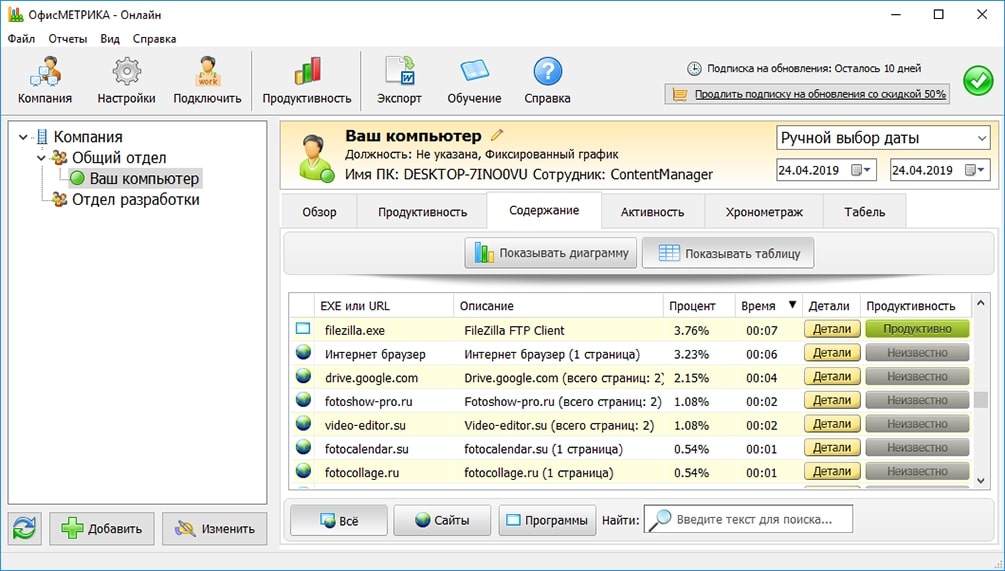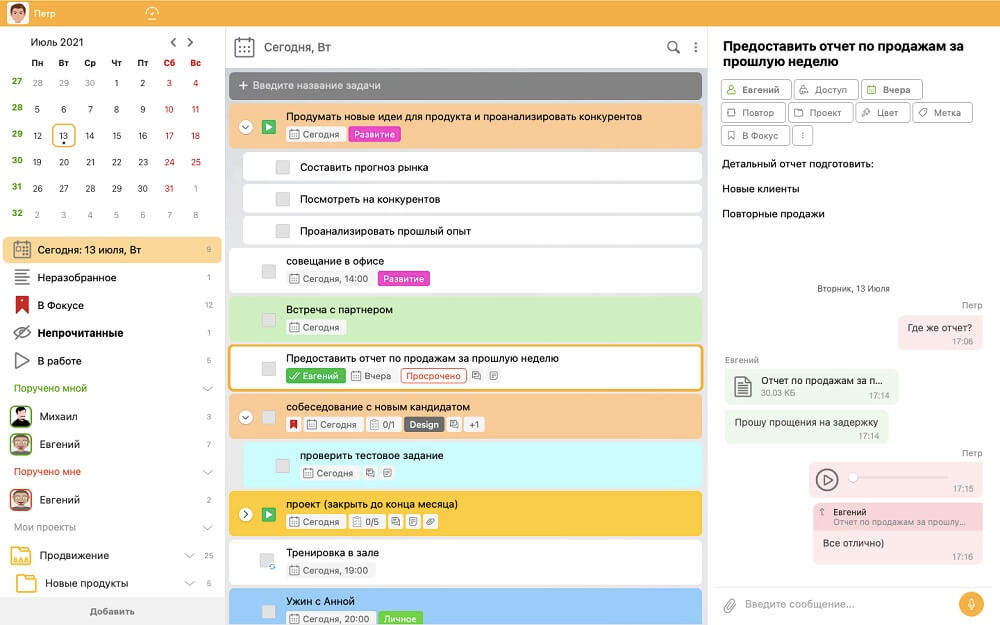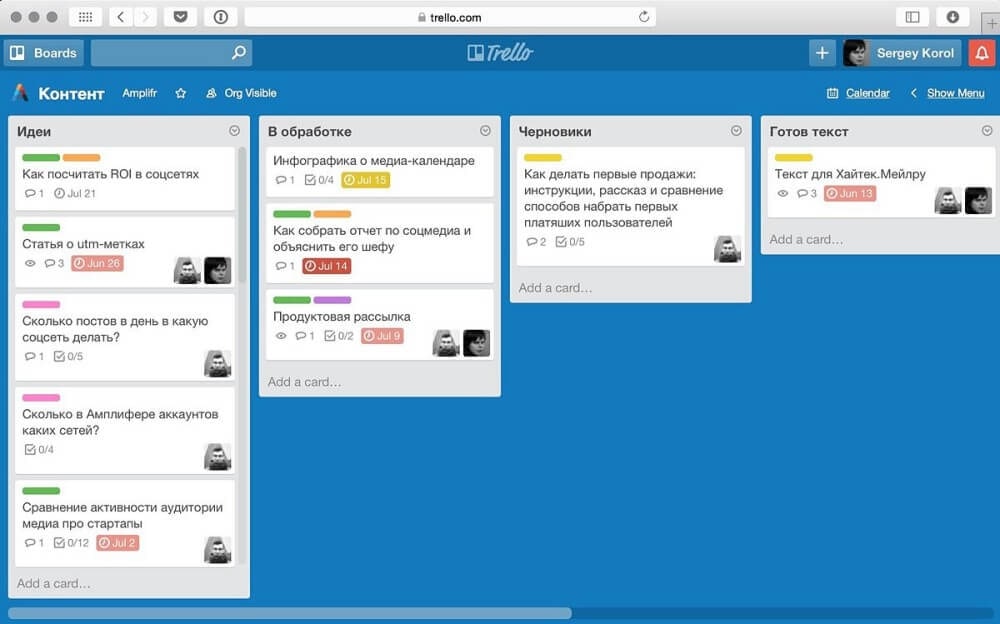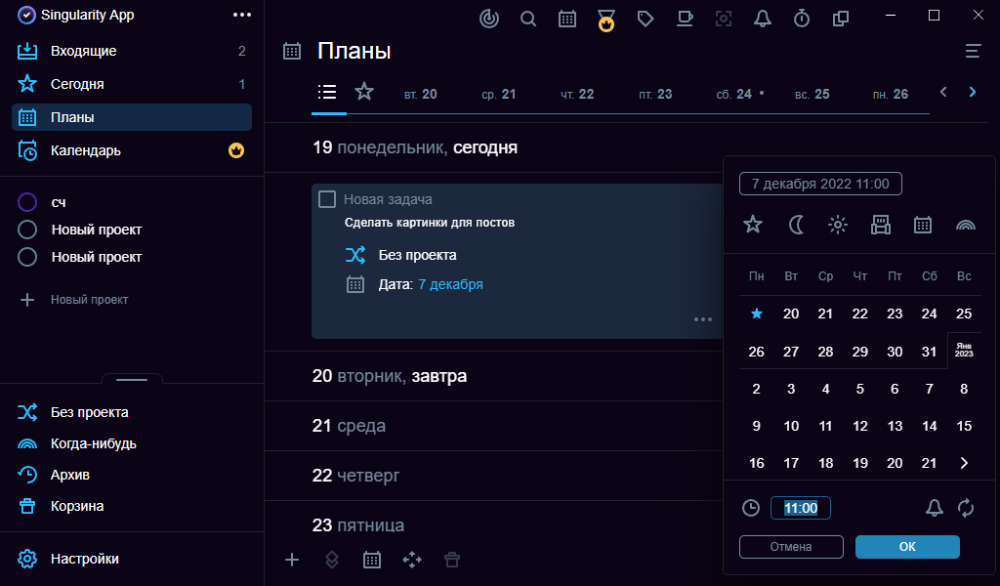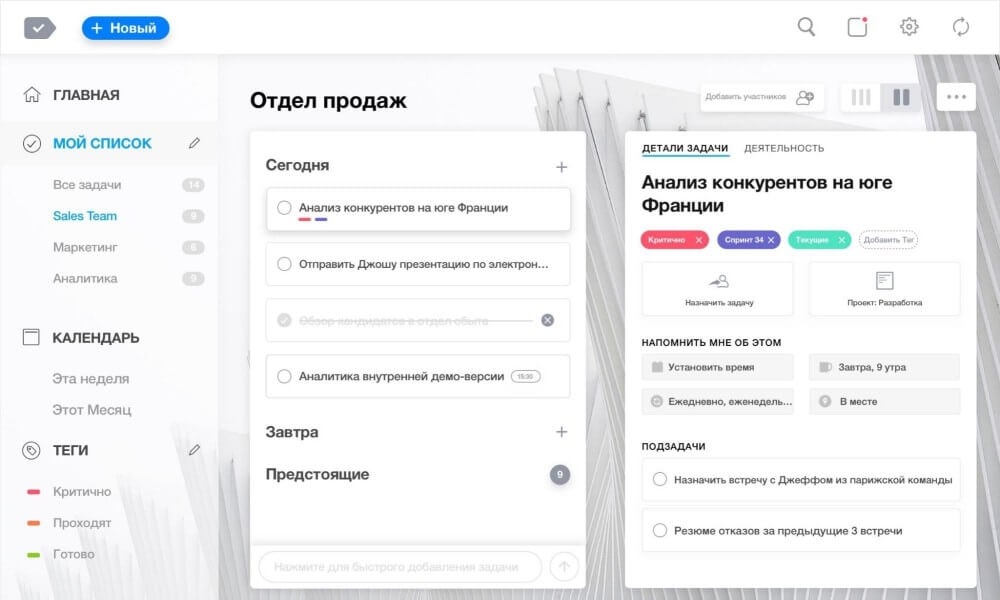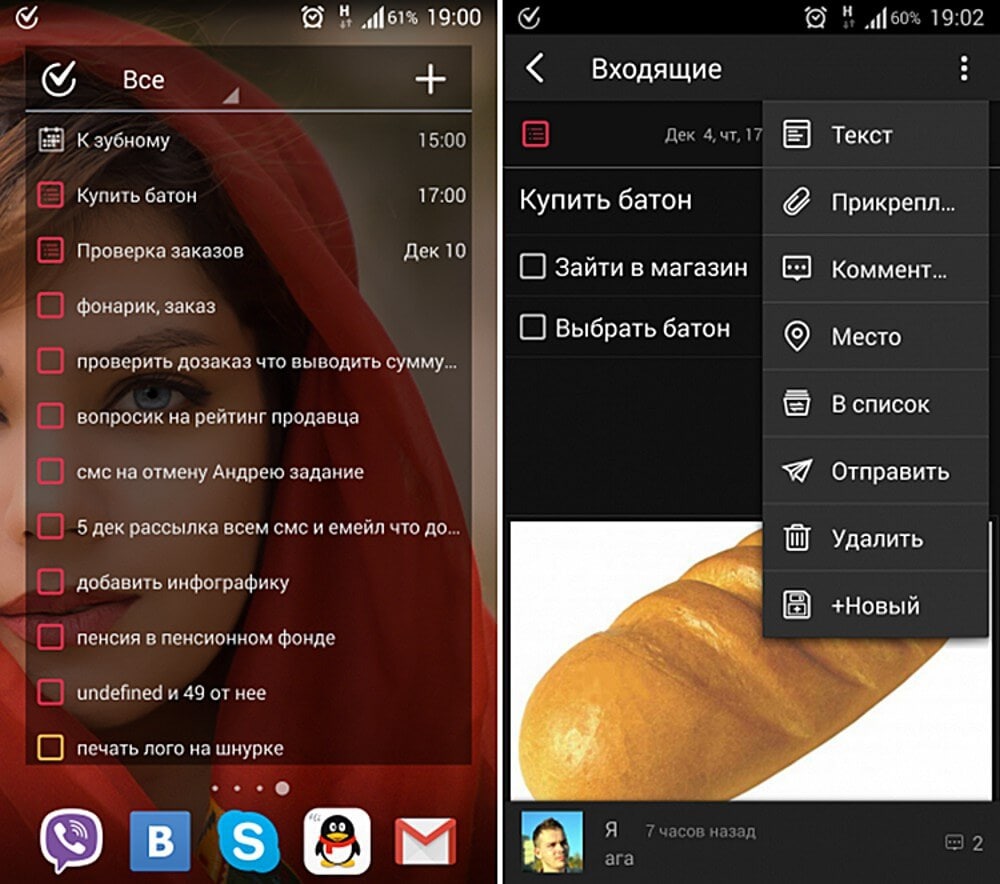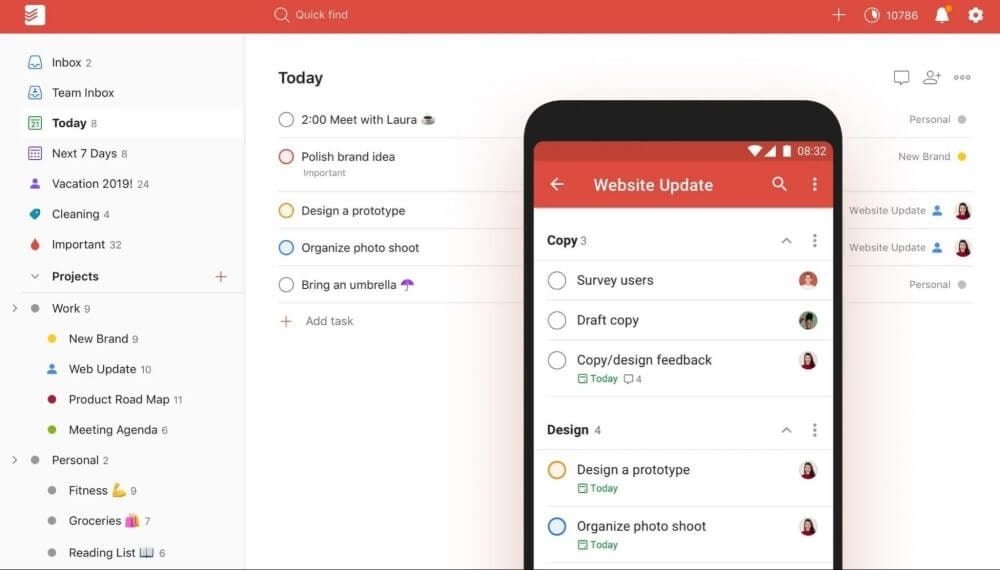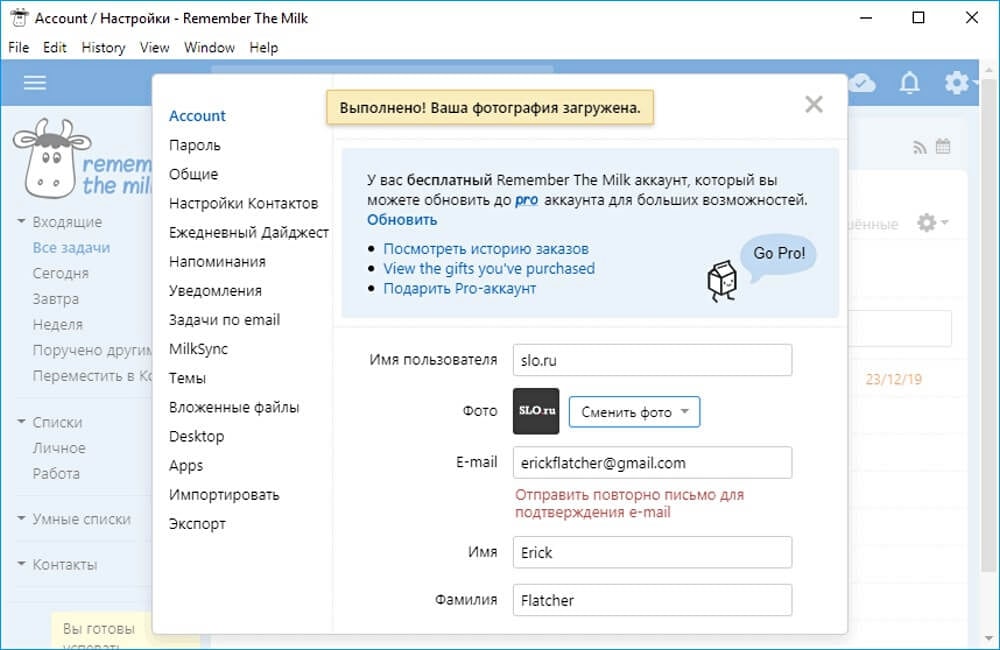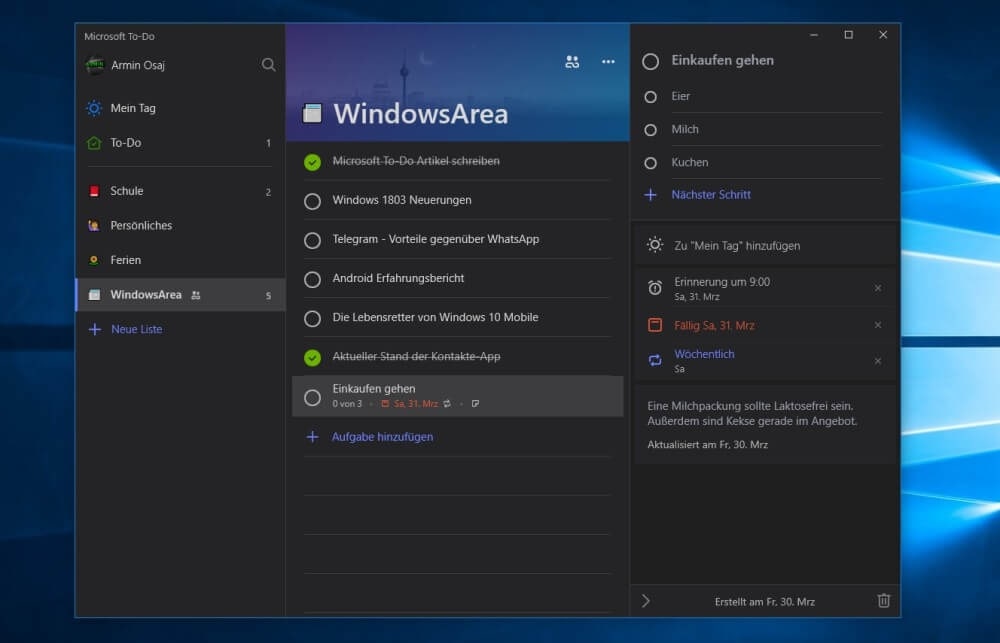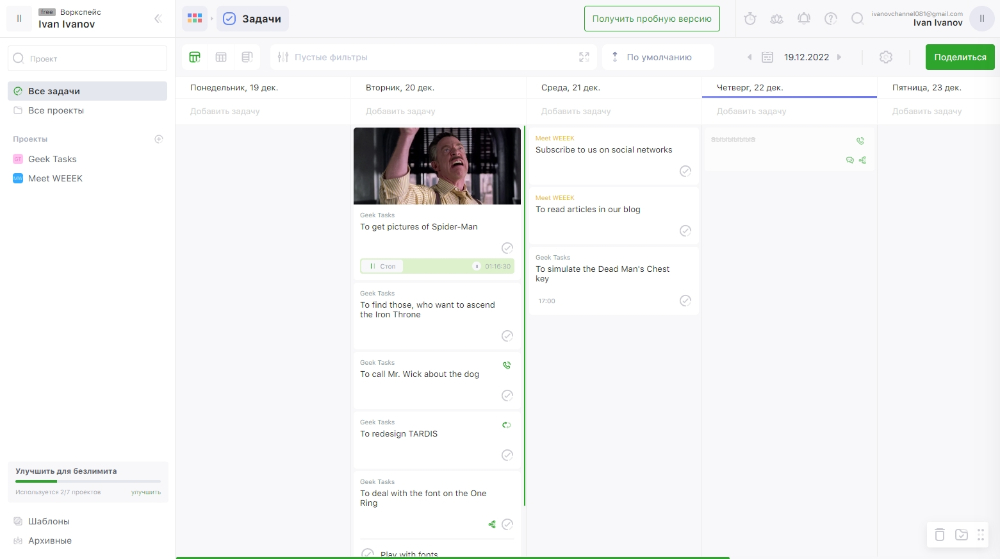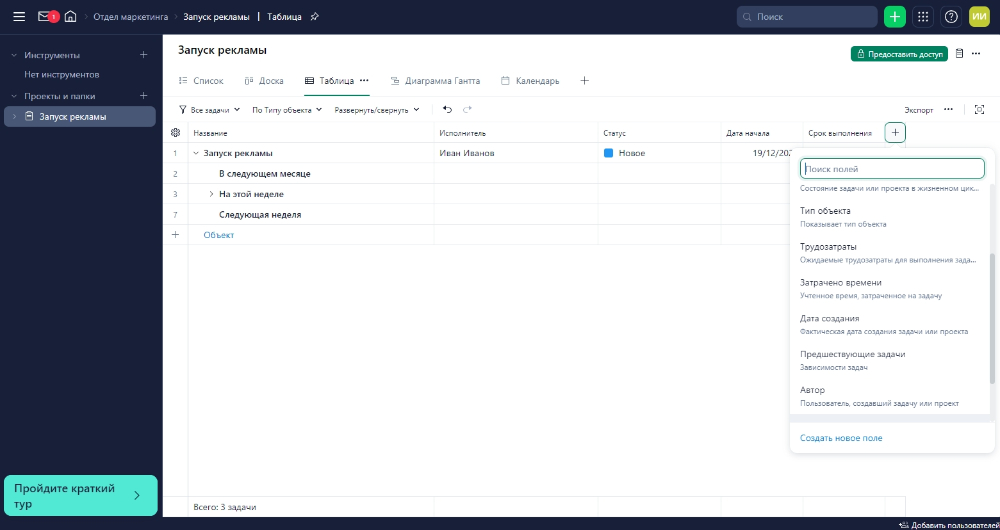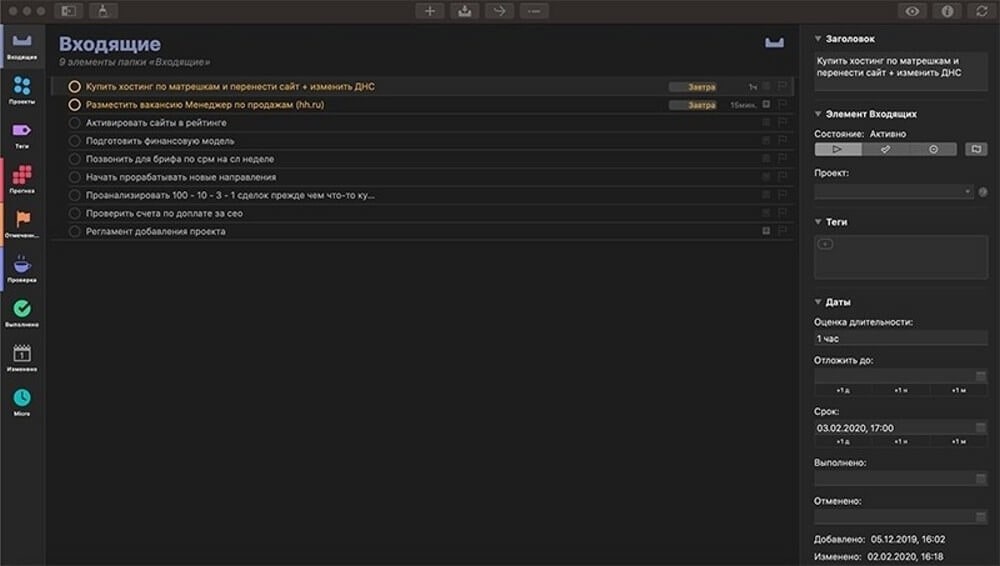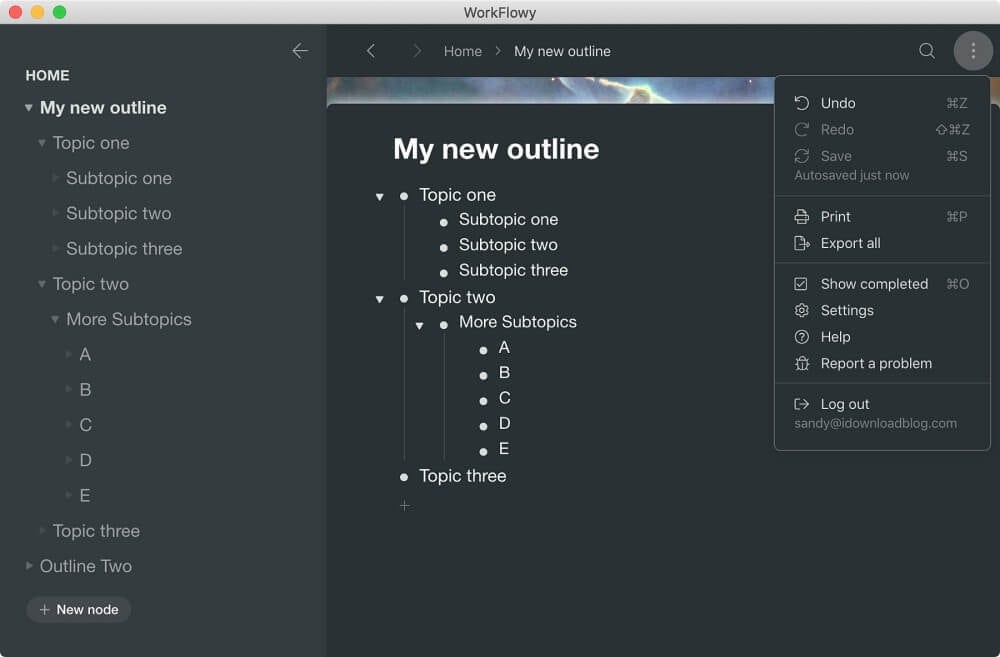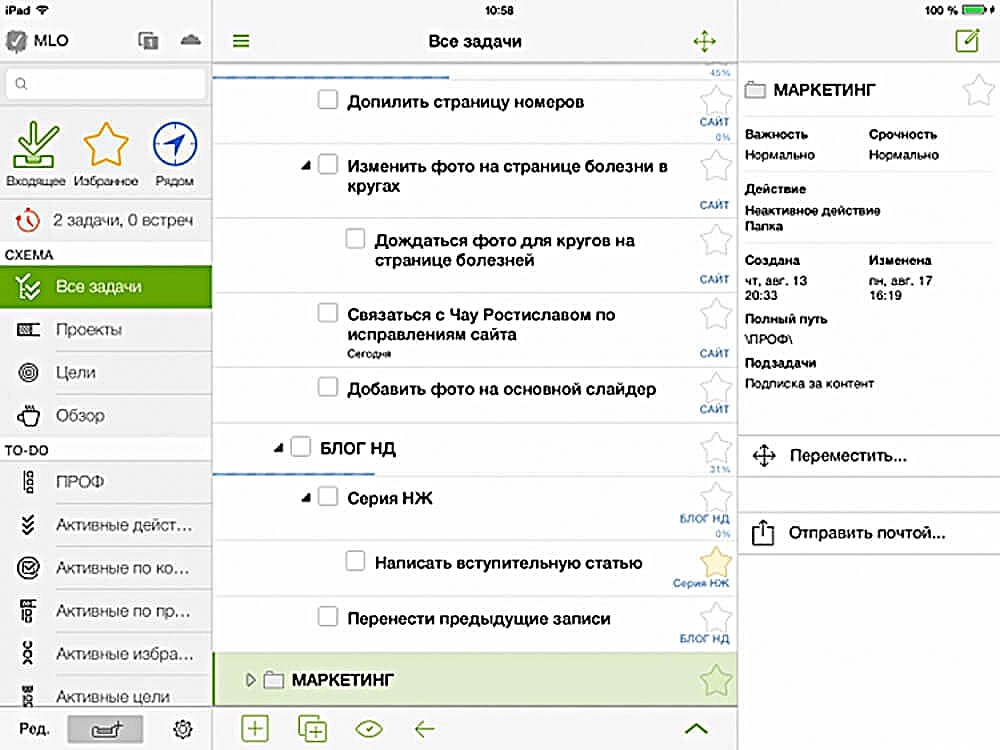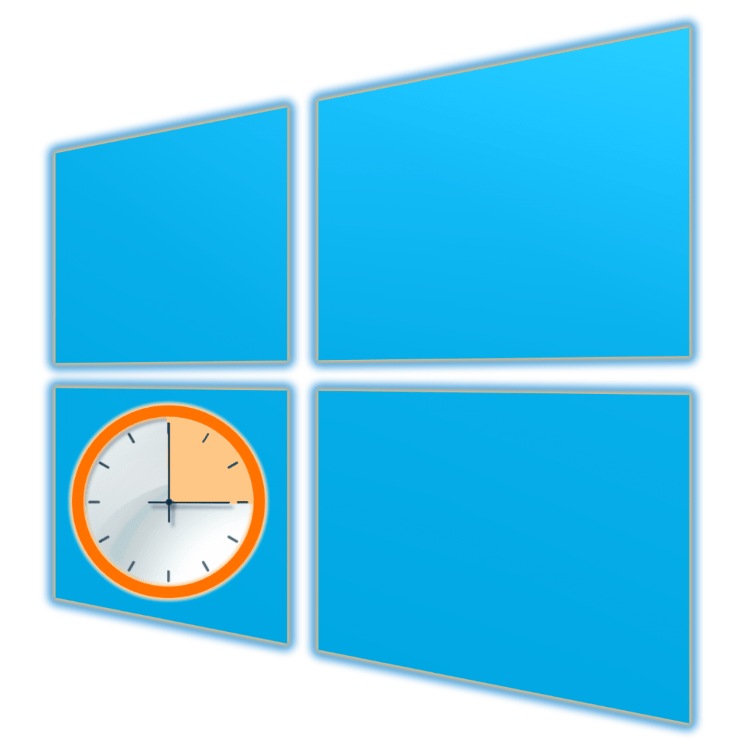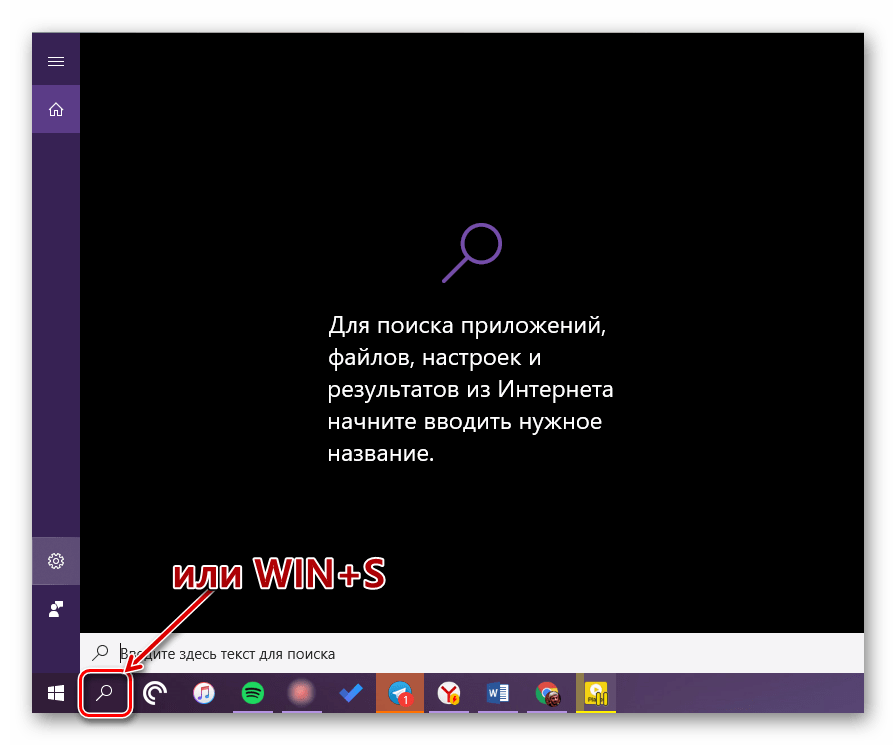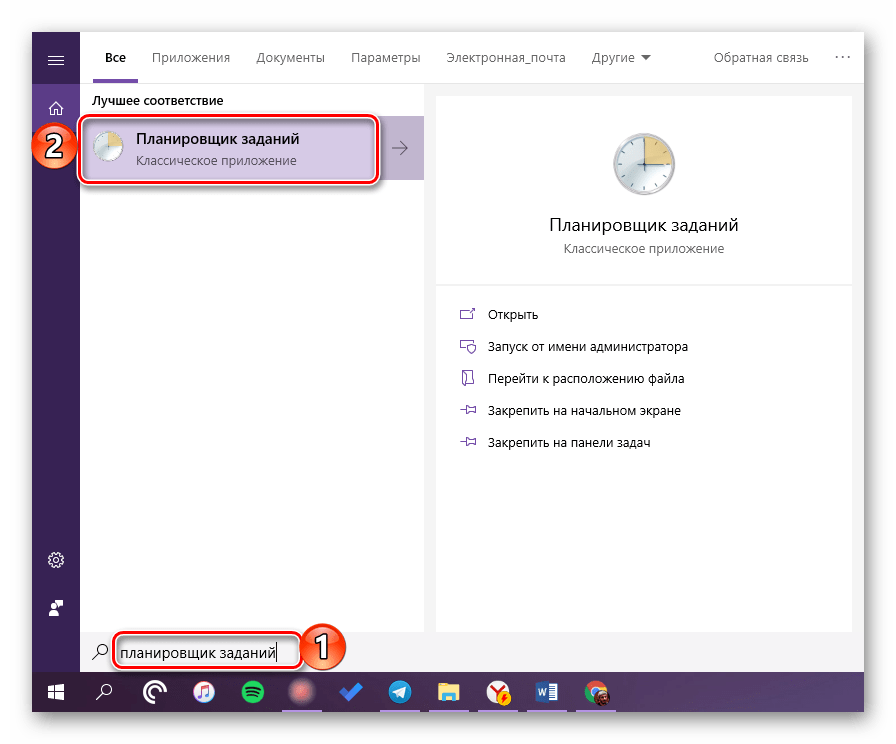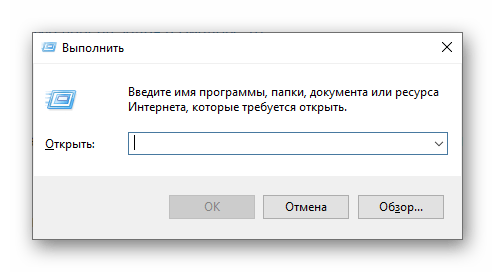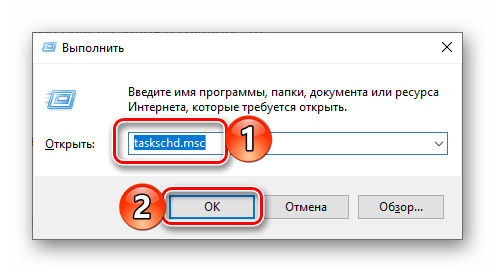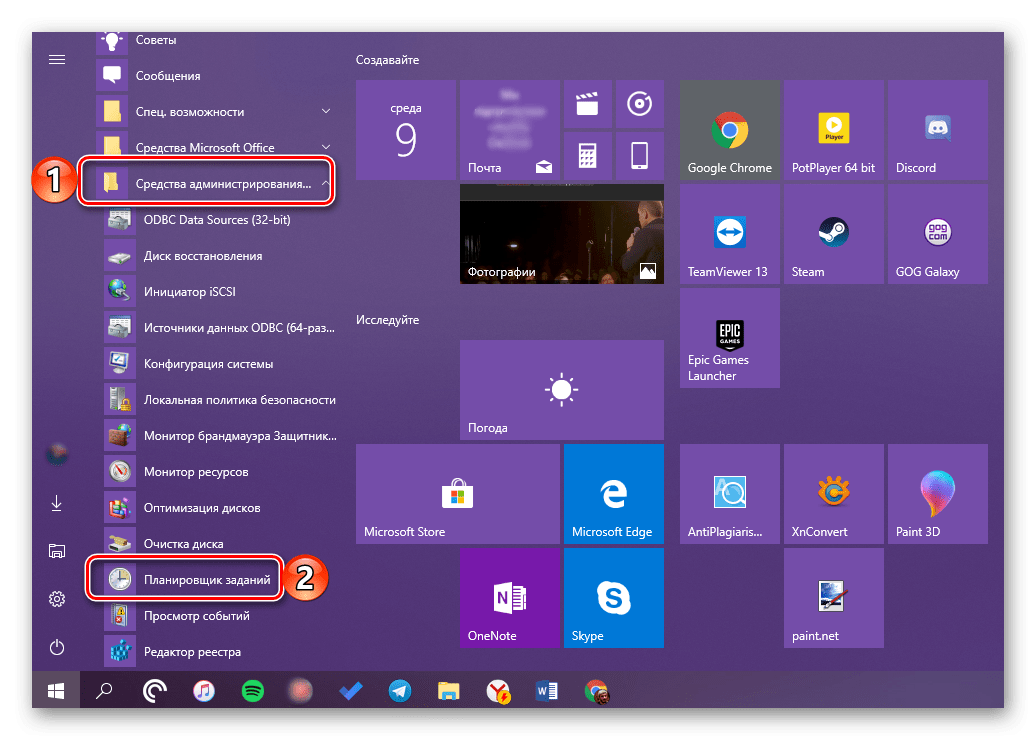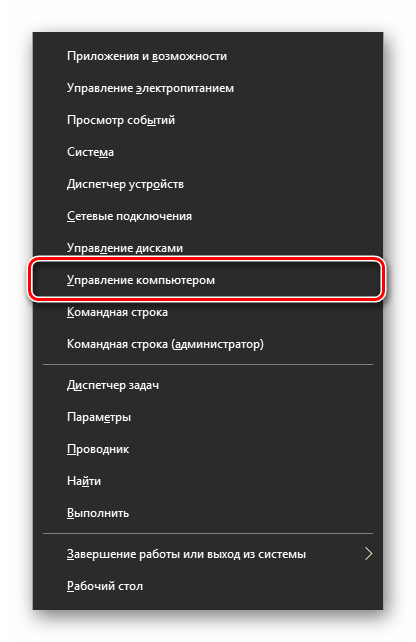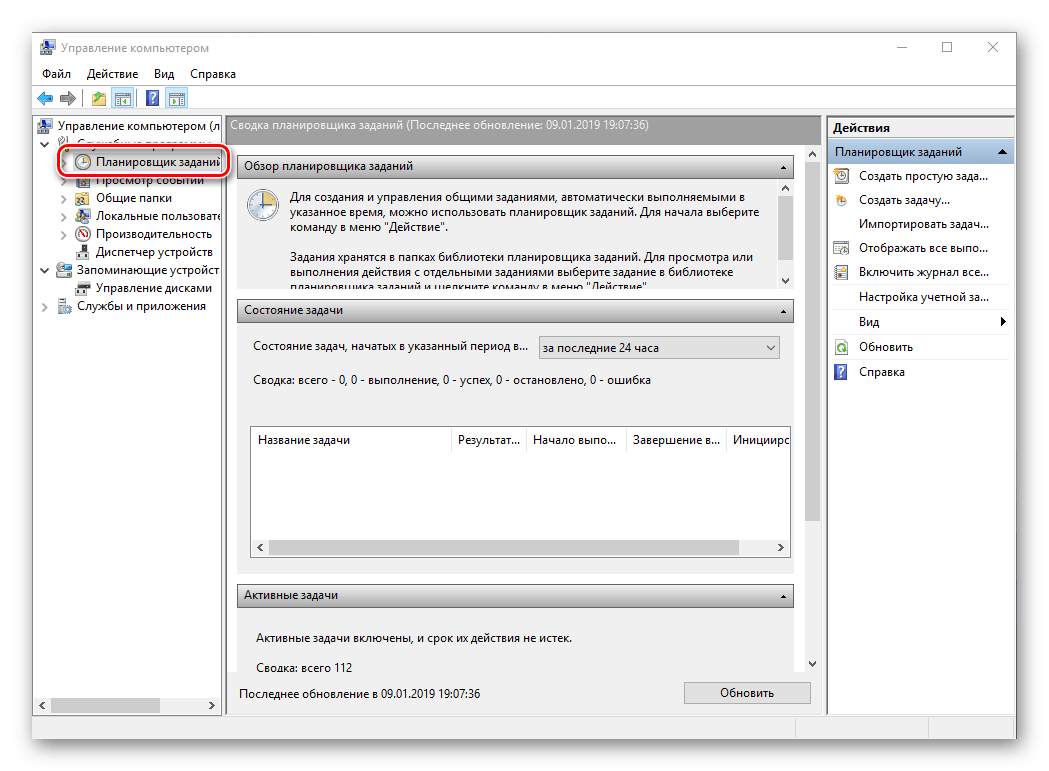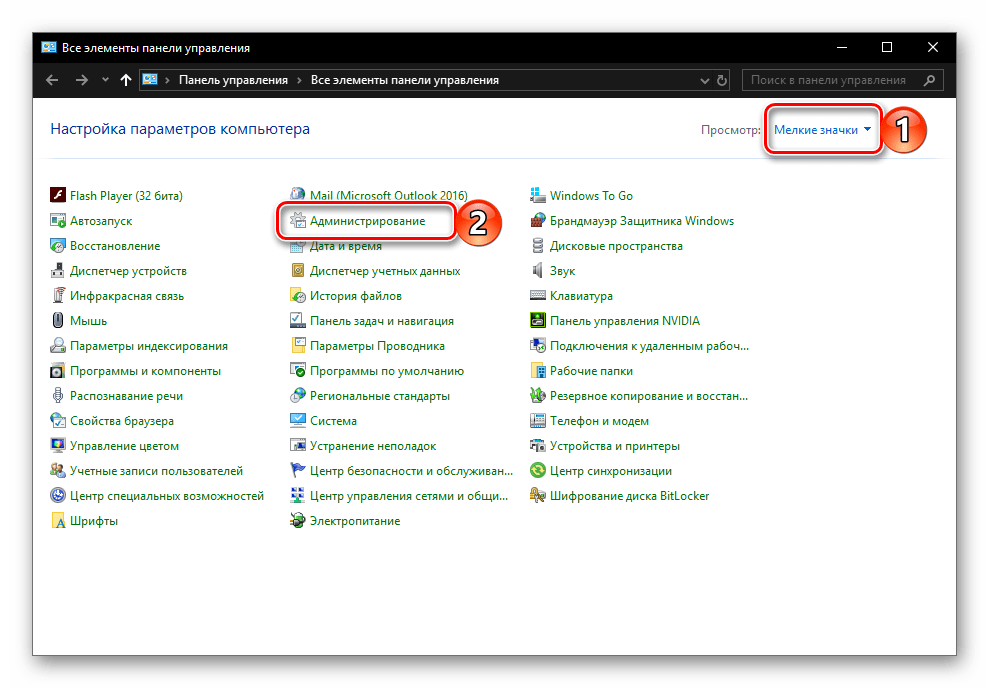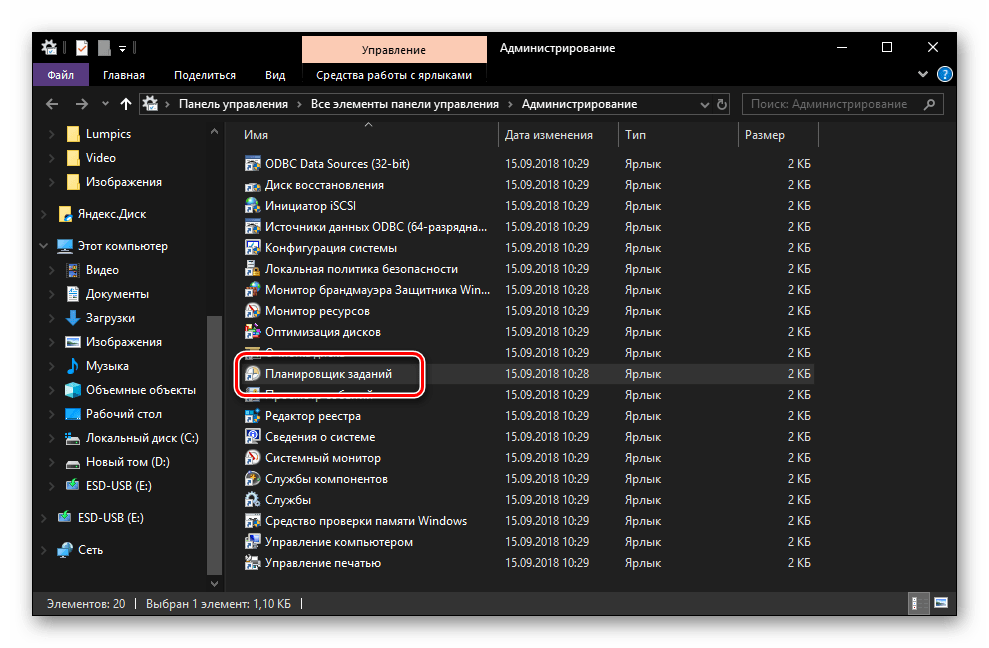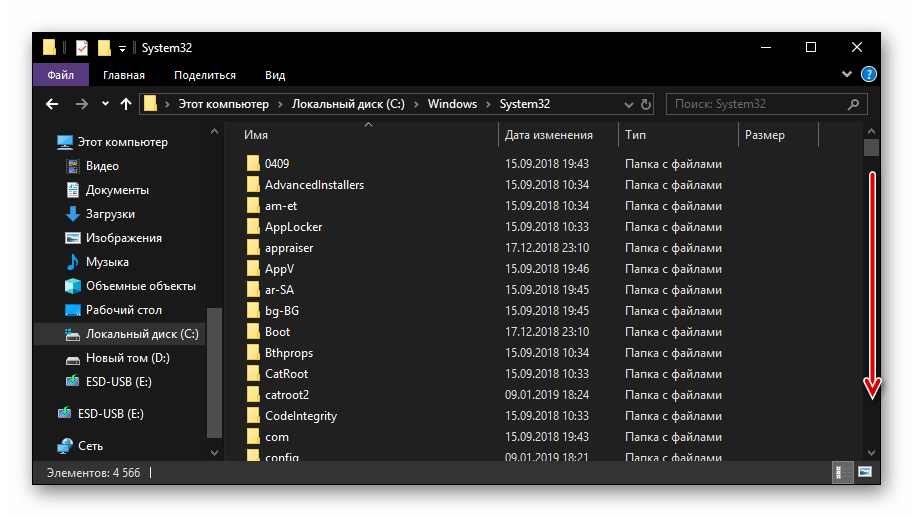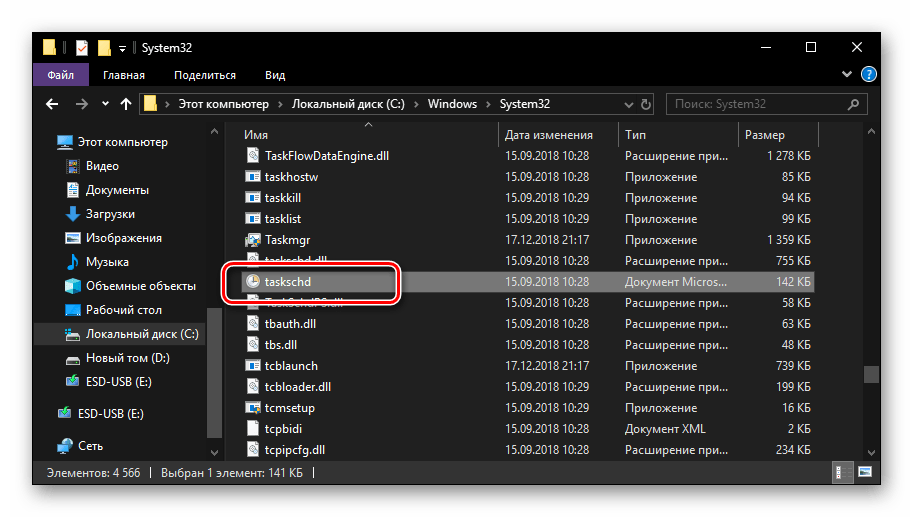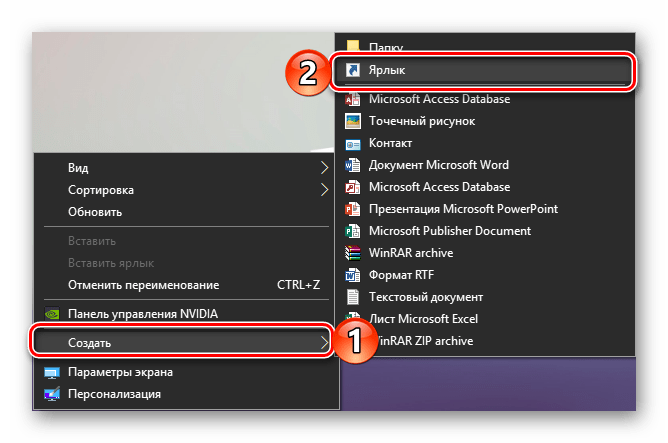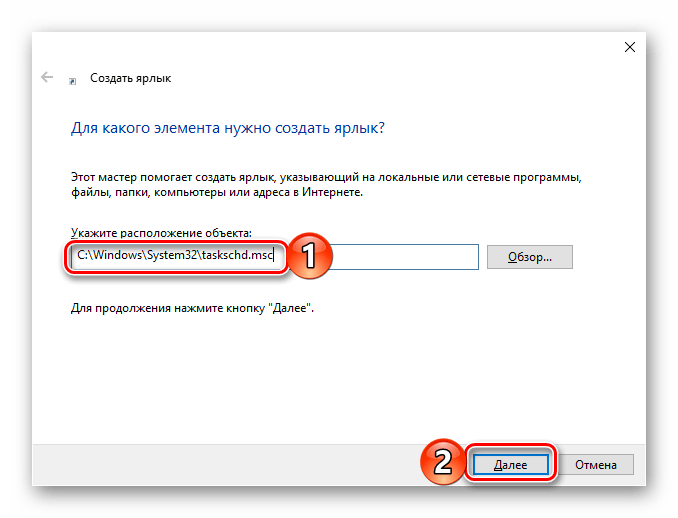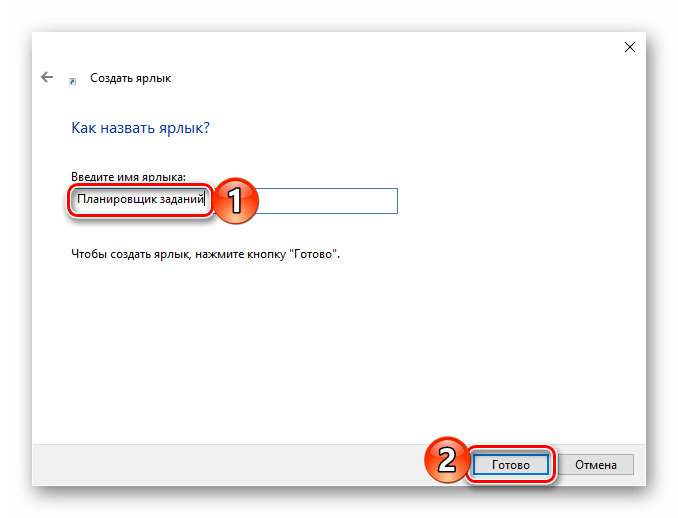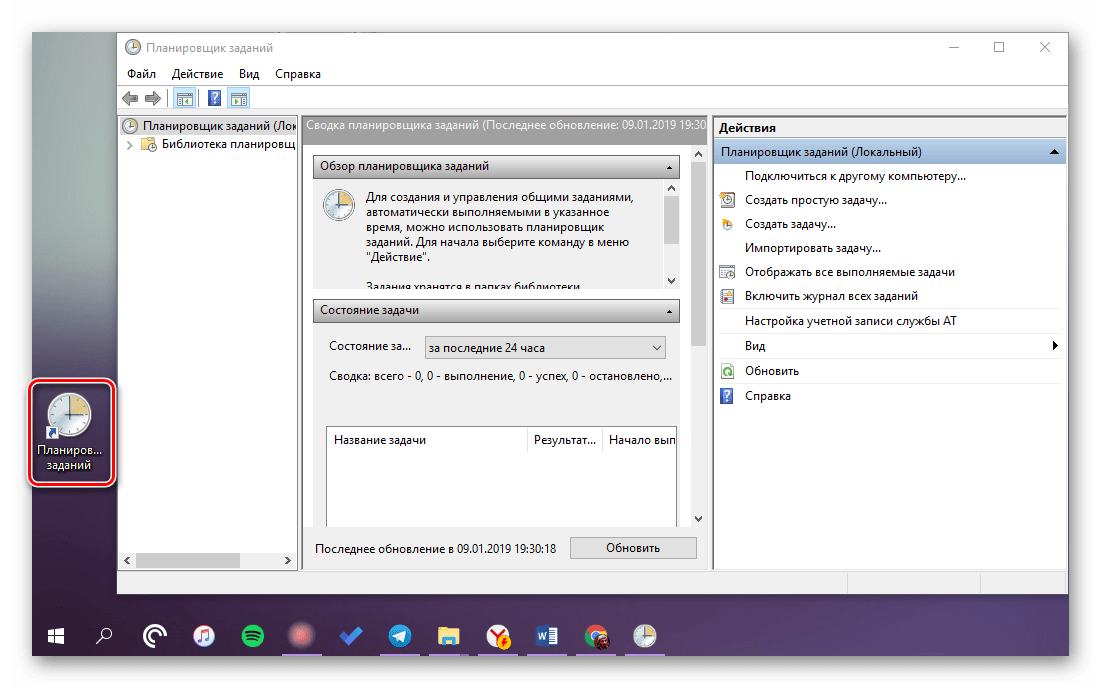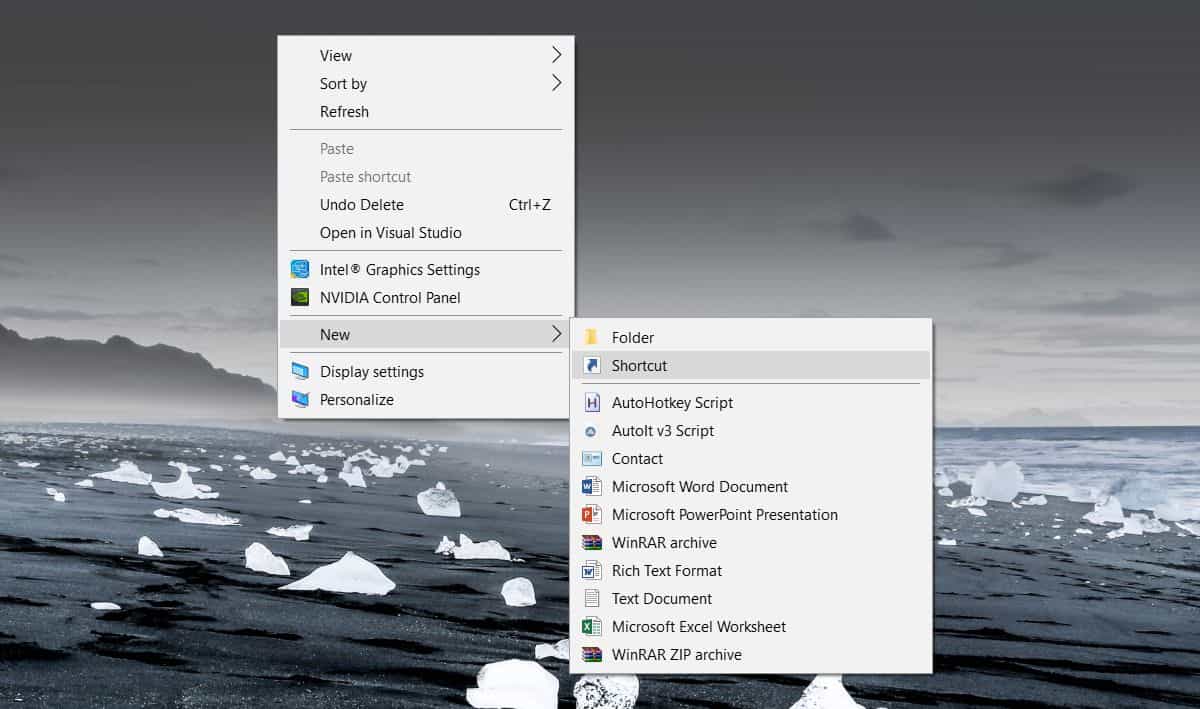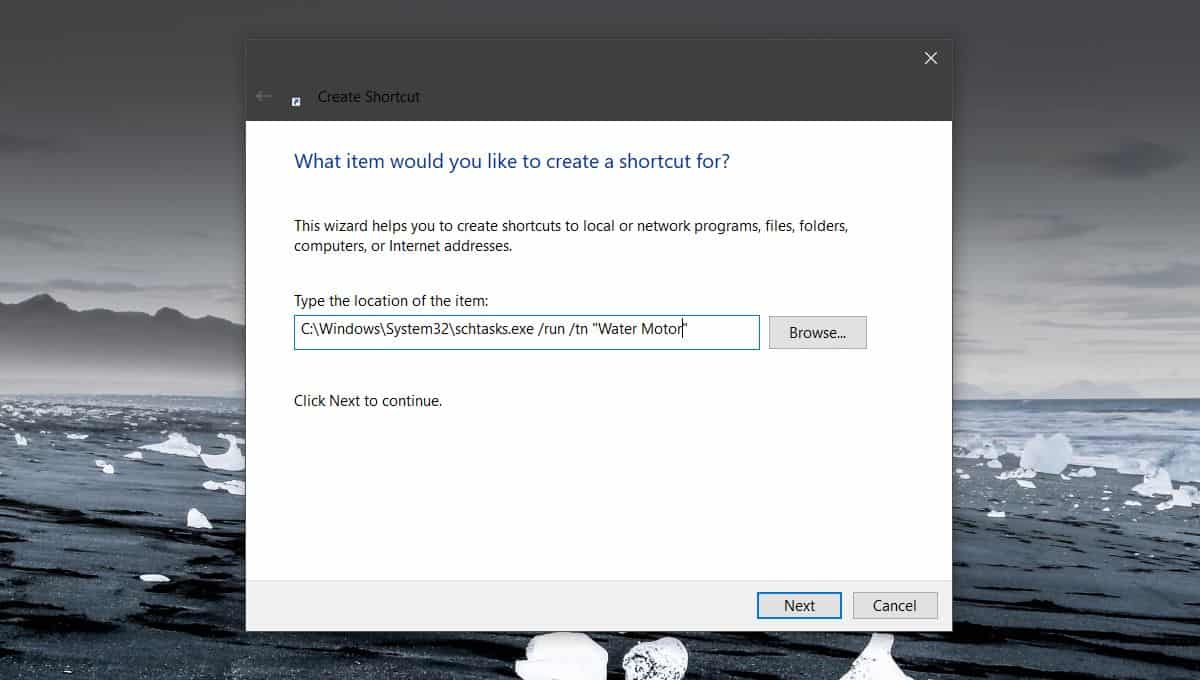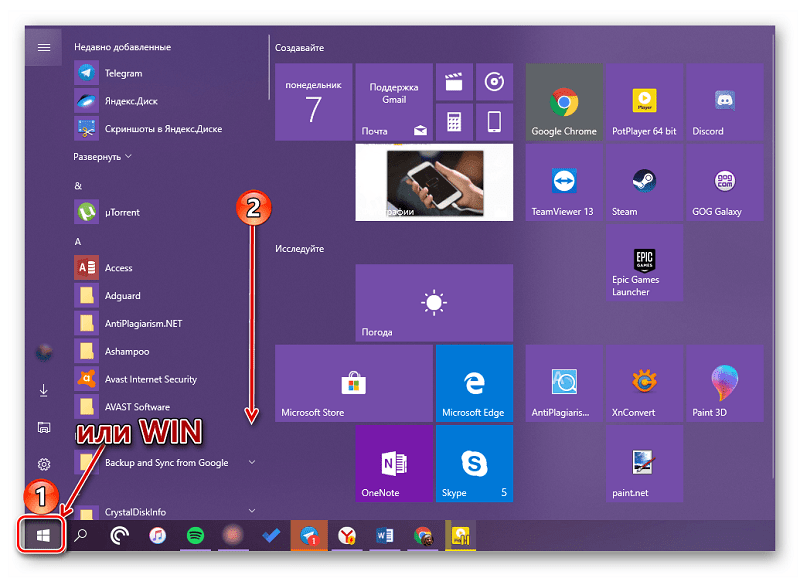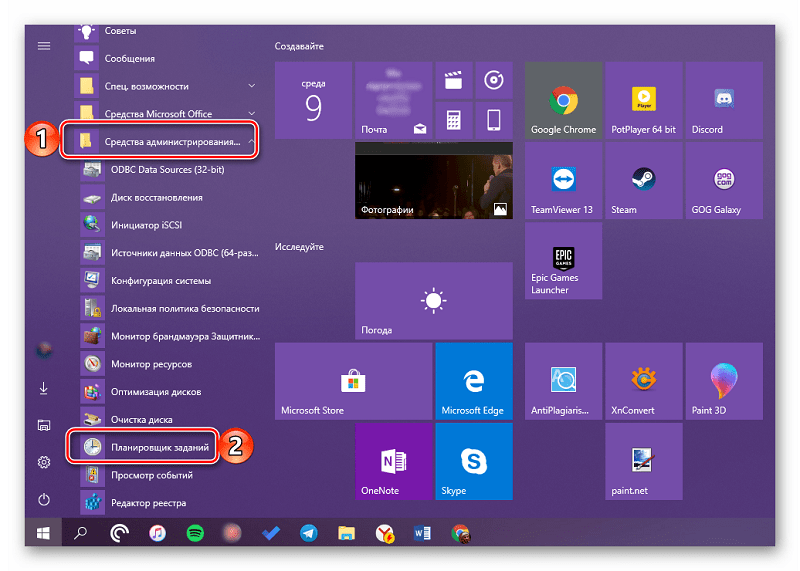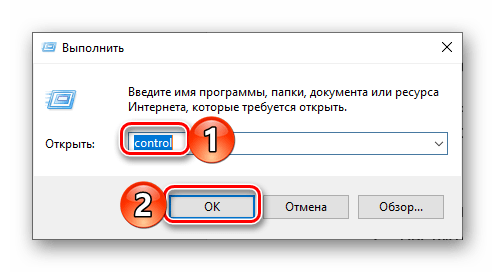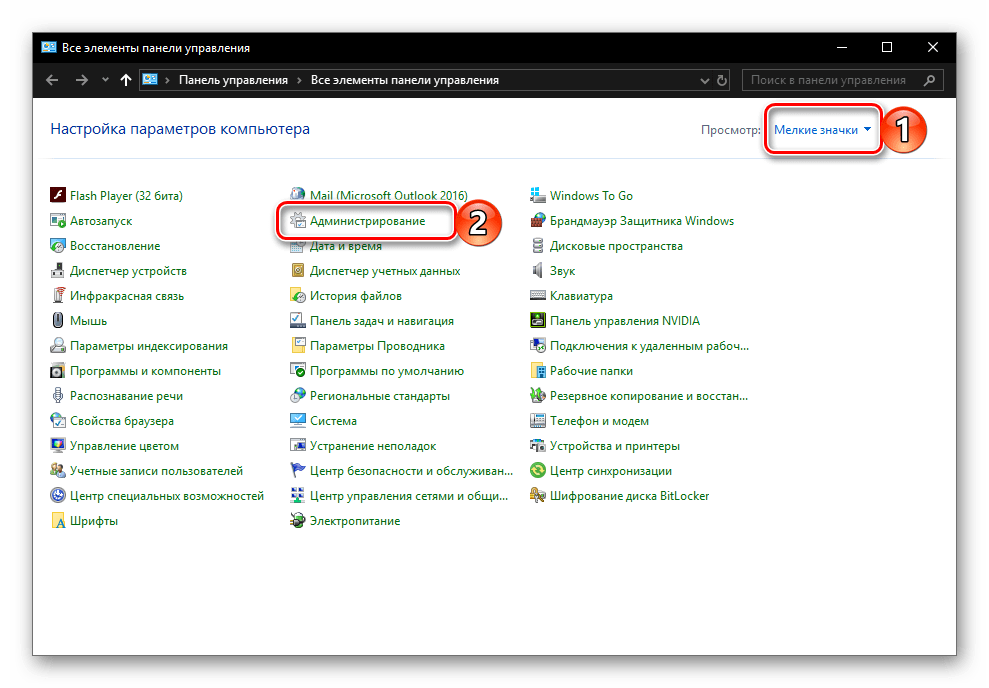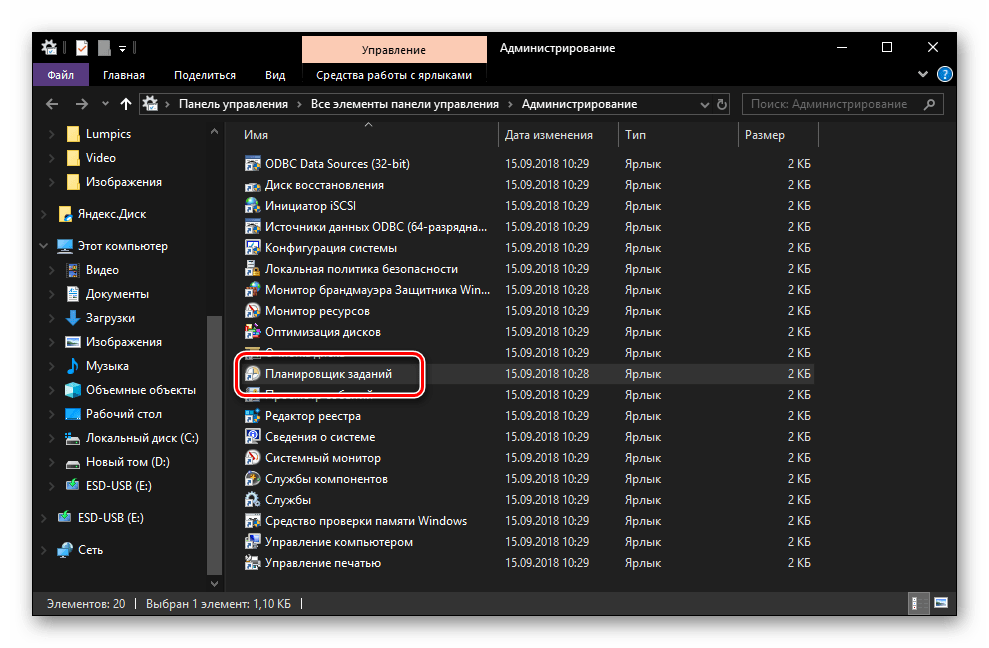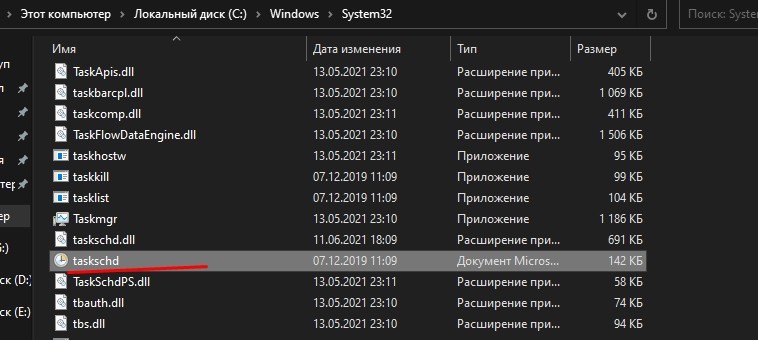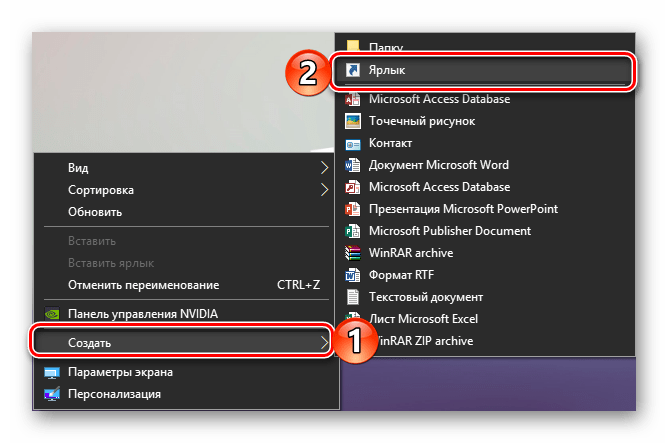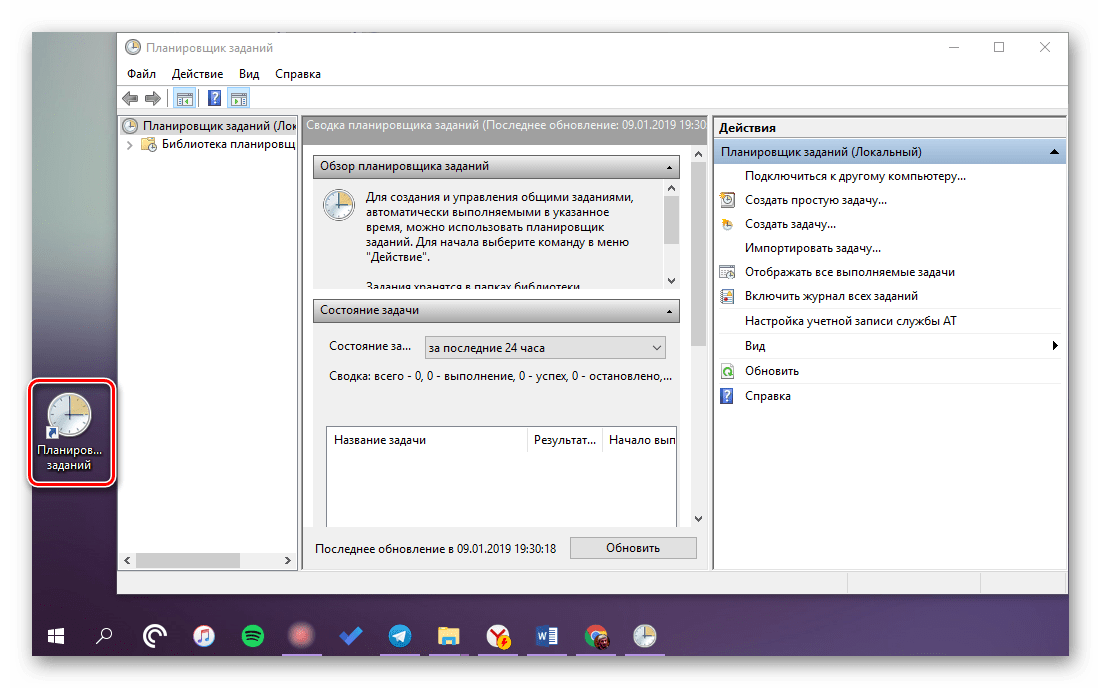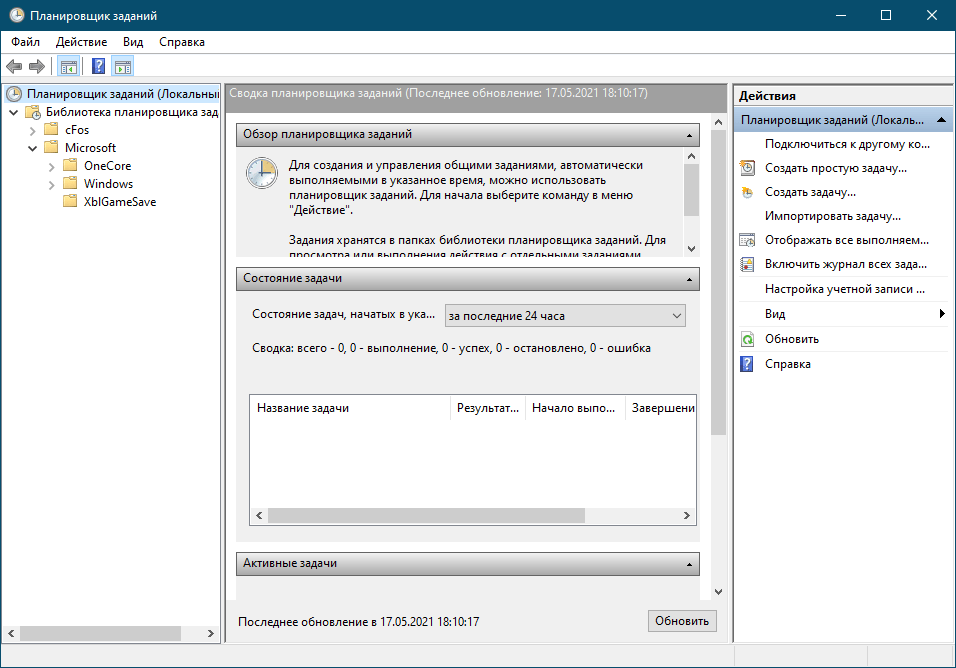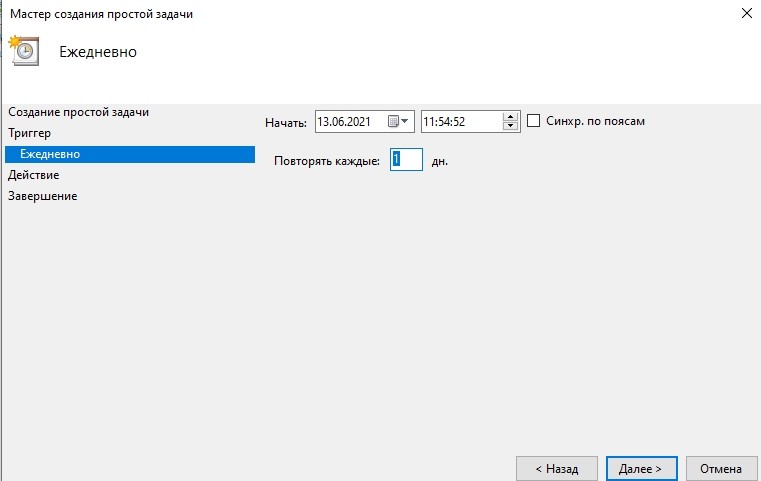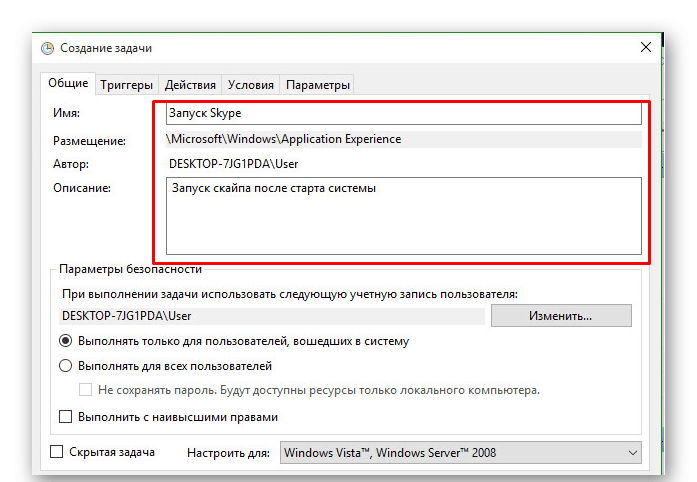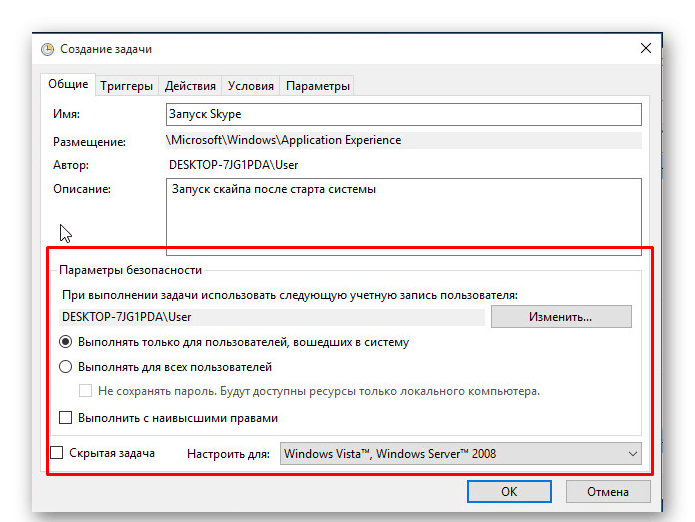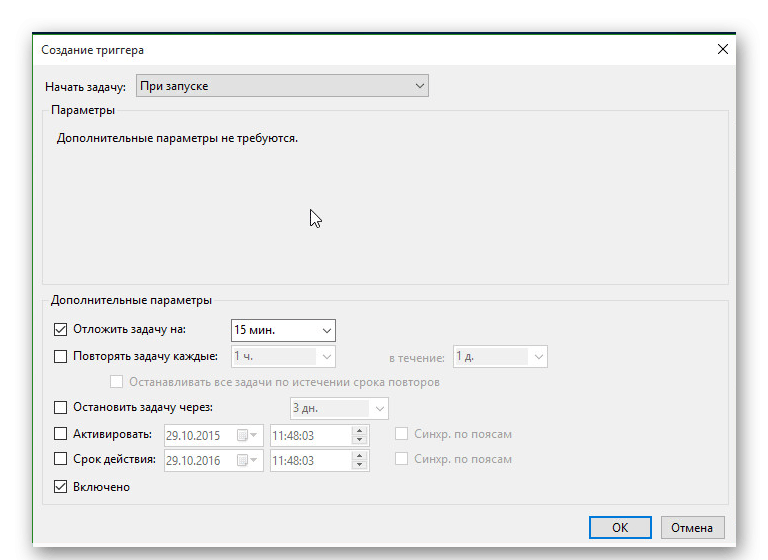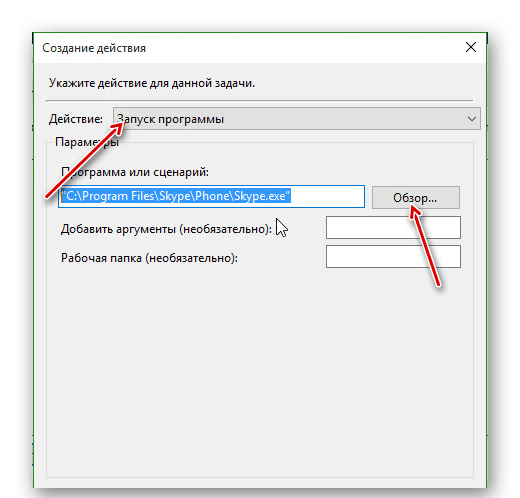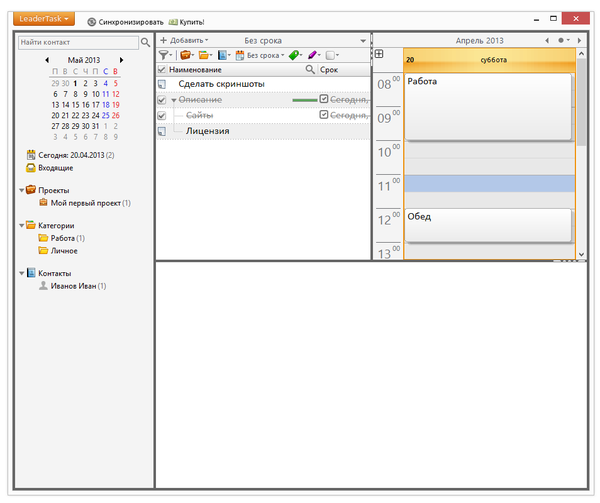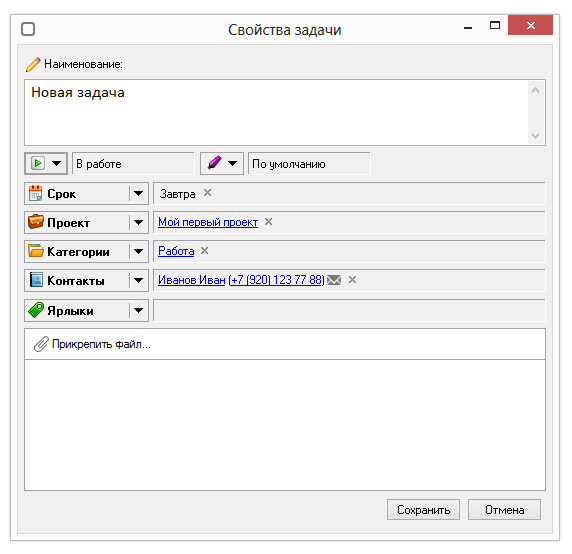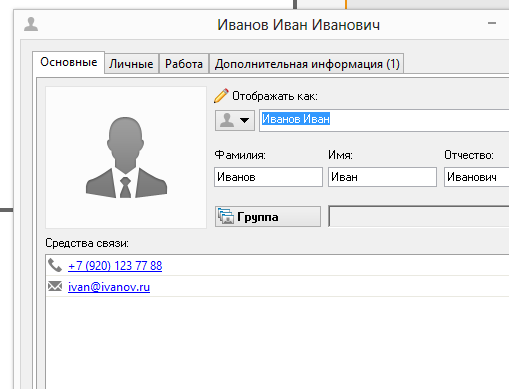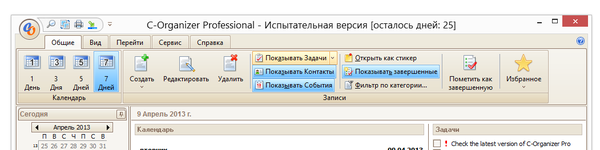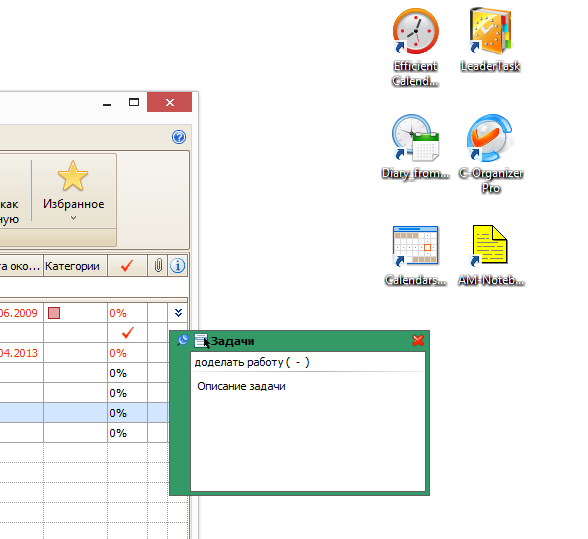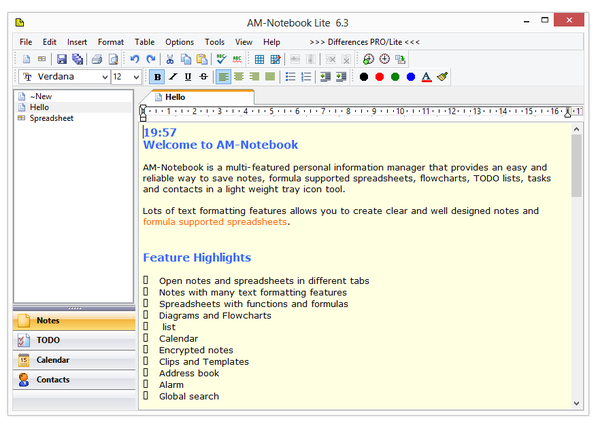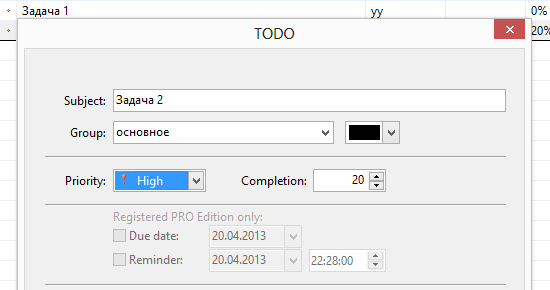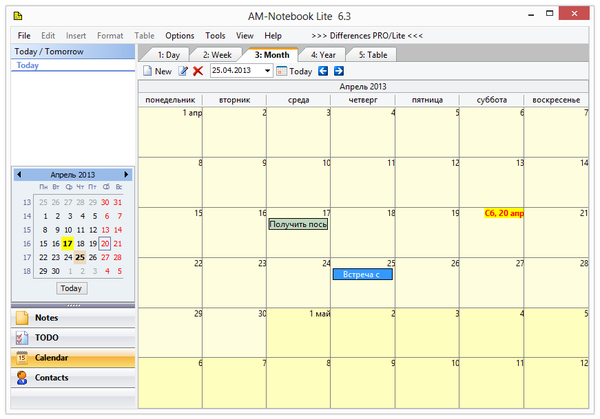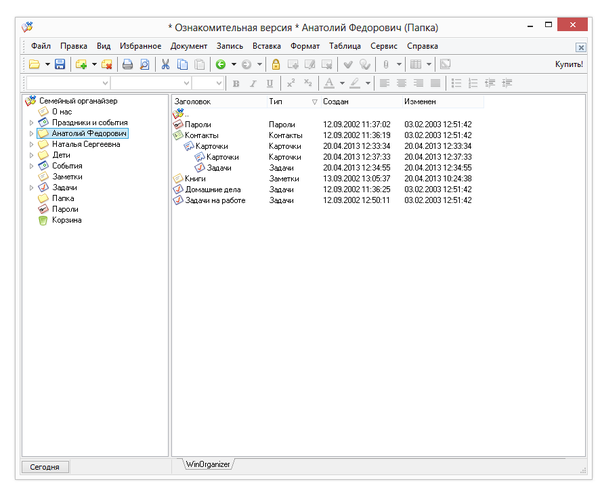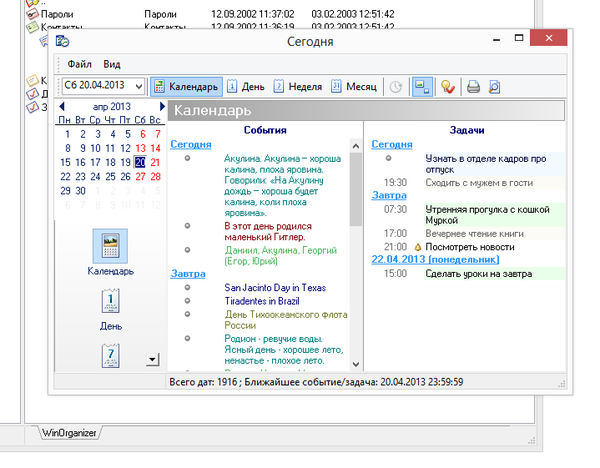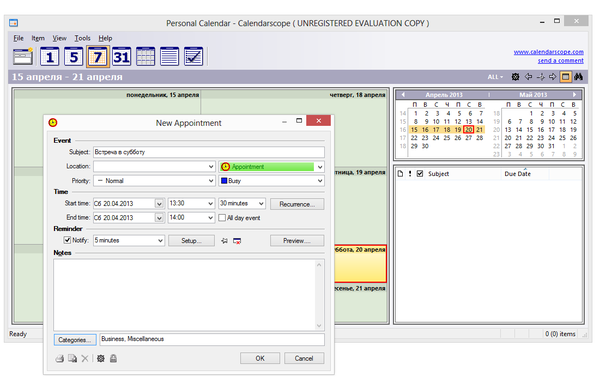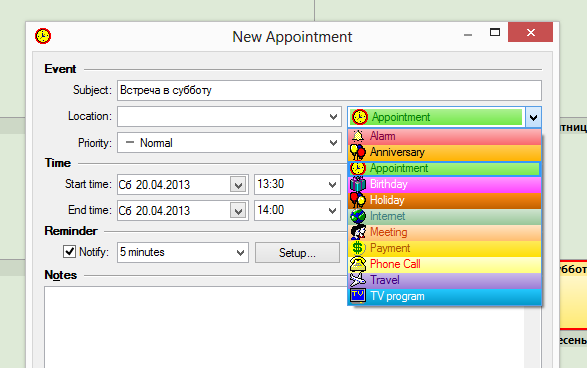Современный планировщик задач — это электронный ежедневник, который поможет вам лучше ориентироваться в своих рабочих задачах. Ниже мы рассмотрели 13 программ, наиболее популярных в своем сегменте. Они помогут вам организовать личную жизнь, работу и тем самым сэкономят немало времени.
Бонус: программа для контроля рабочего
времени ОфисМЕТРИКА
Программа, предназначенная для учета рабочего времени, отлично подойдет для начальников крупных корпораций и фирм, имеющих множество филиалов. Она позволит установить контроль над занятостью персонала: статистика, связанная с активностью сотрудников, будет оперативно поступать на ваш ПК в автоматическом режиме.
Возможности ОфисМЕТРИКИ:
- Четкая фиксация начала/конца рабочего дня, с учетом всех перерывов, «перекуров», опозданий и иных простоев
- Отслеживание всех веб-ресурсов, которые посещает сотрудник, что дает представление о том, сколько времени тратится на развлечения, а сколько на выполнение служебных обязанностей
- Информация предоставляется в виде таблиц и графиков, наглядно демонстрирующих активность каждого человека плюс всей команды в целом
Мониторинг графика поможет наладить дисциплину, выявить недобросовестных исполнителей, перераспределить нагрузку между сотрудниками, посчитать какие убытки несет компания из-за несанкционированного простоя и на основе полученной информации провести кадровую реорганизацию. Программа проста в освоении, имеет меню на русском языке и полностью внедряется в систему примерно за сутки.
Скачайте программу для учета времени прямо сейчас
13 лучших планировщиков задач в 2023 году
В век цифровых технологий блокноты и ручки давно забыты. На смену им пришли электронные органайзеры – программы, которые помогут оптимально распорядиться временем и установить контроль за текущими задачами. Далее мы рассмотрим особенности самых популярных в 2023 году приложений подобного рода.
LeaderTask
Российская разработка, доступная на всех платформах (Windows, macOS, iOS, Android, Web), которые синхронизируются между собой. Приложение зарекомендовало себя как надежный планировщик личных задач и таск-менеджер для управления поручениями.
Планировщик задач ЛидерТаск визуально разделен на 3 основных области: Навигатор с разделами, Список задач и Свойства задачи. Сервис предлагает широкий перечень функций, позволяющих настроить управление задачами под свои нужды. Вы сможете создать собственный метки и цвета для выделения важных задач, добавлять чек-листы и файлы, устанавливать задачам сроки выполнения и время напоминания.
Для совместной работы в команде вам будет доступно поручение задач, предоставление персональных доступов и работа в общих проектах, а также возможность переписки по задачам во встроенном чате.
Плюсы:
Минусы:
LeaderTask
Trello
Trello — это мультиплатформенное приложение, которое пользуется заслуженной популярностью. Основано на системе канбан: интерактивных карточках, перемещаемых по столбцам по мере готовности. Для начала работы необходимо создать доску, добавить участников и технические задания в виде карточек. Программа позволяет присваивать задачам метки, указывать дедлайны, комментировать, добавлять исполнителей и вложения в виде картинок или документов. Есть функция фильтрации карточек по нескольким параметрам: меткам, участникам, сроку или слову. Возможность менять фон как обои на рабочем столе ПК, не просто эстетически приятна, но и выполняет важную цель: зрительно разделяет доски (если у вас их несколько).
Плюсы:
Минусы:
Trello
SingularityApp
У SingularityApp есть десктопная и мобильная версия, а также бот в Телеграме. Если отправить ему сообщение, он добавит задачу в ваш список дел. Если вы пользуетесь SingularityApp на компьютере, а вспомнили о проекте в гостях или по дороге домой, то устанавливать приложение на телефон не понадобится.
Можно ставить одиночные задачи, создавать проекты, чек-листы, и строить планы на месяцы вперед. Для повторяющихся задач программа позволяет выбрать интервал. Доступна установка даты и времени, дедлайна и приоритета, можно проставлять теги. Если есть проблемы с тайм-менеджментом, используйте таймер Pomodoro.
Плюсы:
Минусы:
недоступна фильтрация по тегам, приоритетам и т.д.
SingularityApp
Any.do
Any.do имеет минималистичный дизайн, но широкие возможности. Вы сможете ставить напоминания с привязкой к месту/времени, помечать задачи тегами, структурировать подзадачи, создавать вложения. Приложение автоматически рассортирует список покупок. «Планировщик дня» поможет организовать текущие дела в соответствии с их приоритетностью, а синхронизация между компьютером, телефоном и планшетом станет приятным бонусом к основному функционалу.
Плюсы:
Минусы:
Any.do
TickTick
TickTick — многофункциональный планировщик дел. Синхронизируется через iOS, Android, Mac, Windows и существует как расширение для браузеров Chrome и FireFox.
Добавляемые задачи можно структурировать по проектам, разбив их тематически (например, рабочие, личные или просто «заметки»). Каждому делу можно задать определенные опции: настроить напоминания, дату, время, присваивать им уровень важности, а также оставлять комментарии или чек-листы.
В мобильной версии есть удобный виджет, при помощи которого можно не только управлять задачами, но и отмечать какие-либо регулярные действия, нуждающиеся в отслеживании. Например, установить таймер на полезные привычки, которые хотите укоренить и ежедневно повторять их в одно и то же время. В любой момент вы можете посмотреть статистику своих достижений. TickTick напомнит вам о не вовремя выполненных задачах низкой оценкой, а также мотивирует, сравнивая вашу деловитость с активностью других пользователей в процентом соотношении.
Плюсы:
Минусы:
TickTick
Todoist
Todoist — это лучший планировщик задач по версии The Verge, популярного американского веб-сайта, пишущего о компьютерной технике. Здесь так же, как и в Trello, есть канбан-доски для организации проектов. Задачи сортируются по дням и неделям, что помогает сосредоточиться на действительно важных делах. Им можно присваивать уровень приоритета, маркировать разными цветами, передавать другим пользователям. Приложение ведет учет вашей активности и, благодаря статистике, вы всегда сможете отследить в какой день, неделю или месяц уделяли основное внимание какому-то конкретному проекту, а о других забывали.
Плюсы:
Минусы:
Todoist
Remember The Milk
Remember The Milk — бесплатное приложение, которое поможет вам справиться со списком базовых дел. Поставить напоминание, добавить метку с местоположением и временем, структурировать задачи. Отправляйте себе уведомления на почту или в социальные сети – так вы точно не пропустите важную встречу или событие.
Плюсы:
Минусы:
Remember The Milk
Microsoft To-Do
Microsoft To-Do позиционируется как обычный список для составления дел на каждый день. Вы можете формировать однократные и повторяющиеся задачи, дифференцировать их при помощи цветов, писать заметки и разбивать их на этапы.
Плюсы:
Минусы:
Microsoft To-Do
Weeek
Пользоваться Weeek можно через браузер с ПК и с телефона, но мобильное приложение полностью на английском. Есть авторизация через Google, Яндекс или Facebook. Можно сразу подключить сервисы Google, Figma и синхронизировать устройства.
Weeek позволяет создавать командные воркспейсы. Задачи можно группировать по дате, исполнителю, приоритету и типу — действие, встреча, звонок. Проекты отображаются в виде досок или на таймлайне. По мере выполнения программа считает прогресс в процентах. Участники могут оставлять комментарии. Уведомления приходят в браузере, по почте и в мессенджерах — в Телеграме, ВКонтакте и Slack.
Плюсы:
Минусы:
Weeek
Wrike
Wrike поможет организовать работу в команде. Построит наглядную диаграмму согласно срокам и приоритетности задач, составить табель учета рабочего времени, а также посчитает статистику — сколько целей достигнуто, а сколько в процессе или просрочено. Пользователь может создавать смарт-календари на основе существующих проектов или заполнять ячейки вручную.
Плюсы:
Минусы:
Wrike
Omnifocus
Omnifocus — минималистичный, но разноплановый менеджер задач, основанный на методе GTD. Это значит, что программа использует системный алгоритм для повышения вашей продуктивности. Для каждой задачи существует множество разных параметров. Вы можете определить ее продолжительность, уровень сложности и назначить ответственного за ее выполнение. Есть функция просмотра текущих дел и стадии их завершенности. Программа умеет давать рекомендации в соответствии с местонахождением человека. Например, если вы дома, то вам будут предложены задачи из списка бытовых дел: убрать в квартире, помыть посуду и т.д.
Плюсы:
Минусы:
Omnifocus
WorkFlowy
У WorkFlowy огромное количество возможностей для применения в разных областях жизни. С ней вы можете планировать свадьбу или использовать как обычный ежедневник. Вы можете группировать задачи, определять тематику, присваивать степень важности, помечать тегами заметки из разных пунктов, но общей темы. В дальнейшем это помогает быстрее найти необходимые задачи.
Плюсы:
Минусы:
WorkFlowy
MyLifeOrganized
MyLifeOrganized — гибкая программа для управления проектами. Ключевая особенность – многоуровневость создаваемых задач. Их можно разбивать едва ли не до бесконечности, настраивая для каждой подзадачи индивидуальные опции. Можно использовать контексты с геопозицией, звезды, теги, флаги, устанавливать напоминания, важность и срочность, применять фильтры и виды.
MyLifeOrganized содержит множество заготовок по разным свойствам задач. Но вы можете создавать и свои виды, группировать их и видоизменять. Благодаря календарю вы сможете комплексно оценить свою загруженность: увидеть назначенные встречи, сроки завершения задач и другие запланированные дела.
MyLifeOrganized выгодно отличается от других планировщиков тем, что не основан на каком-то определенном механизме управления проектами. Есть шаблоны для работы по системе канбан, GTD, Do-it-Tomorrow и FranklinCovey.
Плюсы:
Минусы:
MyLifeOrganized
Заключение
Все программы из нашего ТОП-листа прекрасно подходят для планирования задач. Но есть и отличия: в плане производительности, количества настроек, цене. Чтобы сделать правильный выбор, вы должны определиться со своими требованиями к софту.
Разберитесь с тем, какие функции вам нужны в первую очередь, а без каких вы и вовсе сможете обойтись. Тогда отпадет необходимость покупать платные версии. Простота и интуитивность интерфейса – это залог того, что вы с удовольствием будете пользоваться приложением. В противном случае вы просто забросите его, потому что не сможете понять принцип фильтрации «умных списков». Кросс-платформенность – это тоже важная составляющая, если вы планируете синхронизироваться со своим списком дел, заходя в программу с разных видов устройств.
ОфисМЕТРИКА в этом обзоре стоит немного особняком. Она скорее предназначена для ведения бизнеса. Используйте ее для оптимизации рабочего процесса ваших подчиненных, получайте данные об активности сотрудников прямо на свой компьютер, анализируйте предоставленные отчеты и принимайте решения! Скачайте ОфисМЕТРИКу и уже сегодня начните контролировать свою команду!
Установите ОфисМЕТРИКУ прямо сейчас
Вам также может быть интересно:
Содержание
- Открытие «Планировщика заданий» в Виндовс 10
- Способ 1: Поиск по системе
- Способ 2: Функция «Выполнить»
- Способ 3: Стартовое меню «Пуск»
- Способ 4: «Управление компьютером»
- Способ 5: «Панель управления»
- Способ 6: Исполняемый файл
- Создание ярлыка для быстрого запуска
- Заключение
- Вопросы и ответы
«Планировщик заданий» — важный компонент Windows, предоставляющий возможность настройки и автоматизации действий при определенных событиях, происходящих в среде операционной системы. Существует довольно много вариантов его использования, но сегодня мы расскажем немного о другом – о способах запуска данного инструмента.
Несмотря широкие возможности автоматизации и упрощения работы с ПК, которые предоставляет «Планировщик заданий», среднестатистический пользователь не слишком уж часто к нему обращается. И все же многим будет полезно знать обо всех возможных вариантах его открытия.
Способ 1: Поиск по системе
Интегрированную в ОС Windows 10 функцию поиска можно использовать не только по ее прямому назначению, но и для запуска различных программ, в том числе и стандартных, коим является «Планировщик заданий».
- Вызовите окно поиска, нажав по его значку на панели задач или воспользовавшись клавишами «WIN+S».
- Начните вводить в строку запрос «планировщик заданий», без кавычек.
- Как только увидите интересующий нас компонент в поисковой выдаче, запустите его одинарным кликом левой кнопки мышки (ЛКМ).
Читайте также: Как сделать прозрачную панель задач в Виндовс 10
Способ 2: Функция «Выполнить»
А вот данный элемент системы предназначен как раз-таки для запуска стандартных приложений, для каждого из которых предусмотрена стандартная команда.
- Нажмите «WIN+R» для вызова окна «Выполнить».
- Введите в его поисковую строку следующий запрос:
taskschd.msc - Нажмите «ОК» или «ENTER», что инициирует открытие «Планировщика заданий».

Способ 3: Стартовое меню «Пуск»
В меню «Пуск» можно найти абсолютно любое приложение, установленное на компьютере, а также большинство стандартных для операционной системы программ.
- Откройте «Пуск» и начните листать вниз список представленных в нем элементов.
- Найдите папку «Средства администрирования» и разверните ее.
- Запустите находящийся в этой директории «Планировщик заданий».
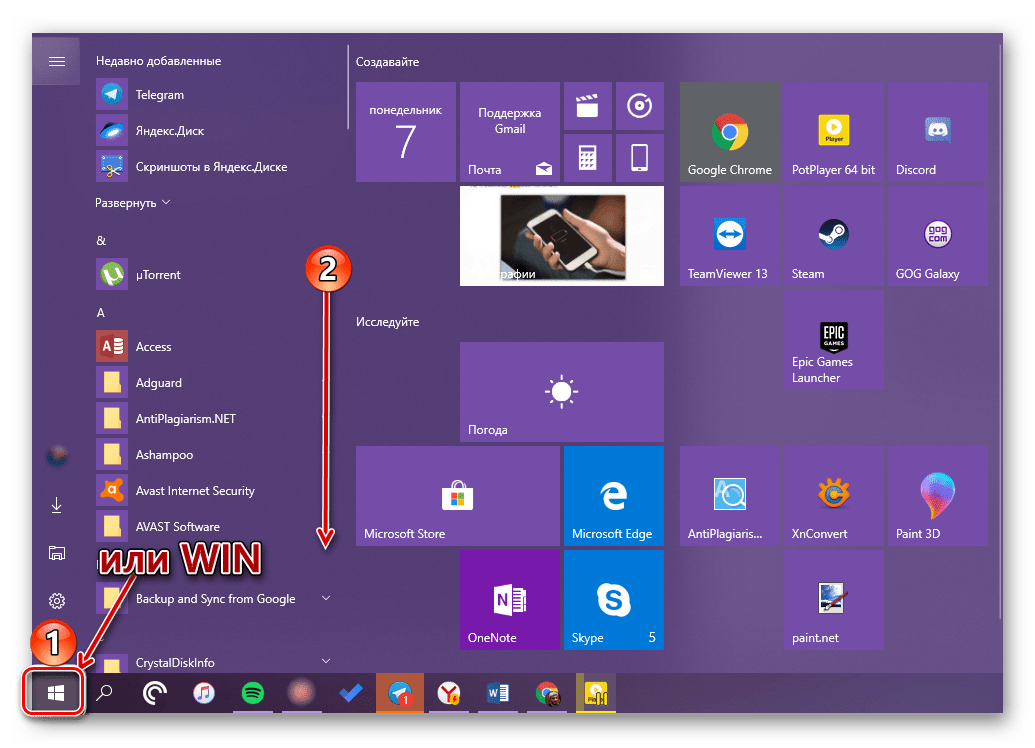
Способ 4: «Управление компьютером»
Данный раздел Виндовс 10, как понятно из его названия, предоставляет возможность управления отдельными компонентами операционной системы. Интересующий нас «Планировщик заданий» является его частью.
- Нажмите «WIN+X» на клавиатуре или выполните клик правой кнопкой мышки (ПКМ) по значку стартового меню «Пуск».
- Выберите пункт «Управление компьютером».
- На боковой панели открывшегося окна перейдите к «Планировщику заданий».
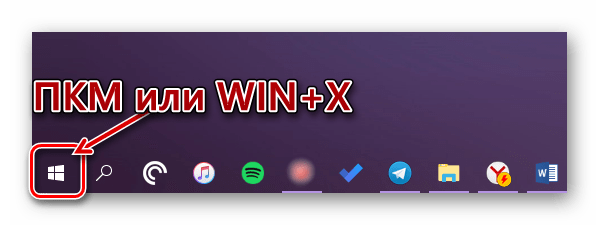
Читайте также: Просмотр журнала событий в Windows 10
Способ 5: «Панель управления»
Разработчики Виндовс 10 постепенно переносят все элементы управления в «Параметры», но для запуска «Планировщика» по-прежнему можно воспользоваться «Панелью».
- Вызовите окно «Выполнить», введите в него представленную ниже команду и выполните ее нажатием «ОК» или «ENTER»:
control - Измените режим просмотра на «Мелкие значки», если изначально будет выбран другой, и перейдите к разделу «Администрирование».
- В открывшейся директории найдите «Планировщик заданий» и запустите его.

Читайте также: Как открыть «Панель управления» в Windows 10
Способ 6: Исполняемый файл
Как и любая программа, «Планировщик заданий» имеет свое законное место на системном диске, в котором находится файл для его прямого запуска. Скопируйте представленный ниже путь и перейдите по нему в системном «Проводнике» Виндовс («WIN+E» для запуска).
C:WindowsSystem32
Убедитесь, что содержащиеся в папке элементы отсортированы в алфавитном порядке (так будет проще искать) и пролистайте его вниз, пока не найдете приложение с названием taskschd и уже знакомым нам с вами ярлыком. Это и есть «Планировщик заданий».
Есть и еще более быстрый вариант запуска: скопируйте представленный ниже путь в адресную строку «Проводника» и нажмите «ENTER» — это инициирует непосредственное открытие программы.
C:WindowsSystem32taskschd.msc
Читайте также: Как открыть «Проводник» в Windows 10
Создание ярлыка для быстрого запуска
Для обеспечения возможности быстрого вызова «Планировщика заданий» нелишним будет создать его ярлык на Рабочем столе. Делается это следующим образом:
- Выйдите на Рабочий стол и кликните ПКМ по свободному месту.
- В открывшемся контекстном меню поочередно перейдите по пунктам «Создать» — «Ярлык».
- В появившемся окне введите полный путь к файлу «Планировщика», который мы указали в конце предыдущего способа и продублировали ниже, после чего нажмите «Далее».
C:WindowsSystem32taskschd.msc - Задайте создаваемому ярлыку желаемое имя, например, очевидное «Планировщик заданий». Нажмите «Готово» для завершения.
- С этого момента вы сможете запускать данный компонент системы через его ярлык, добавленный на Рабочий стол.
Читайте также: Как создать ярлык «Мой компьютер» на Рабочем столе Виндовс 10
Заключение
На этом мы закончим, ведь теперь вы знаете не только о том, как открыть «Планировщик заданий» в Windows 10, но и как создать ярлык для его быстрого запуска.
Еще статьи по данной теме:
Помогла ли Вам статья?
Запланированные задачи, как следует из названия, — это автоматизированные задачи, которые выполняются в определенное время или при выполнении заранее определенного события. Обычно они используются именно так, но запланированная задача часто используется для выполнения множества других задач, и для этого может потребоваться запускать ее из более удобного места, например, с рабочего стола. Вот как вы можете создать ярлык на рабочем столе для запланированных задач.
ОПОВЕЩЕНИЕ СПОЙЛЕРА: прокрутите вниз и посмотрите видеоурок в конце этой статьи.
Ярлык на рабочем столе для запланированных задач
Процесс довольно простой. Все, что вам нужно сделать, это настроить и включить запланированную задачу. Вам необходимо знать точное название запланированной задачи, чтобы настроить для нее ярлык на рабочем столе.
Когда все это будет готово, вы можете создать ярлык для задачи на рабочем столе.
Перейдите на рабочий стол и щелкните правой кнопкой мыши пустую область. В контекстном меню выберите «Создать»> «Ярлык».
В поле «Местоположение» введите следующее, но замените TaskName на имя задачи, которую вы хотите запустить. Убедитесь, что имя заключено в кавычки, иначе оно не запустится.
C:WindowsSystem32schtasks.exe /run /tn "TaskName"
Нажмите Далее, и ярлык будет создан. У него не будет значка, поэтому, если хотите, вы можете назначить его самостоятельно. Загрузите файл значка, т.е. изображение должно быть в формате файла ICO. Если у вас есть изображение PNG, которое вы хотите использовать в качестве значка, вы можете использовать бесплатное приложение, например IrfanView, чтобы изменить его размер и преобразовать его в файл ICO.
Щелкните правой кнопкой мыши созданный вами ярлык и выберите «Свойства» в контекстном меню. В окне «Свойства» перейдите на вкладку «Общие» и нажмите кнопку «Изменить значок» внизу. Примите приглашение на экране и выберите файл ICO, который вы хотите использовать в качестве ярлыка.
Это все, что вам нужно сделать, чтобы активировать ярлык и заставить его хорошо выглядеть. Просто запустите его, и задача будет запущена. Выполнение задачи таким образом запустит все, что вы установили как «Действие», без необходимости выполнения условий его «Триггера».
Вы можете переместить ярлык в любое место. Вы должны создать его на рабочем столе, но как только он будет создан, вам ничто не мешает переместить его в другое место. Кроме того, при необходимости вы можете закрепить ярлык в меню «Пуск» или на панели задач. Все зависит от того, как вам нужно его запускать и как вам это удобнее всего.
Что вы думаете об этой статье?
Операционная система компьютера состоит из множества компонентов и сервисов. Они позволяют оптимизировать рабочий процесс, чтобы пользователю было комфортно взаимодействовать с установленными программами. В частности, существует планировщик заданий на Microsoft Windows 10. Этот инструмент пользуется большой популярностью среди владельцев ПК, а потому важно разобраться, что он собой представляет, и как с ним работать.
Общая информация
Планировщик заданий – это инструмент, созданный для автоматизации процессов. К примеру, он позволяет настроить автозагрузку отдельных программ вместе с запуском операционной системы или по умолчанию. Таким образом, пользователю не нужно лишний раз щелкать ЛКМ по ярлыку приложения или искать его в Проводнике. Планировщик выполняет эту работу за него.
Важно. На слабых компьютерах настройка автоматического запуска программ негативным образом сказывается на скорости загрузки ОС и общей производительности ПК.
Как открыть планировщик задач
Чтобы настроить работу приложений, нужно запустить планировщик. И здесь на выбор предлагается несколько вариантов, каждый из которых подходит для определенных ситуаций. Рассмотрите все способы запуска, а затем выберите наиболее подходящий.
Меню Пуск
Если вы решите запустить планировщик, то не обнаружите иконку сервиса на Рабочем столе. Этот факт затрудняет поиск инструмента многим пользователям, но знание того, где хранится ярлык приложения, значительно упрощает задачу:
- Щелкните ЛКМ по иконке «Пуск» для перехода в одноименное меню.
- Разверните вкладку «Средства администрирования».
- Левой кнопкой мыши кликните по объекту «Планировщик заданий».
Затем искомый инструмент сразу же запустится, а вы сможете включить или отключить автозагрузку отдельных программ. Но, прежде чем рассказать о функциях и принципе взаимодействия с планировщиком, предлагаем взглянуть на альтернативные варианты получения доступа к инструменту.
Панель управления
Панель управления представляет собой меню настроек. Оно осталось в операционной системе Windows 10 даже при том, что платформа Microsoft обзавелась более удобным разделом «Параметры». Но некоторые элементы вроде планировщика доступны только в ПУ, из-за чего запустить инструмент можно только через него:
- Зажмите клавиши «Win» + «R», назначенные для запуска окна «Выполнить».
- Введите запрос «control» и нажмите на клавишу «Enter». Так вы откроете «Панель управления».
- Перейдите в раздел «Администрирование». Там находится искомый инструмент.
- Среди представленных объектов выберите «Планировщик заданий» и дважды щелкните по нему ЛКМ.
Если вы не сможете обнаружить в Панели управления пункт «Администрирование», то воспользуйтесь внутренним поиском или установите в качестве категории просмотра «Мелкие значки». Далее у вас появится возможность настраивать запланированные задачи средствами планировщика.
Через Проводник
На компьютере с операционной системой Windows 10 на борту планировщик заданий работает в качестве отдельного приложения. У него есть исполняемый файл, через который осуществляется запуск инструмента. Вы можете его найти через Проводник в директории «C:WindowsSystem32». Обратите внимание, что файл называется «taskschd». Чтобы каждый раз не делать лишние движения в Проводнике, рекомендуется создать ярлык приложения на Рабочем столе. В одном из следующих пунктов материала об этом будет рассказано подробнее.
Через Поиск
Windows 10 располагает поисковым сервисом, который позволяет найти любой файл или приложение в рамках системы. Обратитесь к нему, чтобы запустить планировщик заданий. Просто введите соответствующий запрос в поисковой строке и нажмите на клавишу «Enter». Искомая программа окажется первой в выдаче. А если вы вдруг ошибетесь в одном из символов запроса, то лишние буквы всегда можно удалить клавишей «BackSpace».
Окно «Выполнить»
При рассмотрении способа запуска через Панель управления мы обращались к окну «Выполнить». Теперь пришло время снова вернуться к этому интерфейсу, ведь он поможет нам найти службу при помощи запроса «taskschd.msc». Введите его через окно «Выполнить», которое открывается комбинацией клавиш «Win» + «R», а затем нажмите на кнопку «ОК». Перед вами сразу же откроется меню планировщика.
Создание ярлыка
Для многих людей самым удобным способом запуска приложения становится двойной клик ЛКМ по исполняемому файлу программы. Но далеко не каждый захочет постоянно заходить в Проводник и искать «taskschd». Поэтому предлагается создать ярлык для EXE-файла на Рабочем столе:
- Щелкните ПКМ по свободной области главного экрана.
- Выберите опцию «Создать», а затем – «Ярлык».
- Укажите путь до исполняемого файла (C:WindowsSystem32taskschd.msc).
- Нажмите на кнопку «Далее».
- Присвойте имя ярлыку.
- Нажмите на кнопку «Готово».
Теперь достаточно посмотреть на Рабочий стол, ведь именно здесь появится ярлык планировщика. Сделайте двойной клик ЛКМ по нему, чтобы запустить инструмент.
Как в нем работать
После запуска инструмента вы увидите перед собой прямоугольное окно, разделенное на две области. Слева будет представлено дерево папок, а справа – их содержание. Используя левую область, нужно найти программу, для которой требуется назначить режим работы. Далее останется кликнуть по ней ЛКМ и присвоить определенное действие.
Также для удобства можно вывести все текущие задачи на экран. Это позволит сориентироваться среди множества выполняемых процессов. Для этого следует щелкнуть ПКМ по вкладке «Планировщик заданий» в левой части экрана и выбрать пункт «Отображать все выполняемые задачи». Затем они появятся правее от дерева папок.
Дальнейшая настройка полностью ложится на плечи пользователя. Новичкам предлагается ознакомиться со списком доступных действий, которые способен выполнить планировщик. Они приведены ниже.
Основные действия
После выбора программы в планировщике заданий появится окно «Действия». Оно располагается в правом углу интерфейса. Здесь представлены следующие опции:
- Создать простую задачу. Создание принципа работы приложения в автоматическом режиме.
- Создать задачу. Ручная регулировка параметров для задачи.
- Импортировать задачу. Добавление алгоритма, сохраненного ранее на компьютере.
- Отображать все выполняемые задачи. Опция включает показ всех запущенных процессов для их точечной настройки.
- Включить журнал всех заданий. Это действие начинает посекундно фиксировать запуск и приостановку процессов.
- Создать папку. Добавление собственного каталога в древе, расположенном слева.
- Удалить папку. Удаление пользовательских или стандартных каталогов.
Если вы решите настроить автоматический запуск определенных программ, то действуйте по инструкции:
- Щелкните ПКМ по папке «Планировщик заданий».
- Нажмите на «Создать простую задачу».
- Присвойте имя и добавьте описание (не обязательно).
- Во вкладке «Триггер» укажите периодичность выполнения задачи. Например, «при входе в Windows».
- Во вкладке «Действие» отметьте пункт «Запустить программу».
- Укажите расположение исполняемого файла приложения.
- Нажмите на кнопку «Готово».
В зависимости от того, какие параметры вы присвоили программе, она будет запускаться через некоторое время или сразу после включения компьютера. А еще при помощи инструмента можно будет выводить на экран простые напоминания.
Программы для составления списков дел и контроля их выполнения, а так же записи событий, встреч и поручений.
Планирование рабочего времени и стратегическое распределение задач испокон веков лежат в основе любого успешного бизнеса. Развитие компьютеров позволило значительно усовершенствовать технологию управления задачами с помощью специализированных программ, совмещающих в себе функции календаря, записной книжки и напоминания о задачах требующих внимания.
Скоротечное развитие техники и сети интернет помимо контроля исполнения поручений с помощью компьютеров и мобильных гаджетов, привело к появлению в органайзерах многопользовательского режима. С его помощью команды ведут совместную работу над поставленными задачами, руководители получили возможность назначать исполнителей и время окончания конкретной задачи. Программы автоматически предупреждают об истекающем времени, отведенном на ту или иную задачу и помогают с помощью отчетов получить информацию о пунктуальности и скорости работы любого участника проекта.
В нашем каталоге вы можете бесплатно скачать современные программы управления задачами и проектами как с базовым функционалом, так и предназначенные для планирования работы крупных компаний, насчитывающих тысячи сотрудников.
Сортировать по:
Релевантности
Оценкам Загрузкам
Interactive Calendar
2.2
Программа-календарь, совмещенная с планировщиком заданий. Календарь поддерживает настройку внешнего вида.
LeaderTask
15.4.6.0
Личный органайзер: PIM (электронная записная книжка), календарь, планировщик, адресная книга, управление задачами.
Ежедневник
1.02
Ежедневник — программа, представляющая собой электронный органайзер.
Rainlendar Lite
2.19.1
Календарик для Рабочего стола с поддержкой списка задач и возможностью подключения плагинов.
Success Pack
1.1.0
Success Pack – это очень удобный органайзер, благодаря которому вы не забудете ни об одном важном событии. Он содержит в себе множество стандартных, но крайне необходимых функций, таких как напоминания, заметки, контакты, расписание, блокнот и другие.
ATnotes
9.5
Это небольшая программа, которая позволяет создавать на рабочем столе так называемые «липкие листочки».
Weather Clock
4.5
Weather Clock — экранные часы, приложение с прогнозами погоды и планировщик задач «в одном флаконе».
My Time Manager
1.0.0.1
My Time Manager — программа, позволяющая добавлять записи о делах, проделанных за день, а также анализировать, сколько времени отняло то или иное занятие.
Basta!
2.2b
Планировщик задач в виде таймера, в котором вы можете указать дату и время, и программа напомнит вам о важном событии.
SimpleTimer
1.3
Приложение для замеров времени, потраченного на выполнение тех или иных проектов и задач.
Actual Reminder Talk + Weather
Actual Reminder Talk + Weather – это многофункциональный органайзер, при помощи которого вы сможете планировать свой распорядок дня и не только.
DeskClock
3.3.4.1
DeskClock – это очень полезная программа, включающая в себя множество необходимых каждый день функций. В неё входит планировщик, календарь, создание заметок на рабочем столе, контроль времени посещения интернета и многое другое.
Duner
3.2
Программа, представляющая собой органайзер. Его основной функцией, как и раньше, осталось напоминание о важных событиях. В программе предусмотрено два вида напоминаний, это разовые и периодические.
Memento
2.6.3.71
Memento — это крохотная программа, напоминающая вам о важных событиях.
Calendarscope
12.5.1.0
Программа для планирования, составления графиков и управления вашими встречами и важными датами.
Содержание
- Планировщики дел: 10 лучших программ
- Бонус: программа для контроля рабочего времени ОфисМЕТРИКА
- 10 лучших планировщиков задач в 2022 году
- LeaderTask
- Trello
- Any.do
- TickTick
- Todoist
- Remember The Milk
- Microsoft To-Do
- Omnifocus
- WorkFlowy
- MyLifeOrganized
- Заключение
- Путеводитель по органайзерам
- LeaderTask
- C-Organizer
- AM Notebook
- WinOrganizer
- Diary from Enot
- Calendarscope
Планировщики дел: 10 лучших программ
Современный планировщик задач — это электронный ежедневник, который поможет вам лучше ориентироваться в своих рабочих задачах. Ниже мы рассмотрели десять программ, наиболее популярных в своем сегменте. Они помогут вам организовать личную жизнь, работу и тем самым сэкономят немало времени.
Бонус: программа для контроля рабочего
времени ОфисМЕТРИКА
Программа, предназначенная для учета рабочего времени, отлично подойдет для начальников крупных корпораций и фирм, имеющих множество филиалов. Она позволит установить контроль над занятостью персонала: статистика, связанная с активностью сотрудников, будет оперативно поступать на ваш ПК в автоматическом режиме.
Мониторинг графика поможет наладить дисциплину, выявить недобросовестных исполнителей, перераспределить нагрузку между сотрудниками, посчитать какие убытки несет компания из-за несанкционированного простоя и на основе полученной информации провести кадровую реорганизацию. Программа проста в освоении, имеет меню на русском языке и полностью внедряется в систему примерно за сутки.
Скачайте программу для учета времени прямо сейчас
10 лучших планировщиков задач в 2022 году
В век цифровых технологий блокноты и ручки давно забыты. На смену им пришли электронные органайзеры – программы, которые помогут оптимально распорядиться временем и установить контроль за текущими задачами. Далее мы рассмотрим особенности самых популярных в 2022 году приложений подобного рода.
LeaderTask
Российская разработка, доступная на всех платформах (Windows, macOS, iOS, Android, Web), которые синхронизируются между собой. Приложение зарекомендовало себя как надежный планировщик личных задач и таск-менеджер для управления поручениями.
Планировщик задач ЛидерТаск визуально разделен на 3 основных области: Навигатор с разделами, Список задач и Свойства задачи. Сервис предлагает широкий перечень функций, позволяющих настроить управление задачами под свои нужды. Вы сможете создать собственный метки и цвета для выделения важных задач, добавлять чек-листы и файлы, устанавливать задачам сроки выполнения и время напоминания.
Для совместной работы в команде вам будет доступно поручение задач, предоставление персональных доступов и работа в общих проектах, а также возможность переписки по задачам во встроенном чате.
Trello
Trello — это мультиплатформенное приложение, которое пользуется заслуженной популярностью. Основано на системе канбан: интерактивных карточках, перемещаемых по столбцам по мере готовности. Для начала работы необходимо создать доску, добавить участников и технические задания в виде карточек. Программа позволяет присваивать задачам метки, указывать дедлайны, комментировать, добавлять исполнителей и вложения в виде картинок или документов. Есть функция фильтрации карточек по нескольким параметрам: меткам, участникам, сроку или слову. Возможность менять фон как обои на рабочем столе ПК, не просто эстетически приятна, но и выполняет важную цель: зрительно разделяет доски (если у вас их несколько).
Any.do
Any.do имеет минималистичный дизайн, но широкие возможности. Вы сможете ставить напоминания с привязкой к месту/времени, помечать задачи тегами, структурировать подзадачи, создавать вложения. Приложение автоматически рассортирует список покупок. «Планировщик дня» поможет организовать текущие дела в соответствии с их приоритетностью, а синхронизация между компьютером, телефоном и планшетом станет приятным бонусом к основному функционалу.
TickTick
TickTick — многофункциональный планировщик дел. Синхронизируется через iOS, Android, Mac, Windows и существует как расширение для браузеров Chrome и FireFox.
Добавляемые задачи можно структурировать по проектам, разбив их тематически (например, рабочие, личные или просто «заметки»). Каждому делу можно задать определенные опции: настроить напоминания, дату, время, присваивать им уровень важности, а также оставлять комментарии или чек-листы.
В мобильной версии есть удобный виджет, при помощи которого можно не только управлять задачами, но и отмечать какие-либо регулярные действия, нуждающиеся в отслеживании. Например, установить таймер на полезные привычки, которые хотите укоренить и ежедневно повторять их в одно и то же время. В любой момент вы можете посмотреть статистику своих достижений. TickTick напомнит вам о не вовремя выполненных задачах низкой оценкой, а также мотивирует, сравнивая вашу деловитость с активностью других пользователей в процентом соотношении.
Todoist
Todoist — это лучший планировщик задач по версии The Verge, популярного американского веб-сайта, пишущего о компьютерной технике. Здесь так же, как и в Trello, есть канбан-доски для организации проектов. Задачи сортируются по дням и неделям, что помогает сосредоточиться на действительно важных делах. Им можно присваивать уровень приоритета, маркировать разными цветами, передавать другим пользователям. Приложение ведет учет вашей активности и, благодаря статистике, вы всегда сможете отследить в какой день, неделю или месяц уделяли основное внимание какому-то конкретному проекту, а о других забывали.
Remember The Milk
Remember The Milk — бесплатное приложение, которое поможет вам справиться со списком базовых дел. Поставить напоминание, добавить метку с местоположением и временем, структурировать задачи. Отправляйте себе уведомления на почту или в социальные сети – так вы точно не пропустите важную встречу или событие.
Microsoft To-Do
Microsoft To-Do позиционируется как обычный список для составления дел на каждый день. Вы можете формировать однократные и повторяющиеся задачи, дифференцировать их при помощи цветов, писать заметки и разбивать их на этапы.
Omnifocus
Omnifocus — минималистичный, но разноплановый менеджер задач, основанный на методе GTD. Это значит, что программа использует системный алгоритм для повышения вашей продуктивности. Для каждой задачи существует множество разных параметров. Вы можете определить ее продолжительность, уровень сложности и назначить ответственного за ее выполнение. Есть функция просмотра текущих дел и стадии их завершенности. Программа умеет давать рекомендации в соответствии с местонахождением человека. Например, если вы дома, то вам будут предложены задачи из списка бытовых дел: убрать в квартире, помыть посуду и т.д.
WorkFlowy
У WorkFlowy огромное количество возможностей для применения в разных областях жизни. С ней вы можете планировать свадьбу или использовать как обычный ежедневник. Вы можете группировать задачи, определять тематику, присваивать степень важности, помечать тегами заметки из разных пунктов, но общей темы. В дальнейшем это помогает быстрее найти необходимые задачи.
MyLifeOrganized
MyLifeOrganized — гибкая программа для управления проектами. Ключевая особенность – многоуровневость создаваемых задач. Их можно разбивать едва ли не до бесконечности, настраивая для каждой подзадачи индивидуальные опции. Можно использовать контексты с геопозицией, звезды, теги, флаги, устанавливать напоминания, важность и срочность, применять фильтры и виды.
MyLifeOrganized содержит множество заготовок по разным свойствам задач. Но вы можете создавать и свои виды, группировать их и видоизменять. Благодаря календарю вы сможете комплексно оценить свою загруженность: увидеть назначенные встречи, сроки завершения задач и другие запланированные дела.
MyLifeOrganized выгодно отличается от других планировщиков тем, что не основан на каком-то определенном механизме управления проектами. Есть шаблоны для работы по системе канбан, GTD, Do-it-Tomorrow и FranklinCovey.
Заключение
Все программы из нашего ТОП-листа прекрасно подходят для планирования задач. Но есть и отличия: в плане производительности, количества настроек, цене. Чтобы сделать правильный выбор, вы должны определиться со своими требованиями к софту.
Разберитесь с тем, какие функции вам нужны в первую очередь, а без каких вы и вовсе сможете обойтись. Тогда отпадет необходимость покупать платные версии. Простота и интуитивность интерфейса – это залог того, что вы с удовольствием будете пользоваться приложением. В противном случае вы просто забросите его, потому что не сможете понять принцип фильтрации «умных списков». Кросс-платформенность – это тоже важная составляющая, если вы планируете синхронизироваться со своим списком дел, заходя в программу с разных видов устройств.
ОфисМЕТРИКА в этом обзоре стоит немного особняком. Она скорее предназначена для ведения бизнеса. Используйте ее для оптимизации рабочего процесса ваших подчиненных, получайте данные об активности сотрудников прямо на свой компьютер, анализируйте предоставленные отчеты и принимайте решения! Скачайте ОфисМЕТРИКу и уже сегодня начните контролировать свою команду!
Источник
Путеводитель по органайзерам
Эффективная организация времени — актуальная проблема для любого человека, вне зависимости от его занятости. Этой дисциплине, известной также как таймменеджмент, посвящена не одна книга, регулярно проводятся многочисленные курсы, предлагающие разные методики.
Свою лепту в планирование времени вносят органайзеры. Вообще, говоря о данной сфере программного обеспечения, следует отметить, что служат они не только для составления распорядка дня, но и для хранения данных. Человеку сложно держать в голове, или же в неупорядоченном виде, всю необходимую информацию, которая должна быть под рукой.
LeaderTask
Согласно статистике, представленной разработчиками, LeaderTask пользуются сотрудники известных организаций — около 1500 компаний. Этот факт заставляет задуматься, в какой мере LeaderTask является органайзером, а насколько он силен в управлении проектами. Опять же, среди заявленных функций управление проектами присутствует, что весьма любопытно.
В органайзере можно создавать как задачи, так и подзадачи, прикреплять к ним заметки и подзаметки. Нужно отметить, что древовидная структура списка весьма удобна — благодаря этому навигация в списке задач не вызывает затруднений. В свойствах задачи можно указать сроки, закрепить ее за проектом, выбрать категорию / ярлыки и назначить исполнителя (из списка контактов LeaderTask), прикрепить файл. Кроме того, в настройках сроков выполнения можно задать режим повторения задачи.
Редактор заметок не очень функционален — при том, что в органайзере этот инструмент является одним из важнейших, панель форматирования, возможно, следовало реализовать иначе.
Уведомления отображаются при изменении статуса или создании задачи — в виде всплывающего окна со звуковым эффектом. В настройках органайзера можно изменить внешний вид, звук уведомления, указать интервал повторения. Однако при этом нельзя настроить способ уведомления: скажем, SMS или email.
Адресная книга LeaderTask вполне традиционна по своему устройству, если сравнивать ее, например, с Outlook. При добавлении нового контакта заполняются поля: фото, личная информация, домашний адрес, инициалы, место работы и прочие. Указываются также способы связи — телефон, вебсайт, email и мессенджер. В качестве дополнительной информации можно прикрепить заметки и файлы. Контакты позволяется группировать, присваивать несколько меток одновременно.
Возвращаясь к вышесказанному. В LeaderTask обнаруживается полезное дополнение — проекты. Проекты помогают объединить несколько задач, также с их помощью можно наладить совместную работу с коллегами. Всем участникам доступны почти все действия с задачами проекта, кроме того, что заказчик может изменить исполнителя, а исполнитель — статус. Вполне возможно, что не всем пользователям данный инструментарий окажется уместным в органайзере, но, как минимум, совместная работа в органайзере является большим плюсом.
К вышесказанному следует добавить, что LeaderTask синхронизирует данные с сервером. Предварительно в настройках органайзера нужно ввести учетные данные пользователя, а также указать интервал обновления.
LeaderTask доступен в виде программ для Android, iPad, iPhone. Кроме таких неотъемлемых функций, как синхронизация, работа с задачами и контактами, поиск — в мобильных приложениях имеются приятные дополнения: голосовой ввод, работа с GPS и прочие.
База данных LeaderTask может быть защищена паролем, отдельного ограничения доступа к разделам нет. Шифрование данных, хотя оно и упомянуто разработчиками, в виде каких-либо настроек найти не удалось. Говоря о недостатках — нет доступной конфигурации горячих клавиш. Это упущение, поскольку создавать новые задачи, события или хотя бы добавлять контакты в адресную книгу без клавиатурных «хоткеев» быстро надоедает. И еще один негативный момент — интерфейс, который состоит из трех колонок, не слишком «поворотлив». Меню «Вид», к сожалению, не спасает ситуацию.
C-Organizer
Разработчики описывают C-Organizer как персональный органайзер, однако в описании заявлена поддержка совместного сетевой доступа. Программа интегрируется с веб-сервисами, имеет в наличии удобный планировщик, записную книжку, менеджер паролей и другие необходимые инструменты.
Интерфейс C-Organizer разительно отличается от LeaderTask, привлекая компактностью и приятным оформлением. Среди внушительного списка доступных локализаций присутствует русский язык. Кнопки на панели инструментов, в лучших традициях настольных приложений, настраиваются, колонки скрываются, освобождая рабочее пространство; возможно переключение меню на Ribbon (лента в стиле Office 2007 и выше) Одним словом, для этих удобств пользователю будет более чем достаточно.
Удобно управлять органайзером, используя горячие клавиши, назначенные для основных команд C-Organizer. Есть всплывающие подсказки, но отдельного раздела с параметрами, которые можно изменить, не нашлось, также как и нет глобальных сочетаний клавиш.
При создании новой задачи, в свойствах можно задать приоритет, повторяемость, добавить категорию, процент завершенности и включить напоминание. Во вкладке «Описание» находится редактор заметок, содержащий все необходимые опции форматирования. К любой задаче также можно прикрепить файл.
При создании задачи пользователь не может указать исполнителя, несмотря на заявленную возможность совместной работы по сети. Нет подзадач и подзаметок. Тем не менее, to-do можно объединять в глобальные списки и группы.
В календаре, по аналогии с задачами, можно создавать назначения. При этом под рукой находятся те, и другие. Назначения, которые длятся весь день, расположены вверху календаря. Для указания праздников и дат предназначены события — для них также настраиваются уведомления.
Любую запись можно разместить на Рабочем столе («Записи — Открыть как стикер»), активировать оповещение в связке с действием (например, запуск приложения или перезагрузка).
Возможности адресной книги стандартны для органайзера, из отличительных особенностей можно отметить поддержку vCard и создание шаблонов. Это упрощает добавление контактов в адресную книгу. Все контакты можно объединять в группы, например, для того, чтобы отправить сообщения либо оповещения по email.
В C-Organizer, в отличие от предыдущей программы в обзоре, нет явных признаков проектной системы, однако с одной базой может работать несколько пользователей одновременно, причем можно редактировать одну и ту же запись нескольким пользователям.
Органайзер поддерживает мобильные устройств, но, увы, в список входят лишь Pocket PC и Palm (синхронизация календаря, задач, контактов и заметок). Впрочем, несмотря на игнорирование Android и iOS, календарь и задачи синхронизируются с Google Calendar и Google Tasks соответственно.
C-Organizer поддерживает парольную защиту, шифрование. Запретить доступ («Сервис → Защита паролем…») можно к любому разделу органайзера. Кстати, органайзер удобно использовать как менеджер паролей, с возможностью генерации новых.
AM Notebook
AM Notebook — классический десктоп органайзер с четырьмя основными инструментами: заметки (Notes), задачи (Todo), календарь (Calendar) и адресная книга (Contacts).
Интерфейс AM Notebook поддерживает вкладки. Вроде бы небольшое дополнение, но работать становится комфортнее. В случае с AM Notebook, нюанс следующий: вкладки доступны только в заметках и в календаре, но и в данном случае независимо друг от друга.
Изменить язык интерфейса можно в настройках, русская локализация есть, хотя и с явными с огрехами в переводе. Для основных команд предусмотрены подсказки по горячим клавишам, отдельного раздела меню с их конфигурацией нет.
Теперь подробнее о создании заметок. Очевидно, что эта одна из главных возможностей AM Notebook, который можно назвать записной книжкой с дополнительными функциями органайзера. Кроме работы с текстом, возможно создание таблиц (Spreadsheets) с поддержкой формул/функций, а также диаграмм. Редактор текста позволяет добавлять таблицы, изображения, проверять орфографию (можно подключить русский язык, добавив словарь в формате *.dic из MS Office). Табличный модуль позволяет работать со считанным количеством формул — но и этого с лихвой хватает для простых подсчетов. Диаграммы и графики доступны в PRO-версии программы.
Задачи (Todo) создаются в «Планах». В свойствах можно указать группу, приоритет, выставить процент выполнения (шкала завершения отображается в списке задач, что весьма наглядно), настроить напоминание. Задачи также объединяются в группы.
Все напоминания можно отобразить единым списком — удобно отключать ненужные напоминания, не заходя при этом в каждый раздел. Есть будильник.
В Календаре создаются те же задачи (Task), но к разделу «Планы» они отношения не имеют (сказываются неточности перевода). Если пользователь отмечает опцию «Каждый день» (ошибка локализации, нужно: «Весь день»), задача перемещается вверх календаря. В целом, функциональность календаря весьма скромная, но этот недостаток отчасти компенсируется наличием режимов отображения — по дням, неделям, месяцам и т. д.
Адресная книга соблюдает тот же минимализм, в ней нет возможности объединить контакты в группу или, например, добавить фото. Можно внести данные о контакте, указать способы связи, добавить заметку. Однако назначение некоторых полей неясно — во вкладке «День рождения» 5 граф для ввода имени и такого же количество дат.
Увы, несмотря на сильные стороны AM Notebook, нашлось место заметным недостаткам. Такие аспекты, как безопасность и приватность данных, упущены. Для сохранности личных нельзя установить пароль, зашифровать данные. В итоге, на органайзер можно положиться, будучи уверенным, что данные не попадут в руки злоумышленника.
AM Notebook поддерживает мобильные устройства, не предусмотрена синхронизация. Единственный способ подстраховки от потери информации, доступный в AM Notebook — резервное копирование данных.
WinOrganizer
WinOrganizer — один из наиболее функциональных органайзеров, предназначенный как для персонального, так и коллективного использования. В него входят планировщик, записная и адресная книги, менеджер паролей.
Окно программы разделено на две колонки, слева отображается содержимое органайзера в виде иерархии. WinOrganizer не привязывает пользователя к определенной структуре: в один тип данных можно вложить любой другой, причем вложенность может быть глубже двух уровней.
Для того, чтобы ознакомиться со списком дел, событий на повестке дня и другими предстоящими событиями, можно воспользоваться модулем «Сегодня». Это удобное представление по дням, неделям, месяцам, с возможностью печати и выбором шаблона для отчета.
В свойствах, при создании задачи, представлено внушительное количество опций, включая расширенные настройки оповещения: интервал напоминаний, настройки звука, поведение программы по истечению срока оповещения, запуск действия. Задачи можно сортировать по таким критериям, как приоритет, состояние, исполнитель.
Оповещения закрепляются не только за событиями, но и типами данных WinOrganizer, вплоть до контактов и паролей.
Адресная книга имеет стандартный набор полей. Следует отметить то, что поля можно вывести единым списком. Настраиваются колонки в адресной книге, что удобно для отображения только самой необходимой информации о людях. Контакты можно синхронизировать только с PocketPC.
В программе присутствует менеджер паролей. Набор возможностей стандартный, среди них есть опции «Прятать пароль во время набора» и генератор паролей. В WinOrganizer, к слову, можно ограничить доступ к любому документу («Свойства документа — Защита паролем»).
Как уже было сказано, в органайзере можно работать нескольким пользователям одновременно, в том числе совместно редактировать заметки и другие записи. Записная книжка поддерживает импорт/экспорт в Word и WordPad (RTF), работает с таблицами, изображениями, проверка русской орфографии есть. Синхронизация осуществляется через сервер баз данных GSDataServer.
Diary from Enot
Предельно простая программа, в которой нельзя создавать заметки, нет адресной книги и большинства основных компонентов органайзера, в наличии только встречи и напоминания. Diary from Enot синхронизируется с Google Calendar, поэтому этот легковесный органайзер можно воспринимать как облегченную десктоп-версию известного сервиса. Однако нужно сделать оговорку, что Google Calendar предоставляет гораздо больше опций, чем данный органайзер. Здесь нельзя создать несколько календарей, настроить доступ, опубликовать расписание в Интернете, не говоря уже о том, что веб-интерфейс предоставляет несколько удобных режимов отображения календаря. В Diary from Enot разработчики, по-видимому, специально ограничили функциональность.
Интерфейс интуитивен, для добавления встречи либо напоминания нужно кликнуть по дате и добавить информацию в появившейся боковой панели, которую затем легко свернуть. Дни, которые содержат в списке события, отмечены жирным шрифтом.
Таким образом, использовать планировщик полезно лишь в том случае, если требуется максимально упростить организацию событий: буквально — открыть, добавить напоминание, свернуть окно и заняться другими делами. Если говорить о достоинствах, то сюда входят: простой русскоязычный интерфейс, бесплатность. Если же оценивать Diary как полноценный органайзер, это будет сплошная череда недостающих функций.
Calendarscope
Органайзер, предназначенный сугубо для планирования событий, праздников, памятных дат. Здесь представлен календарь в нескольких вариантах отображения — по дням, неделям, месяцам и годам. Также можно изменить градацию временной шкалы.
Всего три типа элементов — событие, повторяющееся событие и задача. Список событий и задач можно открыть в отдельном окне (Event list / Tasks в меню View). В событии указываются место, приоритет, дата начала/окончания, категория — одна или несколько. Рядом с графой Priority, можно настроить контекст, маркированный определенным цветом.
Напоминания доступны для всех видов событий, но нельзя настроить отдельное уведомление без какой-либо привязки.
Для синхронизации с календарем разработчики предлагают воспользоваться их же продуктом HandySync. Благодаря этому, возможна синхронизация Calendarscope с Pocket PC, Apple iPhone, Android, RIM Blackberry и другими устройствами. Единственное «но»: HandySync — также платная программа.
Источник
С момента возникновения письменности человек пытается переложить на сторонние носители свои мысли, дела и планы. С этой целью были придуманы бумажные дневники и ежедневники. В эру интернета и компьютеров им на смену пришли цифровые аналоги.
Планировщики задач – это программы, которые позволяют пользователю объединить и систематизировать в едином цифровом пространстве свои дела, спланировать и проконтролировать сроки их выполнения. Такие сервисы востребованы и пользуются большой популярностью, потому что делают жизнь проще.
«Деловые дневники», «Списки дел», «Менеджеры», «Планеры», «Таск-трекеры», Work Space – все это наименования, которыми разработчики обозначают планировщики задач. Такое разнообразие терминов обусловлено возможностями, которые заложены в этих программах.
Планировщик, оформленный в привлекательном дизайне и снабженный понятным интерфейсом, помогает составить список дел на день, неделю или месяц. В нем удобно устанавливать сроки и приоритеты для задач. Настройка уведомлений, с помощью которых на смартфон своевременно придет сообщение о мероприятии, не позволит пропустить самое важное.
С помощью цифрового менеджера легко объединить несколько схожих задач в единый проект. Через интеграцию с электронной почтой, календарем или записной книжкой планировщик формирует единое пространство, в котором пользователю доступна вся важная информация. Возможность установки и запуска программ на всех личных устройствах, начиная от смартфона и заканчивая часами-трекерами, устраняют опасность утраты данных из-за потери или поломки гаджета.
Планировщики не просто структурируют задачи и дела, они мотивируют, повышают продуктивность и экономят время пользователя.
Выбор редакции
Todoist
Одновременно простой и мощный планировщик для грамотной организации личной жизни, учебы и работы. Приложение, скачанное более 30 миллионов раз на маркетплейсе, отлично подходит для составления расписаний с рабочими задачами и повседневными целями. Todoist – оптимальное решение как для личного использования, так и для организации бизнес-процессов.
Планировщик понравится тем, кто привык использовать в повседневных и рабочих делах большое количество различных программ. Todoist настраивается на совместную работу с более чем 60 сторонними инструментами – голосовыми помощниками, календарями, почтой. Сервис включает функции, с помощью которых можно ставить задачи, следить за их сроками, определять приоритет, разделять на подзадачи, объединять в проекты и фильтровать.
Планировщик хорош не только для контроля задач, он отлично справляется с менеджментом времени. Для этого у Todoist грамотно проработан интерфейс. Текущие дневные дела во вкладке «Сегодня» отображаются списком. Через раздел «Предстоящее» можно проследить задачи по дням, а при необходимости быстро перенести их на новую дату. В случае необходимости актуальные дела можно распечатать на бумаге.
Недостаток планировщика – отсутствия доступа к полноценному функционалу в бесплатной версии. В ней заложены ограничения по количеству проектов, сотрудников, объему загружаемых файлов. Нет также полноценной статистики для отслеживания прогресса и результатов.
Ссылка на сервис: todoist.com
Основные характеристики
| Бесплатная версия | Есть |
| Цена | Версия Pro с расширенным функционалом – 5$ в месяц или 48$ в год. Бизнес версия, ориентированная на командную работу – 8$ в месяц или 72$ в год |
| Развертывание | Web, iPhone, iPad, Apple Watch, Android, Wear OS, macOS, Windows, Linux |
Плюсы и минусы
Современный дизайн, простой и понятный интерфейс, широкие возможности настройки, персональное и совместное использование, настройка иерархии задач со списками, синхронизация на всех устройствах через аккаунт, интеграция с 60 сторонними инструментами, возможность печати списков задач
Ограниченный функционал в бесплатной версии, ограничение по количеству проектов, нет статистики результатов
Рейтинг топ-3 лучших бесплатных планировщиков задач
1. Google Tasks
Максимально простой бесплатный сервис для постановки задач от корпорации Google. Он подойдет для всех, кто привык активно пользоваться программными продуктами известного поисковика. Tasks доступен для всех зарегистрированных в Google пользователей, поэтому нет необходимости создавать отдельный аккаунт. Сервис автоматически синхронизируется со всеми устройствами с одним профилем Google, а интеграция с Google-календарем и почтой Gmail значительно упрощает работу с напоминаниями и задачами.
Планировщик выделяется минималистичным, современным и интуитивно понятным интерфейсом. Рабочее окно включает вкладки-списки, в которых пользователь может создавать дела. Для каждой задачи доступна настройка: добавление подзадач, комментарии, установка даты, повторение и выделение в графу «Важные». Для удобства поиска дел есть сортировка в ручном режиме и по дате.
К минусам Google Tasks относится отсутствие самостоятельной Web-версии. На компьютере планировщик можно использовать только в виде дополнительного функционала к Google-календарю.
Ссылка на сервис: googletasks.com
Основные характеристики
| Бесплатная версия | Есть |
| Цена | Полноценный функционал представлен в бесплатной версии. Платных дополнений нет |
| Развертывание | Web, Android и iOS |
Плюсы и минусы
Полностью бесплатный сервис, простой и понятный интерфейс, синхронизирован с аккаунтом Google, интегрирован в другие сервисы Google (календарь, почта)
Версия Web доступна только в виде дополнения к Google-календарю
2. WEEEK
Сервис управления личными временем и командной работой с широкими возможностями. WEEEK приспособлен как для персонального использования, так и для управления масштабными рабочими проектами. Это функциональный планировщик с перспективой развертывания в полноценную корпоративную CRM-систему. Продукт от российских разработчиков подойдет для фрилансеров, специалистов SMM, маркетологов.
Полноценные возможности доступны только в платных пакетах. Бесплатная версия не позволяет раскрыть возможности WEEEK в полной мере – есть ограничения до 5 человек, до 7 проектов, до 250 МБ на файлы. Еще один недостаток – сложный интерфейс, в котором придется разбираться. Решение для Web не адаптировано под русский язык, поэтому придется пользоваться функцией перевода страниц с помощью переводчика в браузере. У WEEEK также нет десктопной версии – планировщик доступен только в онлайн режиме, его нельзя скачать и установить на компьютер.
Ссылка на сервис: weeek.net
Основные характеристики
| Бесплатная версия | Есть |
| Цена | Два платных варианта: TeamPro (590 руб. в месяц за подключение одного пользователя) и Team Business (690 руб. в месяц за подключение одного пользователя) |
| Развертывание | Web, macOS, iOS, Android |
Плюсы и минусы
Подходит для широкого круга специалистов с разнообразными сценариями использования, удобный интерфейс с выбором форматов отображения задач, простота в использовании, удобная адаптация под цели и рабочие процессы, широкие возможности настройки задач, голосовой ввод
Ограниченные возможности в бесплатной версии, сложный интерфейс заточен на профессиональное использование, нет русскоязычной версии для Web, нет десктопной версии
3. Remember the milk
Умное приложение для занятых людей, с помощью которого удобно ставить простые задачи. Сервис предлагает основные функции планировщика с возможностью настройки под свои нужды. При постановке задачи отображаются все доступные параметры для их конкретизации: дата начала и завершения выполнения, повторение, приоритет, добавление тегов, контактов и местоположения, оценка, делегирование. Remember the milk отлично подойдет для семейного использования, школьников и студентов.
В Remember the milk можно устанавливать характер отображения напоминаний. Сообщения об актуальных делах будут приходить на почту или в мессенджер. За счет синхронизации на всех устройствах задачи доступны к просмотру как на смартфоне, так и на любом другом девайсе пользователя.
Удобное планирование через Remember the milk осложняется отсутствием настройки форматов отображения задач по дням, неделям и месяцам. Трудности могут возникнуть и из-за дизайна программы – несмотря на минимум функций планирования, интерфейс не отличается логичностью и простотой. Разработчиками не предусмотрена русскоязычная версия для Web.
Ссылка на сервис: rememberthemilk.com
Основные характеристики
| Бесплатная версия | Есть |
| Цена | Нет платных дополнений |
| Развертывание | Расширения для браузеров Chrome, Mozilla FireFox, Safari, Microsoft Edge. Десктоп версия для macOS, Windows, Linux. Мобильная версия для iOS, Android, BlackBerry. Есть версия для умных часов Apple Watch |
Плюсы и минусы
Подходит для персонального и группового использования, умный поиск и удобная сортировка, настройка отображения напоминаний, синхронизация на всех устройствах
Не настраиваются форматы отображения задач, минимальный функционал, непонятный интерфейс, нет русскоязычной версии для Web
Рейтинг топ-3 лучших планировщиков задач для Windows
1. Microsoft To Do
Сервис от Microsoft отлично подойдет для планирования дел на день. To Do ориентирован на составление списков во время учебы, работы и отдыха. Ежедневник удобен для постановки задач с последующей группировкой, сортировкой, разбивкой на этапы выполнения и расстановкой приоритетов. Функционал не перегружен лишними опциями и деталями – все просто, логично и понятно.
В приложении реализована понятная и удобная иерархия группировки дел. В каждую задачу можно включить несколько шагов. Например, поход в магазин разбивается на подзадачи покупок отдельных групп товаров. Однотипные задания образуют списки, которые, в свою очередь, объединяются в группы. В каждое дело настройками предусмотрено добавление развернутых заметок или файлов до 25 МБ. Сформированные списки дел доступны для распечатки.
Доступность To Do гарантирована синхронизацией на всех устройствах с установленным сервисом. Отдельного внимания заслуживает адаптация к Samsung Reminder – приложению, которое используется для управления напоминаниями на устройствах вышеупомянутого бренда. Планировщик также интегрирован со всеми сервисами Microsoft.
В To Do нет настройки рабочего окна с недельным отображением или в виде календаря. Из-за этого недостатка в планировщике сложно планировать загруженность в течение недели или месяца.
Ссылка на сервис: to-do.office.com
Основные характеристики
| Бесплатная версия | Есть |
| Цена | Планировщик полностью бесплатный |
| Развертывание | Помимо возможности скачивания коробочной десктоп версии на Windows, To Do доступен для Web. Есть приложения для iOS и Android |
Плюсы и минусы
Привычный, простой и понятный интерфейс, характерный для офисных продуктов Microsoft, удобная иерархия группировки задач, возможность печати списков, интеграция с другими сервисами Microsoft, синхронизация на всех устройствах
Не настраиваются рабочее окно в календарном или недельном режиме
2. Any.Do
Функциональный планировщик с приятным интерфейсом и дизайном. Any.Do призван создать классическую рабочую зону, где все задачи, списки и проекты на своем месте, а для важных дел есть напоминания. Подходит для персонального и совместного применения.
В планировщике реализован формат организации экрана в виде структурированного в хронологической последовательности списка дел. Доступна настройка вида отображения рабочего окна – день, три дня, неделя. В каждое задание при необходимости добавляются шаги, напоминания, заметки, теги и вложения. Доступна функция фокусировки на достижении целей в формате Pomodoro (каждая задача проекта отображается в виде «дерева») – по мере продвижения к цели в приложении растет лес.
Any.Do синхронизируется на всех устройствах, что облегчает доступ к программе. В планировщике реализована интеграция со сторонними календарями, сервисами Google. Большое преимущество программы – автоматическое формирование задач через перенос сообщений из WhatsApp. Для быстрого создания дел доступен голосовой набор с использованием Alexa или Siri.
В Any.Do не предусмотрен месячный режим отображения задач. Нет в Web-версии планировщика полноценного русифицированного решения. Полностью прочувствовать все преимущества сервиса можно только с платными пакетами. При бесплатном использовании действует ряд важных ограничений – есть количественные лимиты по спискам и задачам.
Ссылка на сервис: any.do
Основные характеристики
| Бесплатная версия | Есть бесплатный план с минимальными возможностями. Предусмотрен пробный период на 14 дней для десктоп и 7 для мобильной платной версии |
| Цена | Стоимость платного решения AnyDo с полноценным функционалом: 5,99$ в месяц, 35,88$ при годовой подписке или 26,94$ при подписке на полгода. Версия Pro для Android стоит 59₽ в месяц |
| Развертывание | Web, iPhone, iPad, Apple Watch, Android, Wear OS, macOS, Siri, Google Assistant, Windows, Huawei, расширения для браузеров Chrome, FireFox |
Плюсы и минусы
Приятный дизайн и проработанный интерфейс, удобное проектирование семейных и командных дел, синхронизация со всеми устройствами, интеграция с WhatsApp, календарями, сервисами Google, синхронизация с голосовыми помощниками Alexa и Siri, список покупок и рецепты с возможностью отправки друзьям и близким
Нет полноценной русифицированной Web-версии, ограниченные настройки режимов отображения задач, урезанные возможности у бесплатной версии
3. Task Coach
Простой персональный таск–менеджер, предназначенный для учета личных задач и списков дел. Главное достоинство планировщика – открытый исходный код. Доступ к коду позволяет настраивать сервис под себя и совершенствовать его с помощью программирования (хорошее решение для программистов).
Task Coach ориентирован на функциональность. Задачи в Task Coach отображаются в виде списка или дерева. Настройками планировщика предусмотрено отображение времени, которое осталось на реализацию проекта. Есть дополнительная категория «бюджет» для отслеживания проектных расходов. Сервис отличается кроссплатформенностью – он подходит для различных операционных систем и платформ, например, Linux и BSD. При необходимости заметки и задачи можно распечатать.
Среди минусов Task Coach – неприглядный дизайн и отсутствие русифицированной версии.
Ссылка на сервис: taskcoach.org
Основные характеристики
| Бесплатная версия | Есть |
| Цена | Нет платных дополнений, весь функционал доступен в базовом решении |
| Развертывание | Основная коробочная версия для Windows, macOS X, Linux, BSD, есть приложение для Android. |
Плюсы и минусы
Открытый код с возможностью изменения и доработки программы, функциональность, вариативность режимов отображения задач
Неприглядный дизайн, нет русифицированной версии
Рейтинг топ-3 лучших планировщиков задач для работы онлайн
1. Tweek Calendar
Минималистичный онлайн-планировщик со списком дел, не требующий регистрации в нем. Выделяется простым и понятным интерфейсом, который напоминает обычный бумажный ежедневник с разбивкой по дням без почасовой градации. Для работы в Tweek не требуется особых навыков и знаний. Он подойдет даже тем, кто не очень дружит с современными цифровыми технологиями и сервисами. Оптимальное решение для всех, кто привык планировать по старинке, фиксируя задачи и планы в бумажный ежедневник.
Использовать планер можно и для личных дел, и для работы. Предусмотрена функция группового доступа к календарю – регистрируйтесь, делитесь ссылкой и планируйте задачи самостоятельно, семьей или в команде.
Планировщик Tweek подходит для управления делами. С его помощью можно поставить задачу, установить напоминание, создать заметки или контрольные списки. Незавершенные действия автоматически переносятся на следующий день. В программе предусмотрено создание удобных шаблонов заданий с возможностью распечатки в удобном формате. Tweek синхронизируется с Google-календарем. Из одной учетной записи можно создать несколько ежедневников под конкретные сферы деятельности (работа, домашние дела) или проекты.
В Tweek нельзя настроить недельный вид отображения задач. Планировщик неудобен при долгосрочном планировании на месяц, полугодие или год. В бесплатной версии сервиса доступны не все полезные функции – нельзя подключить более трех пользователей, нет возможности добавлять подзадачи, чек-листы, списки, заметки, отсутствует синхронизация с календарем, нет настройки удобных форматов управления задачами.
Ссылка на сервис: tweek.so
Основные характеристики
| Бесплатная версия | Есть, с возможностью подключения не более трех пользователей |
| Цена | Стоимость премиум версии с расширенным функционалом – 2,83$ в месяц |
| Развертывание | Подходит для использования в Web-формате, есть приложения для Android и iOS |
Плюсы и минусы
Максимально простой и понятный интерфейс, нет почасовой разбивки дня, автоматический перенос незавершенных дел, функция печати в удобном формате, синхронизация с Google-календарем, создание нескольких ежедневников из одной учетной записи с легким переключением между ними
Только недельный вид, не подходит для долгосрочного планирования, ограниченность функций бесплатной версии
2. Evernote
Планировщик с большим набором функций и вариативностью их настройки под свои нужды. Подойдет для домашнего и рабочего использований. По исполнению больше напоминает записную книжку, а не ежедневник. Сервис объединяет возможности создания расписаний, фиксации заметок и идей, планирования и формирования списков дел. Дополнительно Evernote является удобным хранилищем информации. Ссылки на сайты, изображения, документы, аудио, письма – все находится в одном месте.
В Evernote акцент сделан на удобство работы с заметками и сохранением данных. При постановке задач можно настраивать сроки, напоминания, приоритеты, делегирование. Сервис интегрирован с Google-календарем.
В планировщике не реализована вариативность отображения задач – нет разбивки по дням недели, неделям, месяцам. В бесплатной версии урезан функционал – нет синхронизации с календарем, нельзя настроить сроки, отсортировать по важности, установить напоминания.
Ссылка на сервис: evernote.com
Основные характеристики
| Бесплатная версия | Есть |
| Цена | Персональная версия — 219 руб. в месяц. Профессиональная версия – 299 руб. в месяц. Для командной работы (для бизнеса) – 360 руб. в месяц |
| Развертывание | Web, iOS, Android |
Плюсы и минусы
Привлекательный дизайн, понятный проработанный интерфейс, в бесплатной версии присутствует достаточный функционал для личного применения, можно использовать как единое хранилище данных, встроена записная книжка, удобный поиск заметок, задач и целей, подходит для личного и совместного использования, синхронизация на всех устройствах, интеграция с Google-календарем
Неудобная система отображения заметок, ограниченная бесплатная версия
3. TeuxDeux
Простой планировщик с минималистичным дизайном и функционалом для онлайн-использования. Сервис ориентирован на ежедневное планирование и контроль выполнения текущих дел. С его помощью хорошо формировать и корректировать задачи на день, неделю, месяц. Ежедневник удобен для создания списков покупок, книг, фильмов, идей.
Окно TeuxDeux выполнено в виде классической проверенной структуры перечня задач с разбивкой по дням. На экране планы визуально отображаются только по пять суток. Нельзя настроить привычную недельную разбивку. Есть возможностью создания to-do листов (списков дел) без привязки к заданию или дню. Невыполненные действия автоматически переносятся на следующие сутки. Напоминания об актуальных задачах приходят на e-mail. Успешное выполнение дел сопровождается забавными анимированными эффектами.
У TeuxDeux нет полноценного бесплатного решения. Для знакомства с программой доступен пробный период на 30 дней. Сервисом можно пользоваться только после полной регистрации. Большой минус – отсутствие адаптации под русскоязычных пользователей. И Web, и мобильное приложение выполнены на английском языке.
Ссылка на сервис: teuxdeux.com
Основные характеристики
| Бесплатная версия | Нет |
| Цена | 4$ в месяц или 3$ в месяц при годовой подписке |
| Развертывание | Web, Android, iOS |
Плюсы и минусы
Привлекательный яркий дизайн, понятный интерфейс без лишних функций, автоматический перенос невыполненных задач, уведомления на e-mail, анимированные эффекты
Нет бесплатной версии, обязательная регистрация, только англоязычная версия, ограничения по отображению задач на экране
Рейтинг топ-3 лучших планировщиков задач для Android
1. Tick Tick
Удобный кроссплатформенный функциональный планировщик, заточенный на комфортную и быструю работу с задачами. Дела быстро объединяются в списки и разбиваются на подзадачи, к ним можно прикреплять документы или дополнять комментариями с назначением приоритетов.
Таск-менеджер синхронизируется на всех устройствах, что облегчает к нему доступ без привязки к конкретному девайсу. Программа, благодаря интегрированности с почтой и сторонними календарями, формирует единое пространство планирования. При постановке заданий доступен голосовой ввод.
В бесплатной версии планировщика совмещены два варианта отображения задач: ежедневный (вкладка «Сегодня») и недельный (вкладка «Следующие 7 дней»). Для платной версии предусмотрены дополнительные варианты: месячный в формате Канбан-доски, недельный, 3 дня и день.
При подключении годовой подписки пользователю открываются различные варианты отображения календаря с возможностью установки даты начала и окончания задачи. Из-за ограничений по спискам, задачам, элементам перечней, количеству пользователей бесплатная версия не позволяет использовать планировщик в полной мере. В ней также нет полноценной русифицированной Web-версии.
Ссылка на сервис: ticktick.com
Основные характеристики
| Бесплатная версия | Есть |
| Цена | Платный премиум аккаунт за 27,99$ годовой подписки |
| Развертывание | Web, Linux, Windows, Android, macOS, iOS, Apple Watch, iPhon и iPad, расширения для браузеров Chrome и FireFox |
Плюсы и минусы
Простой дизайн и понятный интерфейс, синхронизация на всех устройствах, интеграция с e-mail и сторонними календарями, голосовой ввод при постановке задач, широкие возможности настройки сервиса даже в бесплатной версии, несколько уровней напоминаний, настройка продолжительности и регулярности задач, назначение приоритетных уровней, статистика
Нет бесплатной Web-версии на русском языке, серьезные ограничения в бесплатной версии
2. MyLifeOrganized
Приложение для учета и выполнения задач с гибкой системой структурирования проектов и целей. Оптимально подходит для планирования с использованием методики повышения эффективности GTD. Для работы с задачами доступен полный набор настроек: отметка тегами для легкого поиска и группировки, четкое определение сроков, формирование напоминаний и повторов, установка приоритетов через флаги и звезды, добавление заметок и уточнений.
Есть возможность объединения текущих дел в проекты (путешествия, командировки, свадьба) с выстраиванием иерархической структуры дерева задач и подзадач. Система уведомлений отправляет напоминание пользователю при нахождении рядом с местом, где можно выполнить одну из актуальных задач – рядом с супермаркетом придет сообщение о необходимости совершить покупки.
MyLifeOrganized с помощью синхронизации через облако или Wi-Fi обеспечивает актуальное отображение информации в мобильном приложении и настольной версии. Главный недостаток планировщика – сложный и не очень понятный интерфейс. Чтобы привыкнуть к рабочему экрану с многочисленными элементами функций, потребуется время. Дополнительно в MyLifeOrganized нет десктоп решения, что ставит использование планировщика в зависимость от доступа к интернету.
Ссылка на сервис: mylifeorganized.net
Основные характеристики
| Бесплатная версия | Есть |
| Цена | Дополнительная версия Pro с расширенными возможностями за 49,50$. Для Pro предлагается пробный период длительностью 21 день |
| Развертывание | Windows, macOS, Android и iOS |
Плюсы и минусы
Полная поддержка методологии GTD, несколько вариантов отображения основного экрана – списком или схемой, создание сложных иерархий из задач и подзадач, синхронизация через облако или Wi-Fi, умная система напоминаний
Нет десктоп-версии, сложный и не очень понятный интерфейс
3. Habitica
Интересный и необычный планировщик в игровом стиле, нацеленный на развитие мотивации и организованности. Habitica понравится детям и всем тем, кто не может жить без игр. Он подойдет для формирования устойчивых привычек занятий спортом и поддержания физической формы. В планировщике удобно настраивать выполнение школьных или университетских проектов.
При регистрации пользователем создается персонаж. Поставленные задачи и цели подкрепляются игровой системой поощрения и наказания для созданного аватара. Каждое новое достижение открывает в нем неизвестные возможности. Вместе с персонажем интересно двигаться к реализации мечты, воплощать в жизнь творческие задумки.
С точки зрения планирования у Habitica достаточно минусов. Перегруженный элементами интерфейс выглядит сложным. При отображении задач нет недельного и месячного вида. Сервис больше заточен на решение конкретных задач, а не на выстраивание детальных планов действий. Все это дополняется не очень современным и привлекательным дизайном, который ориентирован на игровое восприятие программы.
Ссылка на сервис: habitica.com
Основные характеристики
| Бесплатная версия | Есть |
| Цена | Нет платных дополнений. Весь функционал доступен в базовом решении |
| Развертывание | Web, Android и iOS |
Плюсы и минусы
Полностью бесплатная версия, уникальный игровой формат
Не очень современный и привлекательный дизайн, достаточно сложный интерфейс, нет недельного и месячного вида
Рейтинг топ-3 лучших планировщиков задач для iOS
1. Timepage
Платный планировщик для iOS с современным элегантным дизайном и идеально подобранной цветовой гаммой – грамотная прорисовка элементов интерфейса с гармоничным сочетанием оттенков делает программу визуально комфортной. В Timepage есть выбор ярких пользовательских тем с широкими возможностями визуальной подстройки внешнего вида сервиса под свои предпочтения. Подойдет для всех, кто ценит дизайн и хочет качественно упорядочить свою жизнь.
В планировщике предусмотрена гибкая настройка нескольких вариантов отображения задач на рабочем экране. События можно отслеживать в формате канбан-доски, календаря, недельного и дневного вида. Панель дня включает информацию о времени, людях, местоположении и заметках. События легко переносятся на новый срок перетаскиванием. В Timepage нельзя создавать списки, что снижает возможности отображения действий.
В еженедельник интегрированы различные возможности для удобного управления действиями в одном месте. Здесь есть погода, видеозвонки (Zoom, Skype, FaceTime), чат, встречи, мероприятия (Teams). С помощью карт (Apple Maps) программа отображает места мероприятий и просчитывает время в пути. Timepage синхронизируется с системными календарями устройства. Сервис совместим с iCloud, Exchange, Google, Office 365, Todoist, Yahoo.
Реализовано интересное решение тепловой карты месяца с отображением степени занятости в разные периоды – чем темнее цвет иконки дня на календаре, тем больше в нем запланировано событий. Карта позволяет видеть загруженное и свободное время, грамотно распределять дела, заблаговременно переносить события и задачи.
У Timepage нет русифицированного решения и полноценного бесплатного пакета. Различные настройки отображения дел, интеграция и синхронизация с многочисленными сервисами функционально перегружает интерфейс.
Ссылка на сервис: moleskinestudio.com
Основные характеристики
| Бесплатная версия | Нет, есть бесплатный пробный период на 7 дней |
| Цена | Платная основная версии с полным функционалом – 2,49$ в месяц или 14,99$ при годовой подписке |
| Развертывание | iOS, macOS |
Плюсы и минусы
Широкие возможности настройки интерфейса и дизайна, интеграция с прогнозом погоды, Zoom, Skype, FaceTime, Teams, Apple Maps и др., легкий перенос события перетаскиванием, синхронизация с календарями
Нет бесплатной и русифицированной версии, не предусмотрены списки, функциональная перегруженность
2. Do! – Simple To Do List
Планировщик с понятным и логичным интерфейсом, где пользователю доступна настройка нескольких тем визуального отображения. Do! – сервис, где нет ничего лишнего. С его помощью удобно ставить задания на день и отслеживать их выполнение. Основная страница оформлена в виде списка дел. На главном экране смартфона она отображается в виде виджета. Задачи автоматически группируются по назначению, времени или цвету, но есть также ручная сортировка.
В качестве дополнительного бонуса в Do! есть интересные визуальные и звуковые функции. Можно выбрать рукописный шрифт со звуком пишущего карандаша при наборе текста. Во время зачеркивания (удаления) слышен звук скомканного листа бумаги.
При планировании в Do! нельзя менять формат отображения задач. Настройками предусмотрены только дневные списки без возможности просмотра недельного или месячного вида.
Ссылка на сервис: apps.apple.com
Основные характеристики
| Бесплатная версия | Есть |
| Цена | Есть реклама, которая отключается с помощью разового платежа |
| Развертывание | iOS, macOS |
Плюсы и минусы
Выведение задач на главный экран смартфона в виде виджета, несколько тем, настройка автоматической или ручной сортировки
Ограничения по отображению задач – только дневные списки, нет недельного или месячного вида
3. Bear
Простое приложение с красивым дизайном и гибкими возможностями настройки для фиксации задач. Bear удобно использовать для создания заметок и запоминания мыслей. Он ориентирован на работу с текстовым контентом. Подойдет для всех, кто пишет: копирайтерам, журналистам, разработчикам.
Интерфейс построен так, чтобы пользователь мог быстро создать заметку и добавить в нее задачу. В Bear легко объединять записи в проекты. Для систематизации и упорядочивания действий используются привычные хэштеги. Данные в планировщике автоматически синхронизируются на всех устройствах с одним аккаунтом.
Большое внимание в деловом дневнике уделено безопасности информации. В приложении можно настраивать доступ к отдельным заметкам и задачам. Даже если посторонний откроет ПО, он не сможет посмотреть наиболее конфиденциальные записи. Bear нельзя назвать классическим планировщиком. В нем нельзя по дням, неделям и месяцам распределять дела, контролировать их актуальность и исполнение.
Ссылка на сервис: bear.app
Основные характеристики
| Бесплатная версия | Есть |
| Цена | Пакет Pro (позволяет шифровать отдельные заметки, которым требуется дополнительная защита) – 1,49$ в месяц с недельной пробной версией или 14,99$ в год с месячной пробной версией |
| Развертывание | iOS, macOS |
Плюсы и минусы
Нацелен на работу с текстовым контентом, красивый современный дизайн, простой и понятный интерфейс, синхронизация на всех устройствах через аккаунт, дополнительные возможности защиты данных, удобно хранить важную информацию
Нет возможностей классического ежедневника, Bear заточен на создание заметок, а не на планирование и работу с задачами
Рейтинг топ-3 лучших планировщиков задач для бизнеса
1. «Битрикс24»
Выполненная в современном дизайне платформа с набором инструментов для совместной работы и управления бизнесом онлайн. «Битрикс24» подойдет для планирования задач и организации командных действий при реализации проектов любого уровня. Базовый набор инструментов включает планировщик задач, корпоративный мессенджер, CRM.
В систему также интегрированы все решения, необходимые для эффективной организации рабочих процессов: календарь, облачное хранилище, учет рабочего времени, бизнес-процессы (статус сделки, воронка продаж), документооборот, чаты, конструктор сайтов и интернет-магазинов, звонки и видеоконференции. В сервис встроены голосовые помощники «Яндекс.Алиса» и Google Assistant.
«Битрикс24» – это многопрофильная бизнес-платформа, нацеленная на объединение в едином пространстве всех рабочих процессов. Поэтому при обычном планировании задач в ограниченных масштабах сервис может оказаться функционально сложным. Для больших проектов программа подходит оптимально, но здесь встает вопрос высокой стоимости. В базовом решении, которое не требует оплаты, разработчиком предусмотрены урезанные возможности – доступны не все настройки, есть ограничения по инструментам.
Ссылка на сервис: bitrix24.ru
Основные характеристики
| Бесплатная версия | Есть, с возможностью подключения любого количества сотрудников |
| Цена | Четыре платных тарифа. Цены варьируются от 1990 руб. в месяц до 27190 руб. в месяц. Варианты предусматривают облачные и коробочные версии для установки |
| Развертывание | Web, Windows, macOS, iOS, Android, Windows Phone |
Плюсы и минусы
Бесплатно для любого количества сотрудников, интеграция с «Яндекс.Алиса» и Google Assistant, вариативность настроек вида отображения проектов и задач, удобный интерфейс, приятный современный дизайн, комментарии в задачах и проектах, оценка результатов
Ограниченные возможности бесплатной версии, функциональная сложность
2. «Планировщик (Майкрософт)»
Еще один планировщик от Microsoft. В отличие от To Do, который ориентирован на применение в частном порядке, этот сервис больше заточен на использование в профессиональных целях. Программа выделяется интуитивно понятным интерфейсом. Ее легко освоят все, кто знаком с офисными программами «Майкрософт», например, – Word, Excel.
Большое внимание в решении уделено командным действиям при управлении проектами. Единая среда взаимодействия сотрудников при работе с задачами призвана существенно повысить продуктивность.
Пользователям доступно несколько вариантов отображения стола. Можно работать со списками или отобразить проекты с помощью канбан-доски. Для каждой задачи предусмотрены: списки подзадач, сроки и приоритетность выполнения, прикрепление файлов, установление меток для удобства поиска и группировки. Уведомления об актуальных делах приходят на e-mail.
Планировщик синхронизируется на всех устройствах и интегрирован с другими службами от «Майкрософт», включая облако, задачи из To Do, Microsoft Teams (платформа коммуникаций для создания единого рабочего пространства с чатами, встречами, собраниями, вызовами, заметками и вложениями). Главный недостаток программы – невозможность использования в отрыве от остальных инструментов Microsoft 365. Ее нельзя установить отдельно без покупки всего пакета офисных служб.
Ссылка на сервис: microsoft.com
Основные характеристики
| Бесплатная версия | Нет |
| Цена | Планировщик входит в пакет набора служб Microsoft Office 365. Использовать менеджер можно только после приобретения пакета офисных программ. Разработчик предлагает несколько ценовых планов Office 365 для бизнеса и крупных предприятий. |
| Развертывание | Web, Windows, macOS, iOS, Android, Windows Phone. |
Плюсы и минусы
Хорошие возможности настройки задач, уведомления по e-mail, интеграция с другими сервисами от Майкрософт, отслеживание текущего состояния проектов, автоматическое формирование отчетов, синхронизация на всех устройствах через аккаунт
Нет бесплатной версии, доступ только в пакете Microsoft 365
3. «ЛидерТаск»
Функциональный сервис, объединяющий все необходимое для организации и отслеживания бизнес-процессов. Это и органайзер, и планировщик, и таск-менеджер в одном лице. Он создан для совместной работы небольших команд, малого бизнеса и предприятий. LeaderTask также подойдет для школьников, студентов и самозанятых. С его помощью можно создавать задачи и проекты, устанавливать сроки выполнения с напоминаниями, равномерно распределять работу в календаре.
Пользователю в платной версии доступны различные методологии управления временем, делами и поручениями: GTD, Agile, AutoFocus, DIT, SCRUM, принцип «Парето». Тарифами «Премиум» или «Бизнес» предусмотрено скачивание десктоп версии. Она позволяет работать в LeaderTask автономно, без доступа к интернету, но в бесплатном решении всего этого нет.
У Leader Task широкие возможности организации командной работы с делегированием дел, прозрачным контролем и отслеживанием эффективности исполнения. Сервис формирует отчеты с возможностью просмотра статистики по проектам. Таск-менеджер, помимо почты, не интегрирован с другими сторонними службами (календарями, мессенджерами, видеосвязью). Это обстоятельство существенно снижает удобство применения программы, если в работе одновременно используется несколько инструментов.
Ссылка на сервис: leadertask.ru
Основные характеристики
| Бесплатная версия | Есть, с ограниченным функционалом по напоминаниям, задачам, проектам, меткам, цветам |
| Цена | Премиум – 217 руб. в месяц за одного участника; Бизнес – 331 руб. на одного пользователя в месяц |
| Развертывание | Windows, macOS, Android, iOS, Web |
Плюсы и минусы
Гибкая система настройки еженедельного, ежедневного и ежемесячного планирования, перевод писем из почты в задачи, статистика эффективности работы, визуализация целей, удобный и простой интерфейс, в платных решениях предусмотрена автономность, без доступа к интернету
Ограниченные возможности бесплатной версии, нет интеграции со сторонними сервисами
Как выбрать планировщик задач
Большая вариативность планировщиков задач по исполнению, функционалу и назначению существенно осложняет выбор оптимального решения. Если человеку не нравится программа, это не всегда значит, что она плохая. Возможно, она просто не подходит конкретному пользователю. Поэтому так важно основательно подойти к выбору. Посмотрим, на какие аспекты обращать внимание, чтобы планировщик действительно приносил пользу.
Кроссплатформенность
Люди в повседневной жизни одновременно используют несколько цифровых устройств. Это и стационарный компьютер, и ноутбук, и планшет, и смартфон, и часы-трекеры. Важно, чтобы планировщик был доступен для установки на максимальном количестве устройств. Обращать внимание нужно и на операционную систему. Хорошо, когда программа адаптирована и под Android, и под iOS.
Синхронизация
При использовании планировщика на нескольких устройствах большое значение приобретает формирование единого рабочего пространства. Задача, которую создали на смартфоне, должна в режиме реального времени отображаться на других устройствах. С помощью «облачных» технологий эта проблема эффективно решается. Особенно актуальна синхронизация при работе в команде, когда изменения вносят одновременно несколько человек.
Интеграция
Планирование дел и работа с задачами подразумевает взаимодействие с другими сервисами. Знаковые события мы фиксируем в календаре, а ценную информацию получаем в письмах на e-mail. Хорошо, если эти события и письма автоматически отображаются в планировщике. Чем больше сервисов интегрировано в программу, тем лучше.
Интерфейс
Ключевой параметр, который определяет удобство использования планировщика. Все элементы рабочего экрана, будь то кнопки, вкладки или карточки, должны располагаться на своих местах. Простота, удобство, понятность, логичность и интуитивность – вот ключевые критерии эффективных интерфейсов.
Дизайн
Внешнее отображение планировщика не играет ключевой роли, но оно может иметь значение. Дизайн приложения должен быть современным и симпатичным. Он не должен раздражать или отвлекать. Обращать внимание нужно на два момента: возможность выбора тем с заданным дизайном оформления страницы и вариативность изменения цветов отдельных элементов интерфейса (красные – задачи, синие – выполненные списки, зеленые – актуальное).
Функционал
Планировщик может быть нацелен на решение самых разных задач. Одни ориентированы на простое и быстрое составление списков, другие – на планирование дел в течение дня, третьи – на организацию рабочих процессов в коллективе. Исходя из задачи, для которой подбирается планировщик, и нужно подходить к оценке функционала.
Оптимальный вариант – широкая функциональность с возможностью настройки под конкретного пользователя. Так, варианты отображения событий и задач должны регулироваться переключением ежедневного вида на недельный или месячный. Хорошо, если доступны различные методы работы с задачами: линейные списки, канбан-доски, GTD, диаграмма «Ганта» и другие.
Обращать внимание нужно на возможности настройки задач с уведомлениями, приоритетами, комментированием, делегированием, сроками выполнения и вложениями.
Отзыв экспертов о планировщиках задач
Чтобы картина с планировщиками задач стала более целостной, мы попросили поделиться мнением о выборе и работе с программами наших экспертов: Елену Комарову, основателя и директора PR-агентства Gate, Таисию Чеботареву, генерального директора IT- компании ООО «Сеобит» и Андрея Шешенина, преподавателя в РАНХиГС и Event University.
Елена Комарова:
«На российском рынке таск-трекеров много достойных планировщиков. При выборе необходимо учитывать баланс цены и нужного вам функционала.
При выборе таск-трекера я обращала внимание на четыре параметра:
- Разные перспективы просмотра задач. Например, для каждого отдельного работника, по проектам, по месяцам и конкретным датам. Это помогает не упускать задачи из вида, облегчает их трекинг для сотрудников;
- Выстраивание задач по приоритету. Наше агентство сталкивается с большим количеством заданий, нам важно выстроить их приоритетность;
- Учет времени. Функция помогает нам понимать, сколько времени занимает каждая задача. Эти наблюдения позволяют нам точнее планировать новые проекты;
- Пробный период или бесплатная версия продукта для небольшой команды. Мы перепробовали много разных трекеров, платить за каждый было бы затратно. Пробный период позволил нам опытным путем выбрать тот планировщик, который точно подходит нашей работе».
Таисия Чеботарева:
«На рынке очень много различных планировщиков задач. И хорошо, что они появляются с прицелом под определенные виды деятельности, ведь у каждого своя специфика. Например, сервис для салона красоты будет сильно отличаться от сервиса для IT-компании. У всех разные задачи, разный темп их выполнения, разное количество участников.
Для бизнеса очень важно все держать под контролем и не надеяться ни на свою память, ни на память команды. Причем это не зависит от количества человек в компании. Даже одинокому фрилансеру, который, казалось бы, и мотивирован, и ответственен, свои собственные задачи лучше где-то фиксировать и планировать.
Как в наше время вести планировщик просто в заметках на телефоне или вообще в блокноте, я даже не представляю. Прежде всего, все данные должны храниться в «облаке», любой носитель можно потерять или забыть. Кроме того, это должно быть максимально просто, чтобы задача «занести в планировщик задачу» не была сложнее самой задачи».
Андрей Шешенин:
«В основе планировщиков задач лежат различные системы повышения эффективности и управления временем. Вот три самые распространенные: список дел на день/неделю, метод GTD (Getting Things Done) и популярный сегодня метод SCRUM. Прежде чем рассмотреть их, важно понять, что все эти методы возникли до появления смартфонов. А значит, пользоваться ими можно, имея только бумагу и ручку.
Начнем с самого старого – постановка задач на день или неделю. Вы записываете все дела, которые нужно сделать в течение следующего периода (например, на следующей неделе). Затем выделяете самые важные дела, которые нужно сделать в первую очередь. Соответственно, в этом случае важно иметь список, который можно разметить по приоритетам. Для этого подходит любая программа с планировщиком.
Теперь давайте рассмотрим метод GTD. Его автор – Дэвид Аллен. Он совершил революцию в планировании и продуктивности. Рекомендую вам прочитать его книгу «Как привести дела в порядок».
Суть метода в том, что вы составляете один список всех дел, которые вам надо сделать, не распределяя их по времени. Вместо этого вы разделяете их по контекстам, которые необходимы для их выполнения. Например, поговорить с начальником вы можете только в офисе, а обсудить отпуск с супругой – только дома. Таким образом, находясь в офисе, вы можете сосредоточиться на офисных делах и скрыть от себя домашние, чтобы они не отвлекали. Важным элементом метода является «ящик» — место, куда вы записываете все новые дела, как только они возникают. Этот метод настолько популярен, что существуют сотни программ, специально разработанных только для него.
Третий способ планирования – SCRUM. Впервые его начали применять в 90-е годы прошлого столетия команды разработчиков программного обеспечения. Однако вскоре он завоевал популярность во всех индустриях. Несмотря на то что метод предусмотрен для командной работы, многие, кто столкнулся с ним в бизнесе, переносят его и в личное планирование. Суть метода заключается в том, что вы создаете «склад» всех задач, которые планируете решить, а по мере их возникновения добавляете туда. Далее выбираете период для работы (например, неделя) – этот период принято называть «спринт». Отбираете все, что можете сделать в этот период, и перемещаете в отдельный список «сделать». Когда вы начинаете работу над чем-либо, вы переводите эту задачу в следующий список «в работе», а когда выполняете ее, отправляете в список «сделано». В конце недели разбираете результаты и готовитесь к новому «спринту».
Чем больше систем повышения эффективности и управления временем предусмотрено в планировщике, тем лучше. Это позволяет совмещать в одной программе и бизнес, и личные проекты».
Популярные вопросы и ответы
На популярные вопросы читателей отвечают Елена Комарова, основатель и директор PR-агентства Gate, и Андрей Шешенин, преподаватель в РАНХиГС и Event University.
Как сэкономить на подписке на планировщик задач?
Елена Комарова:
«На мой взгляд, пытаться сильно экономить на планировщике, особенно для небольшой команды, смысла нет. Если у вас совсем маленький штат до пяти человек, то полным функционалом многих хороших планировщиков вы можете пользоваться бесплатно. Пытаясь сэкономить на подписке пару тысяч, вы потратите больше денег».
Как использовать индивидуальный планировщик задач для бизнеса?
Андрей Шешенин:
«Если в планировщике предусмотрено несколько систем повышения эффективности и управления временем, то подбираем подходящие варианты для личного использования и работы. Так, мы применяем для бизнеса SCRUM, а лично для себя я остаюсь сторонником GTD вот уже больше 15 лет. Таким образом, в одной программе объединены, но не перепутаны рабочие и личные дела».
Как можно планировать задачи без специальной программы?
Андрей Шешенин:
«Планирование было придумано задолго до появления специальных программ, поэтому управлять своим временем и задачами можно с помощью обычного листа бумаги и ручки. Подойдут и привычные офисные программы на компьютере. В основу планирования закладываются один из методов повышения эффективности. Это может быть простой список дел на день/неделю, метод GTD (Getting Things Done) или метод SCRUM. Чтобы научиться грамотно планировать задачи и время без специальной программы, достаточно изучить эти методы. Полезно будет знать их и при использовании сервиса, так как именно они лежат в основе современных программ».
Можно написать планировщик задач самому?
Елена Комарова:
«Конечно можно попытаться разработать собственный планировщик, но тогда вам придется потратить сотни тысяч рублей на его создание. Намного выгоднее пользоваться уже разработанными сервисами: так вы не тратите ресурсы компании на его обновление и поддержание, не привязываетесь к одной платформе».
Планировщики задач. ТОП-25 Лучших +10 Бесплатных
В этом обзоре мы собрали лучшие планировщики задач для Windows, iOS и Android, которые предлагаются различными разработчиками. Некоторые обладают дополнительным функционалом, но основная задача у них одна – планировка.
Содержание
- Лучшие платные планировщики задач
- Todoist
- Any.do для iOS и Android
- Singularity App
- To Do Reminder
- Bear
- Habitica: Gamify Your Tasks
- Omnifocus
- Things
- 24me
- Wrike
- Focuster
- Asana
- Pyrus
- Notion
- Jira
- Evernote
- Hygger
- Мегаплан
- ЛидерТаск для Windows
- Мои дела: Планировщик задач
- Лучшие бесплатные планировщики задач
- TickTick
- Trello
- Microsoft To-Do
- Google Tasks
- Remember The Milk
- WEEEK
- Wunderlist
- MyLifeOrganized
- Cal Calendar
- TakeWith
- Заключение
Лучшие платные планировщики задач
К этой категории относятся продукты, которые обладают внушительным набором опций, годятся для работы в команде, могут заменить некоторые другие программы. Более того, если использовать программы такого типа, можно рассчитывать на качественную поддержку пользователей.
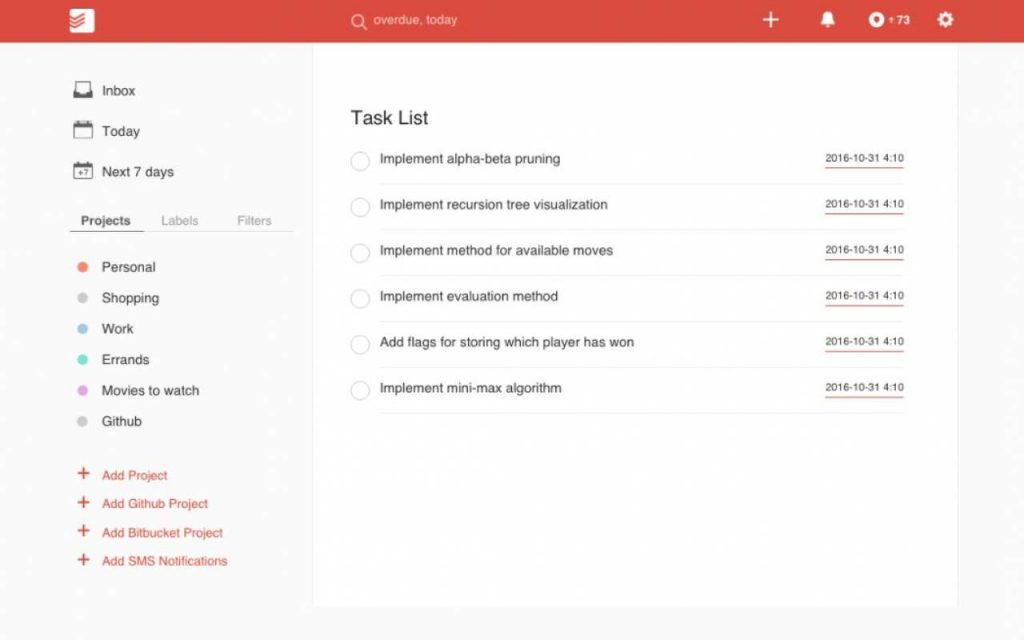
- Условия использования: есть бесплатная ограниченная версия. Стоимость тарифов от 202 ₽ до 336 ₽ в месяц за пользователя.
- Платформа: Windows, Mac, iOS, Android, Web.
Это продвинутый онлайн-сервис для управления задачами, доступный на всех основных платформах. С простым, лаконичным интерфейсом, а также интеграцией с десятками различных сервисов.
Интерфейс платформы переведён более чем на десять языков. Имеется простой, лёгкий дизайн. Присутствует полная поддержка командной работы. Есть интеграция с различными сервисами и программами, а также облачными сервисами. Программа интегрируется с такими сервисами, как Microsoft Windows, Apple Mac OS X, iOS, Android, Google Chrome, Firefox, Gmail, Microsoft Outlook, Thunderbird, Postbox.
Присутствуют функции использования геолокации, задачи сортируются по степени важности, есть возможность сосредоточиться на дедлайнах.
Особенности: фиксация и организация задач за секунды, делегирование задач, визуализация продуктивности.
Преимущества:
- Полная кроссплатформенность
- Есть русский язык
- Интеграция с различными ОС, программами
- Работа с облачными хранилищами
- Копирование задач
- Синхронизируется с разными сервисами
- Командная работа
- Большой набор инструментов
- Полная кроссплатформенность
- Интуитивно понятный интерфейс
Недостатки:
- Существенных не найдено
2
Any.do для iOS и Android
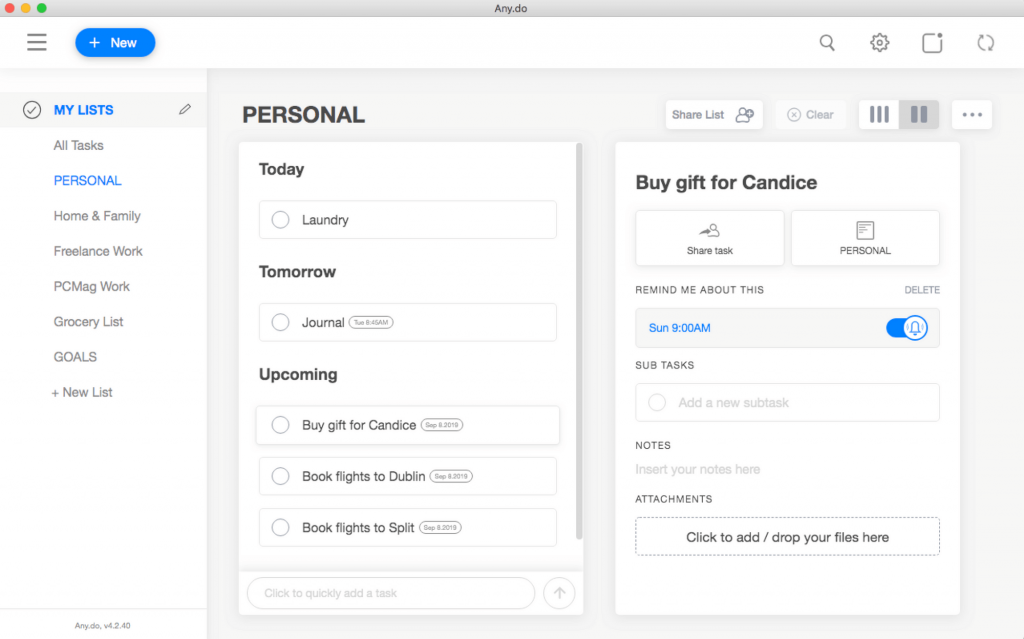
- Условия использования: есть бесплатная ограниченная версия. Стоимость тарифов от 201 ₽ до 403 ₽ в месяц.
- Платформа: Windows, Mac, iOS, Android, Web.
Это многофункциональный инструмент для планирования, ведения дел. С помощью Any.do пользователи могут создавать задачи на день или на другой промежуток времени, создавать списки дел, устанавливать напоминания.
Работать с инструментом можно с разных устройств: мобильные устройства, в браузере, в десктопных клиентах. Any.do подойдёт как для обычного пользователя, так и для работы команд.
В этом проекте имеются даже версии для мобильных платформ iOS Android. Не говоря уже о способности работать на ОС Windows, Linux, macOS. На ПК программа боле функциональна, поддерживает прикрепление картинок к задачам, а также может использовать карточки для каждого напоминания.
Особенности: подходит для командной работы, удобные напоминалки, работает с умными колонками и смарт-часами.
Преимущества:
- Присутствует русский язык в интерфейсе
- Продвинутый календарь с настройками
- Создание заметок
- Расширенная цветовая палитра
- Быстрая настройка параметров
- Работа на Android, iPhone, iPad
- Кроссплатформенность
- Есть расширения для браузеров
- Интуитивно понятное меню
Недостатки:
- Существенных не найдено
3
Singularity App
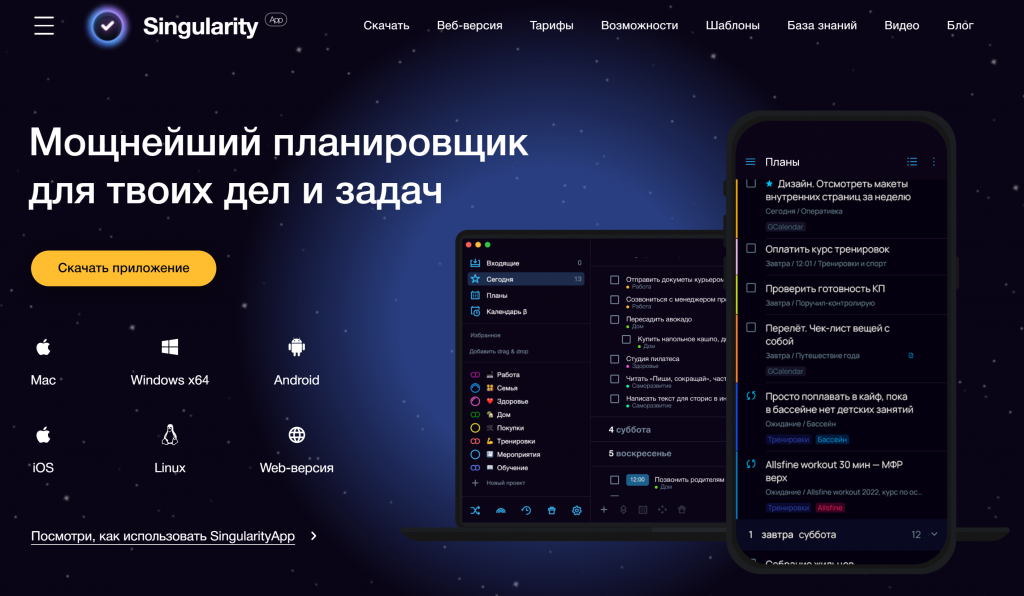
- Условия использования: всегда бесплатно для одного устройства. PRO-версия — бесплатно 2 недели и без ограничений по функционалу, далее от 167 руб/месяц при оплате за год или 199 рублей ежемесячно.
- Платформа: Windows x64, Mac, iOS, Android, Web, Linux, Web-версия.
Это планировщик для проектов, ежедневных задач, календарей, чек-листов, списков с мощным функционалом, продуманными фишками и более 1000 пользователей.
Приложение для управления задачами доступно на основных платформах, отличается минималистичным интерфейсом, а также интегрируется с популярными сервисами: Google-календарь, Telegram. Управлять задачами можно с десктопного или мобильного приложения, а также в браузере.
Количество задач, проектов, тегов, чек-листов в базовом тарифе неограничено. Предусмотрена возможность ставить напоминания и задачи на повтор, сохранять резервные копии на устройстве.
В тарифе Pro дополнительно доступна синхронизация между всеми устройствами, сохранение информации на сервере, постановка задач по Email или Telegram, голосовой ввод для мобильного приложения, вид задач Календарь для ПК, двухсторонняя синхронизация с Google.Calendar, фильтр задач, распечатка плана на день и распознавание отметок.
Каждой задаче можно установить дедлайны, и в режиме обратного отсчета видеть, сколько осталось времени на выполнение и когда стоит ее закрыть.
Особенности: удобные списки для задач, добавление через виджеты или голосовой ввод, настройка повтора или напоминаний, синхронизация с календарем.
Преимущества:
- Функциональность. В приложении можно планировать, контролировать, настраивать задачи и оценить результат.
- Удобный интерфейс, есть цветовая маркировка проектов.
- Работает на десктопе, так и на смартфоне.
- Задачи создаются быстро и легко через почту, Telegram.
- Виджеты помогут мгновенно добавить задачу.
- Поддержка популярными ОС.
- Облачная синхронизация между устройствами.
- Распечатка и распознавание плана дня.
- Бесконечное число задач, проектов, чек-листов, тегов с неограниченным количеством символов в описании, названии.
- Двухсторонняя синхронизация с календарем Google.
- Фокусировка и проверка проектов.
- Можно работать сразу в двух окнах.
- Лонгтап поможет получить быстрый доступ к функциям, папкам.
Недостатки:
- Без подписки доступно только для одного устройства.
4
To Do Reminder
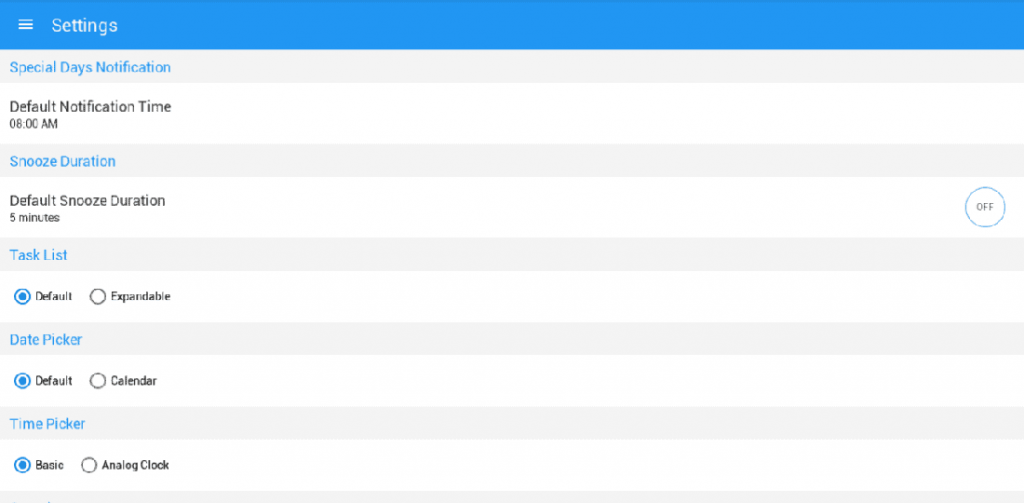
- Условия использования: есть бесплатная ограниченная версия. Стоимость тарифов от 168 ₽ до 370 ₽ в месяц.
- Платформа: Android, iOS.
Это компактное приложение для управления задачами, предназначенное для разных платформ. С его помощью можно легко управлять заданиями, событиями. To Do Reminder не переведен на русский язык, но разобраться в приложении даже с минимальным знанием английского будет очень просто.
Авторизация здесь не требуется, а бэкапы можно как сохранять в памяти девайса, так и восстанавливать данные из них. Продукт может быть использован для управления рабочими проектами, для записи мелких домашних дел. Доступно прикрепление файлов, есть возможности кастомизации записей, на экране может отображаться количество потраченного времени на ту или иную задачу.
Особенности: быстрая и простая напоминалка, возможность создания резервной копии, полная настройка напоминаний.
Преимущества:
- Наличие русской локализации
- Удобство, скорость работы со списками
- Поддержка сервисов для синхронизации, импорта
- Интеграция с Facebook
- Доступна визуализация задач
- Можно делегировать задачи тиммейтам
- Заметки прекрасно сортируются
- Работа с облачными хранилищами
- Кроссплатформенность
Недостатки:
- Много рекламы в бесплатной версии
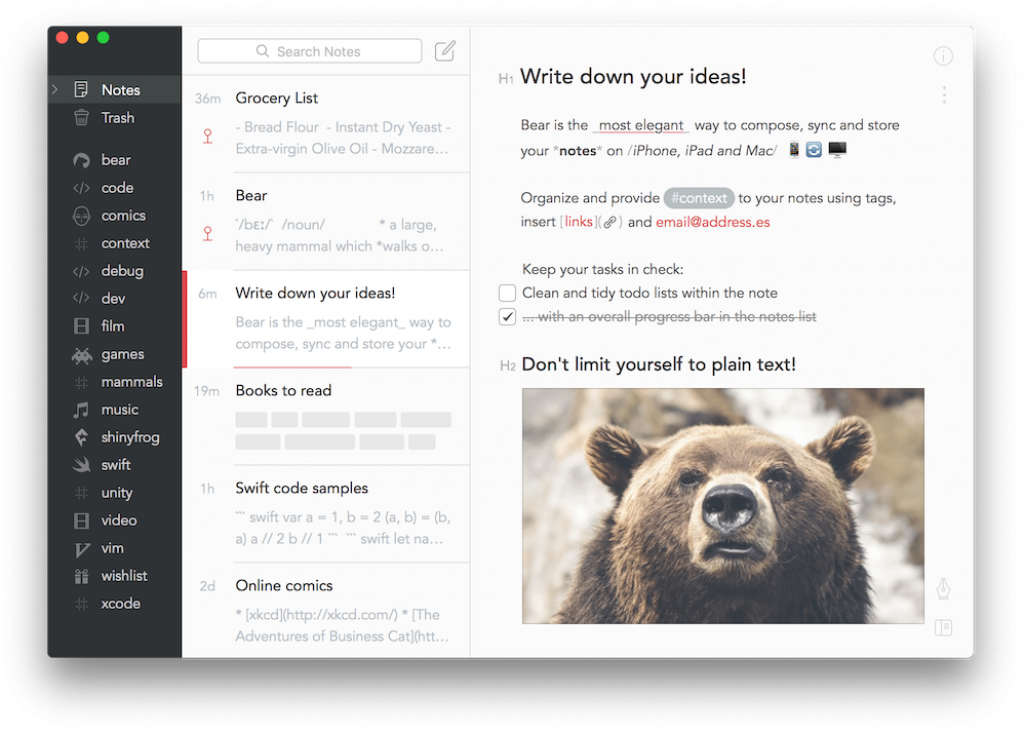
- Условия использования: есть бесплатная ограниченная версия. Стоимость тарифов от 100 ₽ в месяц до 1010 ₽ в год.
- Платформа: Mac, iOS.
Прежде всего он привлекает удобством организации заметок: созданием перекрёстных ссылок, меток с несколькими уровнями вложенности, принципом тегирования. С помощью Bear можно не только быстро что-то записать, оставить на память, но также создать личную «Википедию».
В стандартных заметках удобно искать, просматривать записи с картинками, файлами, закладками. В версии для macOS можно выделить нужные заметки, вызвать в меню «Заметка», затем «Объединить». Данное приложение мультиплатформенное, позволяет даже отправить планы по Email. Есть возможность присваивать каждой задаче собственный цвет.
Особенности: один из лучших заметочников для iOS и macOS. Расширенные настройки текста напоминания, приятное оформление, редактор закладок, поддержка форматов HTML, PDF, DOCX, MD, JPG.
Преимущества:
- Подходит писателям
- Поддерживает командную работу
- Есть интеграция с облаками
- Создание простых заметок
- Продвинутый интерфейс
- Есть приложение для iOS
Недостатки:
- Существенных не найдено
6
Habitica: Gamify Your Tasks
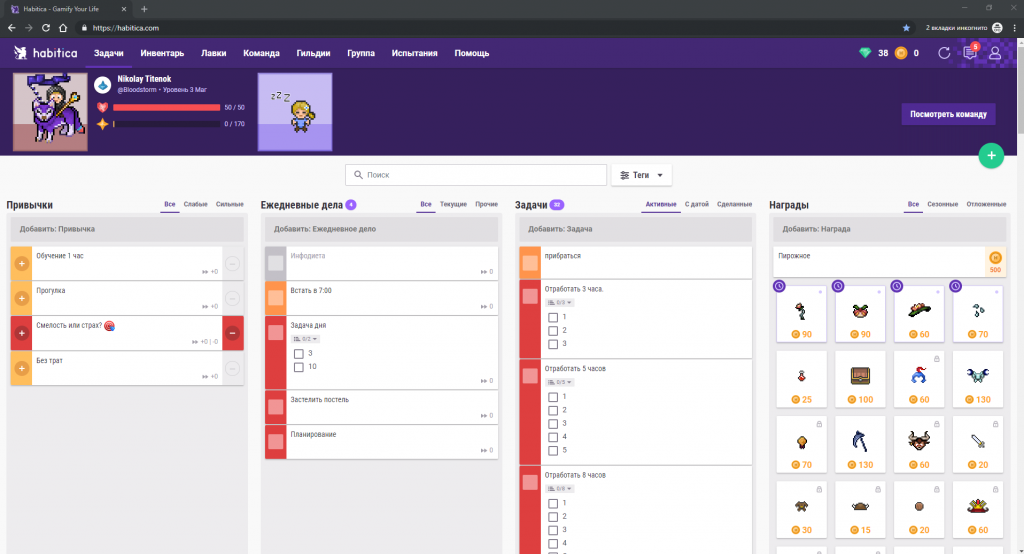
- Условия использования: есть бесплатная версия для одного человека. Стоимость тарифов для групп от 606 ₽ в месяц.
- Платформа: iOS, Android, Web.
Приложение для постепенной выработки у себя полезных и нужных привычек. Проект предлагает не скучную напоминалку требующую регулярной отчётности, а игровую вариацию. В духе минималистичных RPG с пиксельной графикой. У пользователей будут герои, питомцы, сокровища, приключения, монстры, развитие и прокачка, а также многое другое, что и будет зависеть от того насколько успешно, они реализовывают свои устремления по прививанию себе автоматических действий.
По сути, это открытый менеджер задач в виде веб и мобильных приложений. Продукт обладает приятным внешним видом, поддерживает метки, разрешает создание разных карточек. Это оптимальный выбор для привития дисциплины в игровой форме. Во время пользования можно помечать привычки, которые успешно освоены и есть возможность поделиться прогрессом в соцсетях.
Особенности: подготовка к школе и для работы, отслеживание привычек и целей, мотивация на достижение целей.
Преимущества:
- Менеджер задач в игровом виде
- Встроенная напоминалка
- Имеется веб-версия
- Можно воспользоваться планшетом
- Подходит для повышения производительности
- Быстрое переключение между задачами
- Подойдет для долгосрочного планирования
- Для индивидуального использования бесплатно
- Открытый исходный код
Недостатки:
- Для серьёзной работы не годится
7
Omnifocus
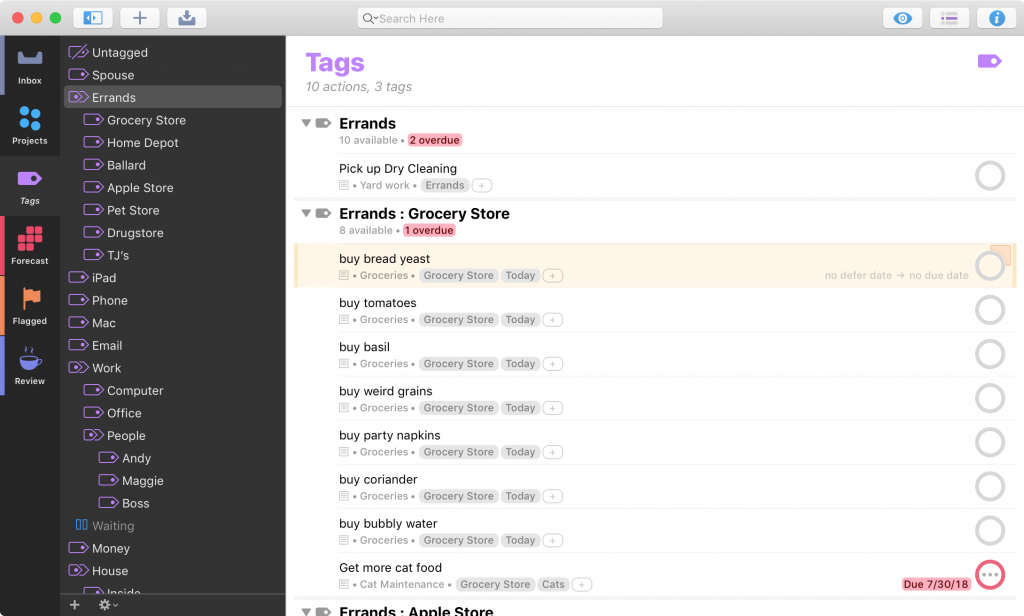
- Условия использования: есть бесплатная ограниченная версия. Стоимость тарифов от 673 ₽ в месяц или 6737 ₽ единоразово.
- Платформа: Mac, iOS, Web.
OmniFocus для различных платформ позволяет использовать всю мощь средств управления задачами на мобильных устройствах. Интерфейс OmniFocus для iOS создан «с чистого листа», ориентирован на пользовательские данные, позволяя быстро записывать идеи, задачи, находить их в программе, использовать в жизни в рамках концепции Getting Things Done (GTD) или другой системы повышения продуктивности. OmniFocus предназначен для записи ваших мыслей, позволяет вам хранить, управлять, обрабатывать их в практические задачи.
Продукт подходит для работы оффлайн, умеет распределять задачи по приоритету, полезен при составлении персонального плана, позволяет отследить связи с другими задачами, поддерживает подключение к облачным хранилищам.
Особенности: грамотно организованный интерфейс, гибкие настройки, работа со смарт-часами Apple, есть версия для браузеров.
Преимущества:
- Есть версии для Mac, iPhone
- Поддержка концепции GTD
- Интуитивно понятный интерфейс
- Быстрая запись мыслей
- Есть веб-версия
- Можно поделиться планом с коллегами
- Отличается аскетичным дизайном
- Имеет встроенный ежедневник
- Поддержка многопользовательского сценария работы
- Продуманное оформление
Недостатки:
- Нет русского языка
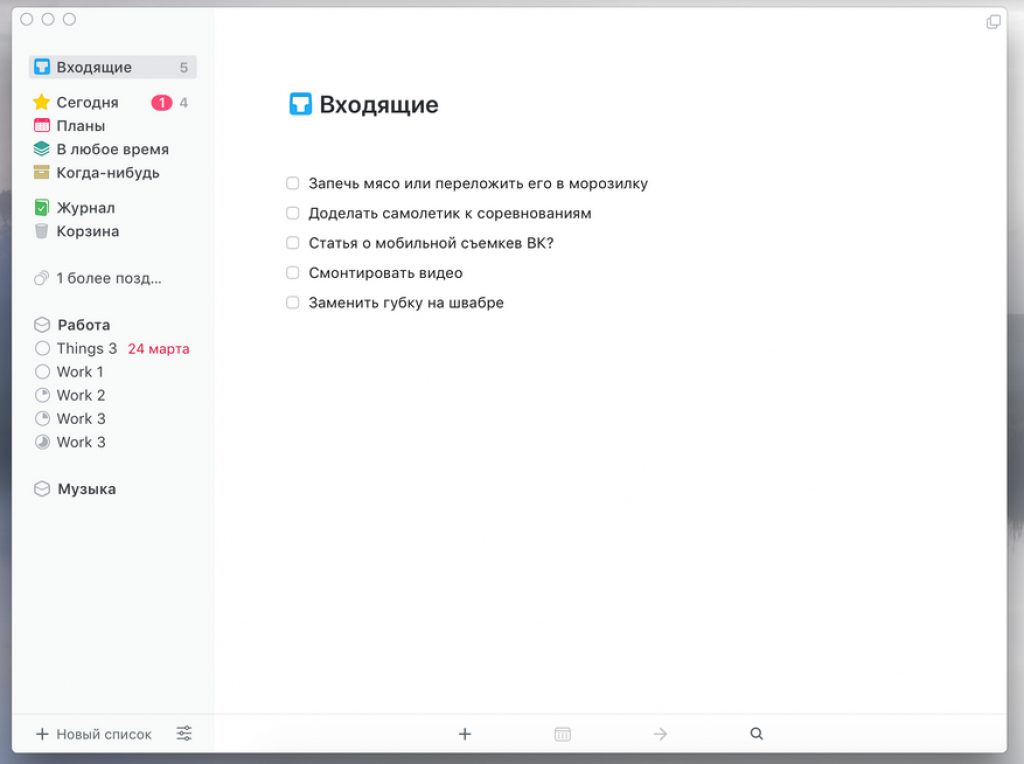
- Условия использования: есть бесплатная пробная версия. Стоимость от 673 ₽ до 3368 ₽ единоразово.
- Платформа: Mac, iOS.
Это проект немецкой команды в виде приложений для iPhone, iPad и Mac. Дизайн вполне приемлем для приложения такого рода, панель с папками расположена в левой части, дела делятся по категориям на «Сегодня», «Следующие», «Запланировано», «Потом» и «Проекты». Кроме того, задачи можно вносить из других программ, к примеру, из браузера, выполненные задания переносятся в «Журнал», при удалении — в «Корзину».
Однако в данном приложении напрочь отсутствуют напоминания, что не очень удобно. Продукт позволяет структурировать задачи по степени важности, подходит для разных операционных систем (мобильных), совместим со Slack и прочими мессенджерами.
Особенности: продвинутая система создания и поиска задач, приятное оформление, гибкие настройки напоминаний.
Преимущества:
- Планирование задач на сегодняшний день
- Перемещение дел в списки
- Контроль за выполнением задач
- Поддержка тегов для присвоения контекста
- Выставление приоритетов и времени задачи
- Быстрая фильтрация списка задач для поиска актуальных
Недостатки:
- Нет напоминаний
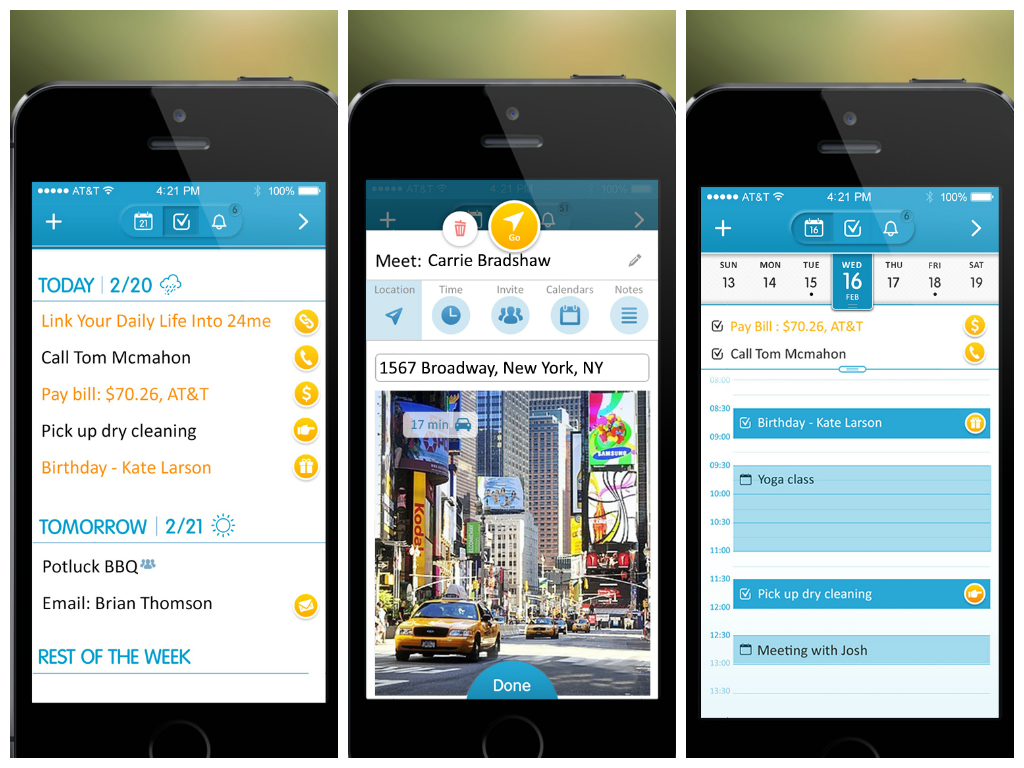
- Условия использования: есть бесплатная версия для индивидуального использования. Стоимость тарифов для групповой работы по запросу.
- Платформа: Android, iOS.
Помимо объединения всех календарей, заметок и задач, 24me умеет подключать и некоторые сторонние, как, например, календарь из Facebook и систему TaskRabbit. Кроме того, есть возможность вручную добавить аккаунты различных услуг.
Приложение вполне функционально, особенно для любителей «все в одном». Синхронизация с календарями (включая Outlook, который используется в подавляющем количестве офисов), напоминания, завязанные на ваши контакты и геопозицию, оплата счетов (где это возможно) в пару тапов – вполне удобны.
Особенности: интеграция с соцсетями и другими системами, удобный интерфейс, синхронизация напоминаний с разными устройствами.
Преимущества:
- Подходит для кооперативной работы
- Планирование звонков, СМС, рассылок
- Интеграция с Facebook
- Поддержка облачных хранилищ
- Синхронизация с Microsoft Outlook
- Для индивидуального использования бесплатно
Недостатки:
- Существенных не найдено
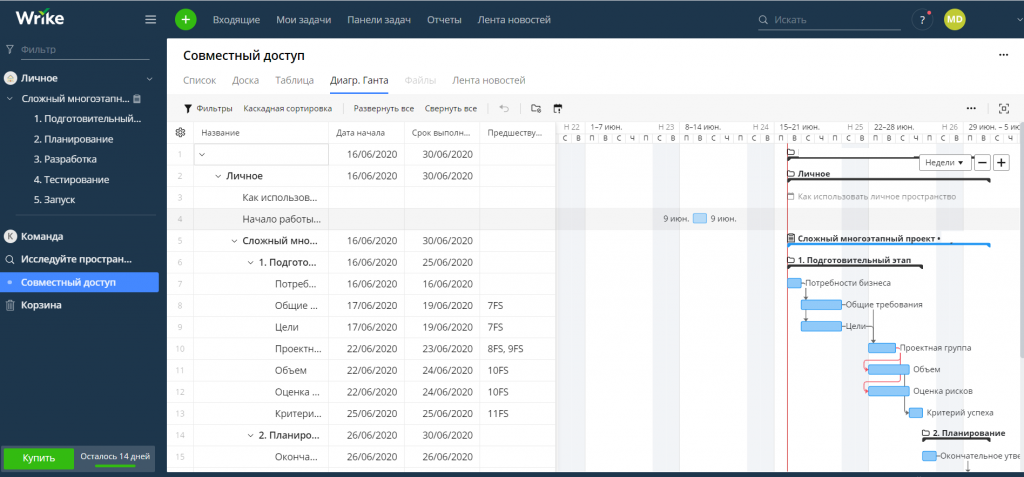
- Условия использования: бесплатно для группы из 5 человек. Стоимость тарифов от 660 ₽ до 1671 ₽ за пользователя в месяц.
- Платформа: Android, iOS, Web.
Это существующий с 2007 года полнофункциональный сервис для управления проектами. Компания Wrike утверждает, что её успех связан с акцентом на простоте совместной работы и эффективном управлении проектами.
Сервис обеспечивает онлайн-среду для рабочего взаимодействия как в локальной, так и распределенной команде, позволяет планировать проекты, приоритизировать задачи и отслеживать график их выполнения. Помимо веб-сервиса, Wrike также доступен в виде приложений для iOS и Android.
Особенности: адаптация Wrike для любой команды, полная прозрачность данных, простое управление входящими запросами.
Преимущества:
- Выставление приоритетов задачам
- Ведение диалогов в задачах
- Совместная работа над файлами
- Лента новостей в режиме реального времени
- Табличное форматирование
- Интеграции с Google Drive, Dropbox, Box, iCal и почтой
Недостатки:
- Существенных не найдено
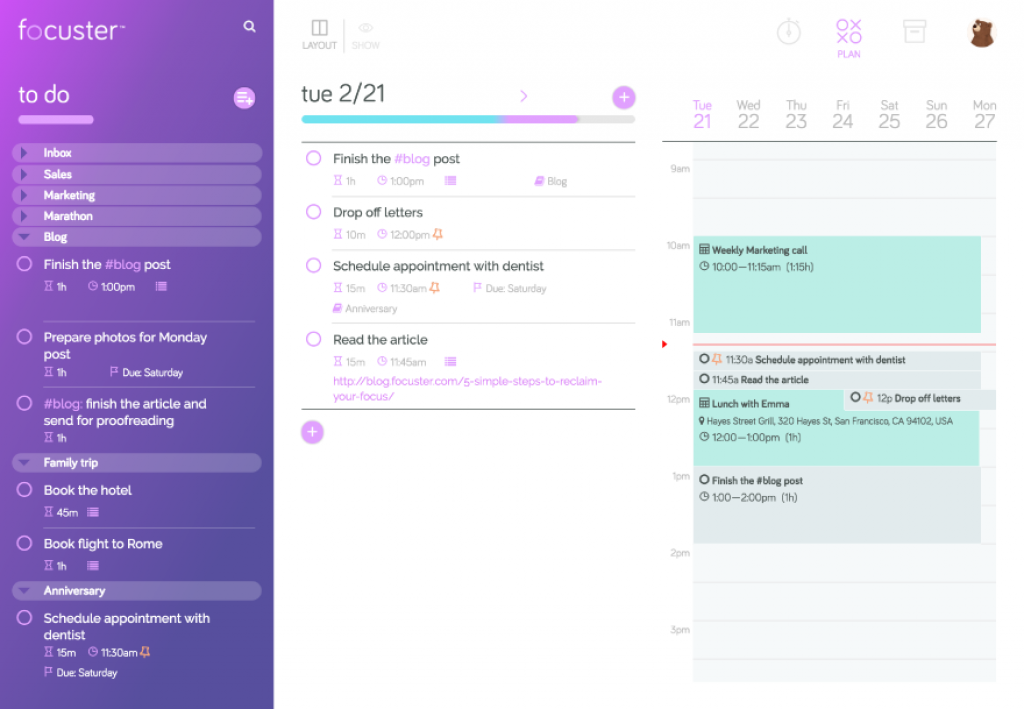
- Условия использования: есть бесплатная пробная версия. Стоимость тарифов от 538 ₽ до 1010 ₽ в месяц.
- Платформа: Android, iOS, Web.
Это продвинутое приложение, которое автоматически перестраивает список дел пользователя таким образом, чтобы тот работал продуктивнее, и подсказывает, чем именно следует заняться прямо сейчас.
При сортировке списка Focuster основывается на календаре пользователя и важности каждого из дел. Focuster помогает устранять отвлекающие факторы, помогая вам расставить приоритеты. Благодаря автоматическому изменению расписания приоритеты мгновенно обновляются. Напоминания позволяют сосредоточиться в течение дня.
Особенности: визуализация прогресса, календарь для разных аккаунтов, интеграция с другими сервисами.
Преимущества:
- Встроенные заметки, напоминания
- Возможность сфокусироваться на задаче
- Есть расширения для браузеров
- Автоматическая расстановка приоритетов
- Устранение отвлекающих факторов
- Интуитивно понятный интерфейс
Недостатки:
- Существенных не найдено
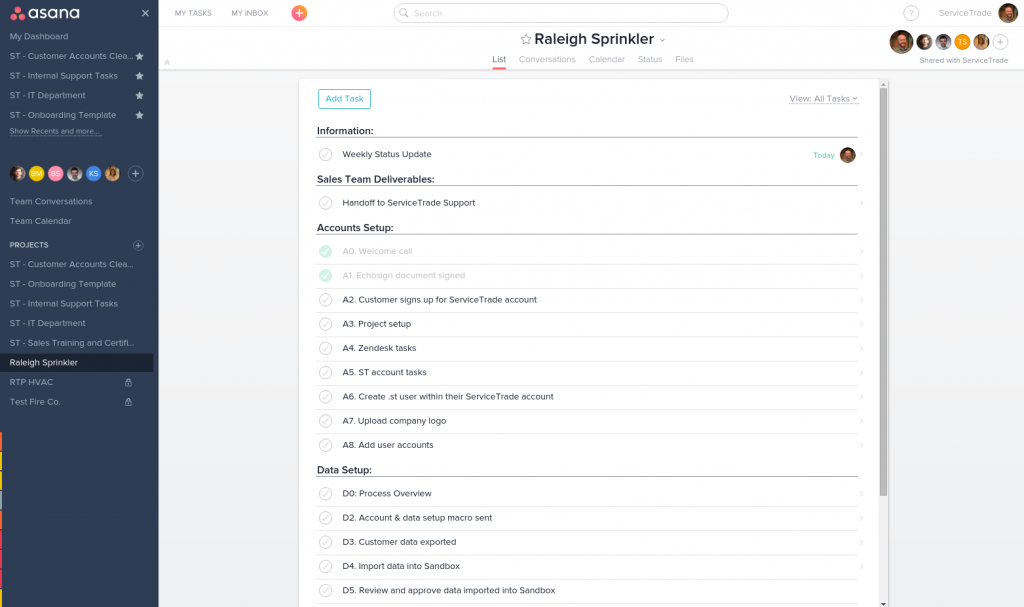
- Условия использования: есть бесплатная ограниченная версия. Стоимость тарифов от 740 ₽ до 1683 ₽ за пользователя в месяц.
- Платформа: Windows, Mac, Android, iOS, Web.
Asana – не просто таск-менеджер, позволяющий создавать задачи и контролировать их выполнение. Он обладает набором удобных инструментов для коммуникации сотрудников компании, организации проектов и всего рабочего процесса, формирования отчётов и отслеживания личной эффективности, а также для взаимодействия с клиентами.
Для работы с сервисом организации необходимо создать проект и назначить к нему исполнителей. Проект в Asana можно просматривать в виде списка задач или в виде канбан-доски.
Особенности: удобное визуальное представление работы, продуманное управление проектами, элементы управления администратора.
Преимущества:
- Множество интересных инструментов
- Есть мобильные приложения
- Доступно для разных ОС
- Встроенный календарь
- Автоматизация рутинных процессов
- Автоматическая синхронизация
- Создание отдельных проектов
Недостатки:
- Существенных не найдено
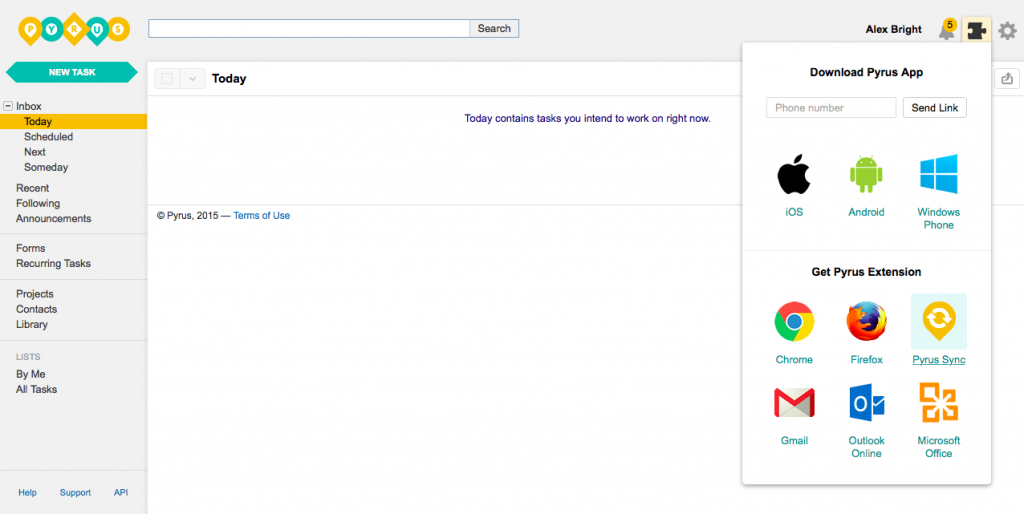
- Условия использования: есть бесплатная ограниченная версия. Стоимость тарифов от 233 ₽ в месяц.
- Платформа: Mac, iOS, Android, Web.
Это сервис для совместной работы и автоматизации бизнес-процессов. В Pyrus сотрудники общаются друг с другом, ставят задачи и следят за их выполнением, отвечают на обращения клиентов, согласуют документы и организуют рабочие процессы.
Отличительная черта Pyrus — возможность гибкой настройки бизнес-процессов самими пользователями без программирования и привлечения IT-специалистов. Благодаря полученным отчётам даётся оценка эффективности работы команды и итогам по числу заявок, вносятся изменения в текущие бизнес-процессы.
Особенности: готовые решения для ежедневных задач, доступны расширения, инструменты для кадрового документооборота.
Преимущества:
- Визуальный конструктор бизнес-процессов
- Маршрутизация на основе бизнес-правил
- Дашборды процессов для руководителей
- Синхронизация справочников
- 256-битное AES и SSL/TLS шифрование
- Мобильные приложения под iOS и Android
- До 50 задач, созданных по формам
Недостатки:
- Существенных не найдено
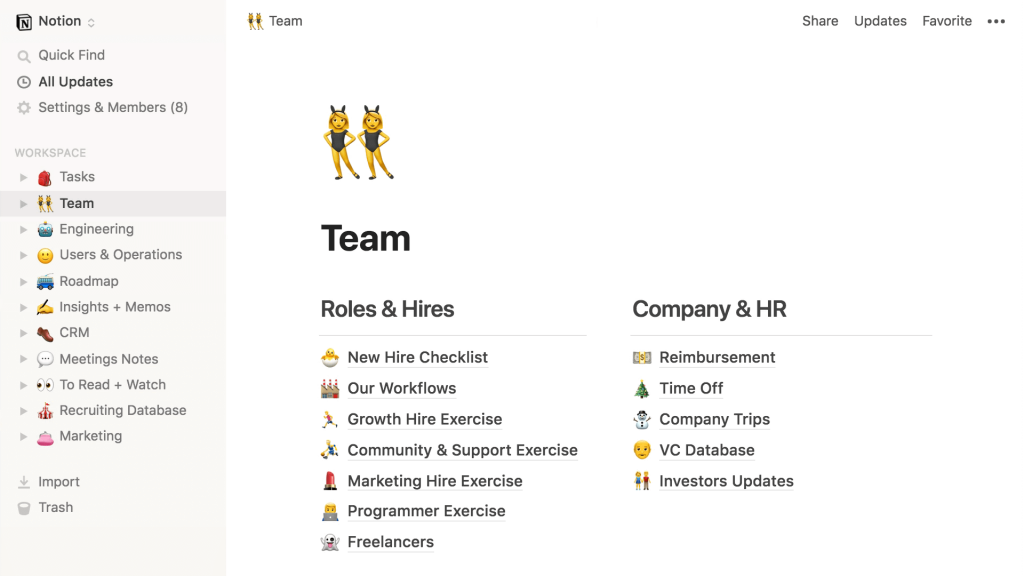
- Условия использования: есть бесплатная ограниченная версия. Стоимость тарифов от 269 ₽ в месяц.
- Платформа: Windows, Mac, iOS, Web.
Это относительно новый сервис для создания заметок и текстовых документов, списков дел, баз данных, таблиц, канбан-досок, баз знаний, ведения проектов и совместной работы. Вы можете настраивать связи между различными таблицами, гибко фильтровать свои данные, создавать вложенность любой глубины.
Также в Notion есть возможность отформатировать ваши данные в виде таблицы, календаря, доски agile, диаграммы Ганта и другими способами. Приложение может заменить сразу несколько популярных инструментов, в том числе Evernote, Trello и Google Docs.
Особенности: много готовых шаблонов, продуманная организация командной работы, интеграция с большим количеством сервисов.
Преимущества:
- Доступно создание заметок, документов
- Собственные базы знаний
- Постановка задач, управление ими
- Удобный интерфейс
- Заменяет многие приложения
- Кроссплатформенность
Недостатки:
- Нет русского языка
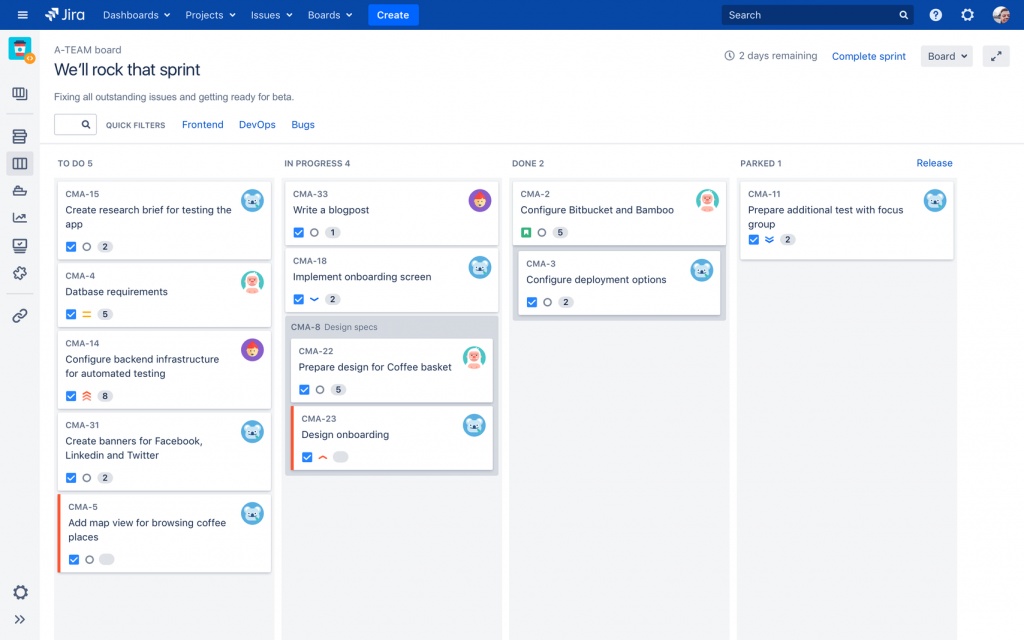
- Условия использования: бесплатно для команды из 10 человек. Стоимость тарифов от 505 ₽ до 977 ₽ в месяц за пользователя.
- Платформа: Windows, Android, iOS, Web.
Это платформа для управления проектами, задачами и отслеживания ошибок. Платформа предназначена, в первую очередь, для разработчиков и ведения agile-проектов. Jira доступна в веб-версии и в виде десктопного приложения.
Платформа JIRA представляет собой гибкий инструмент, в котором компании могут адаптировать и изменять под свои нужды функциональный внешний вид сервиса. Но также программа часто используется в качестве планировщика и напоминалки. С этим функционалом она справляется отлично.
Особенности: Jira можно настроить под любые задачи, много готовых шаблонов для работы, широкие возможности интеграции.
Преимущества:
- Настраиваемые scrum-доски
- Гибкие kanban-доски
- Система автоматизации
- Настраиваемые фильтры
- Мобильные приложения
- Многофункциональные API
- Совместимость с другим подобным софтом
Недостатки:
- Только для организаций
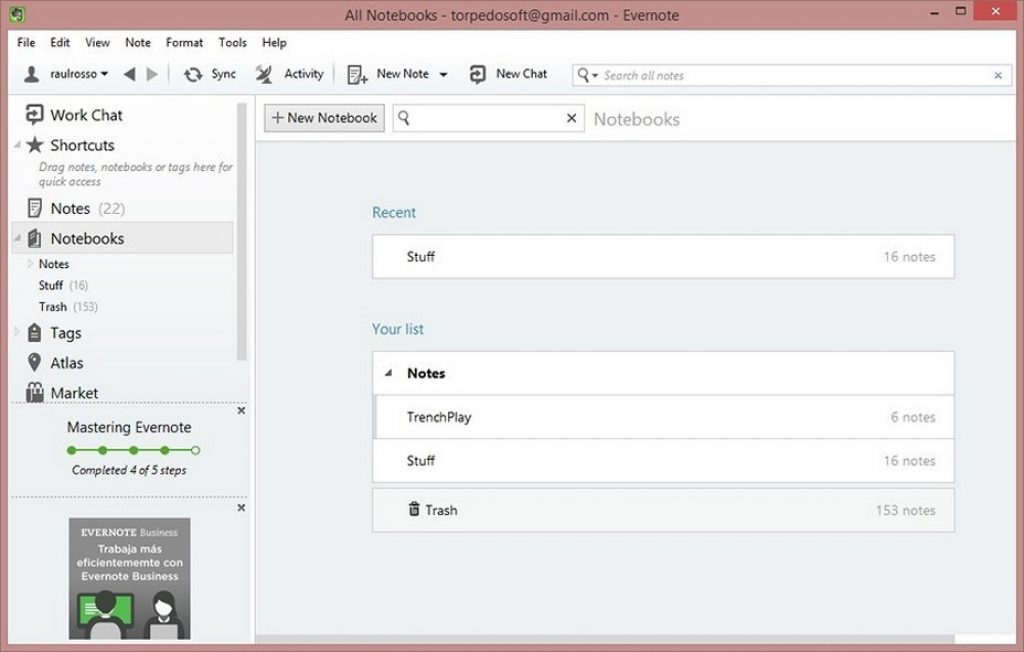
- Условия использования: есть бесплатная ограниченная версия. Стоимость тарифов от 538 ₽ до 1010 ₽ в месяц.
- Платформа: Windows, Mac, iOS, Android, Web.
Это сервис, который представляет собой продвинутое рабочее пространство для увеличения продуктивности любого пользователя. Кто-то использует сервис только для ведения своих личных дел и проектов, а кто-то погружает в систему все записи о своём бизнесе. Evernote позволяет создавать любые заметки, списки дел, целые исследования, таблицы, выдавать доступ ко всей это информации любым другим устройствам и пользователям.
Эверноут нужен для того, чтобы создавать заметки и иметь к ним перманентный доступ на любом устройстве. В нём можно вести различные списки и блокноты. Плюсы и минусы этой программы очевидны. Приложения такого типа выбрать и правильно использовать функционал.
Особенности: инструменты для сканирования документов, продвинутые алгоритмы поиска, объединение заметок и списков дел.
Преимущества:
- Много инструментов для создания
- Встроенный планировщик
- Быстрое редактирование записей
- Интеграция с облачными хранилищами
- Синхронизация с календарем
- Работа с социальными сетями
- Приложения для Android, iOS
Недостатки:
- Существенных нет
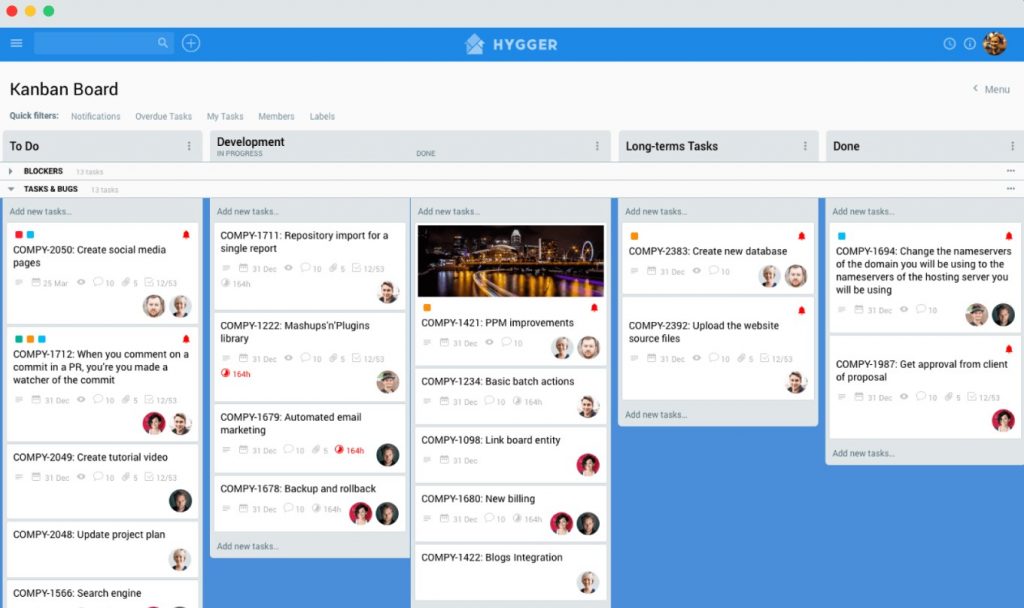
- Условия использования: есть бесплатная ограниченная версия. Стоимость тарифов от 471 ₽ до 943 ₽ в месяц.
- Платформа: Android, iOS, Web.
Это полнофункциональная система управления проектами для Agile команд. Она позволяет выполнять проекты быстро и качественно благодаря систематизации проектных досок, отслеживанию времени и прогресса, системе отчетов и организации коммуникации внутри команды.
Atlaz доступен в веб-версии и в качестве мобильного приложения (iOS и Android). Hygger изначально создавался как улучшенная версия таск-менеджеров Jira и Trello. Стоит сказать, что создатели преуспели в этом, добавив бесплатно те фичи, которых не хватает у их конкурентов.
Особенности: интеграция с Jira, Trello, Asana и другим ПО, удобная шкала времени, быстрая работа.
Преимущества:
- Удобная временная шкала
- Продуманное меню
- Списки задач
- Канбан доски
- Приложения для iOS, Android
- Имеется веб-версия
Недостатки:
- Отсутствие русского языка
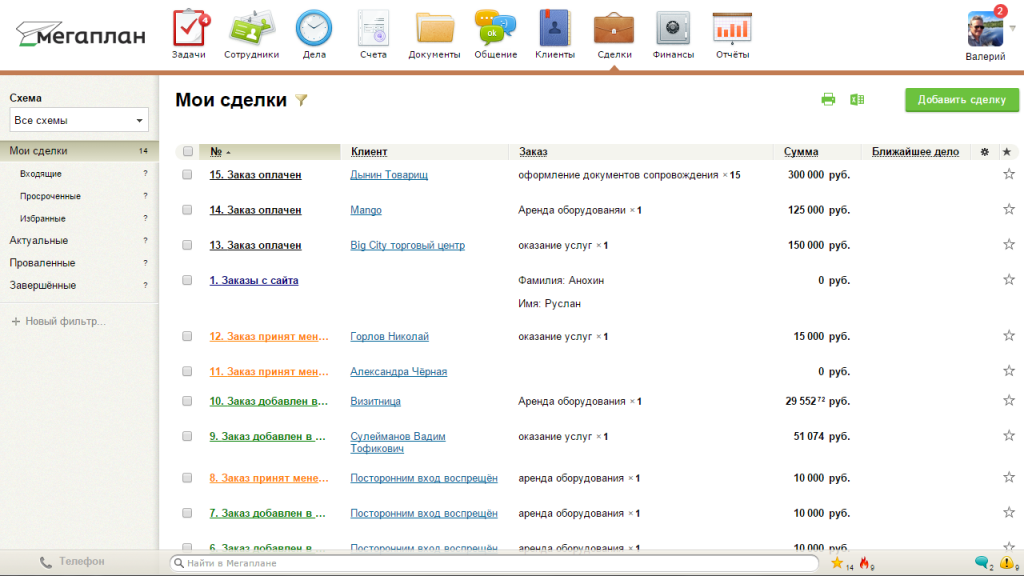
- Условия использования: есть бесплатная ограниченная версия. Стоимость тарифов от 384 ₽ до 979 ₽ в месяц с пользователя.
- Платформа: Windows, Linux, Mac, Android, iOS, Web.
Это мощная система для управления бизнесом с расширенными возможностями в области проектов и заказов. Продукт позволяет автоматизировать внутренние и внешние процессы, наладить взаимоотношение с клиентами, а также управлять и координировать персонал.
С одной стороны, такое совмещение Task и CRM может быть довольно удобным. С другой стороны, функции CRM-системы доступны только в одном из тарифных планов, и там представлены достаточно слабо. Проект запущен в 2008 г. по модели SaaS.
Особенности: все данные хранятся в зашифрованном виде, обновления устанавливаются автоматически и бесплатно, размещение на серверах в России.
Преимущества:
- Мощная CRM система
- Можно настроить под свои нужды
- Высокий уровень безопасности
- Есть специальные тарифы для бизнеса
- Учёт рабочего времени
- Есть контроль продуктивности
- Много различных инструментов
Недостатки:
- Подходит только компаниям
19
ЛидерТаск для Windows
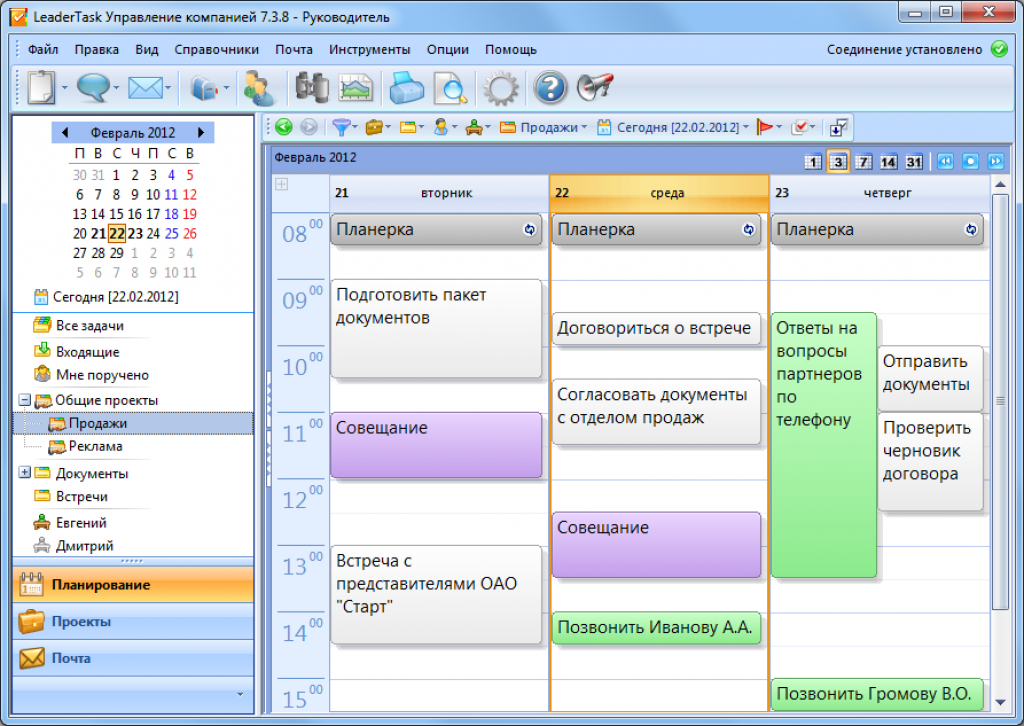
- Условия использования: есть бесплатная ограниченная версия для одного пользователя. Тарифы от 249 ₽ до 349 ₽ в месяц.
- Платформа: Windows, Mac, iOS, Android, Web.
Это система для совместной работы в команде, которая упорядочит хаос в делах. Можно составлять списки дел на каждый день, разбивать их на подзадачи и формировать древовидную структуру для более успешного выполнения сложных задач. Также можно создавать повторяющиеся задачи (ежедневно, ежемесячно или как удобно), можно потом не тратить время на запись регулярных дел и встреч.
ЛидерТаск идеально подходит для применения всемирно известной методологии повышения эффективности Getting Things Done (GTD) от Дэвида Аллена. В этом приложении есть возможность группировать вкладки, оно поможет разобраться в приоритетности, также даст возможность подключить популярные мессенджеры.
Особенности: доски канбан, статистические данные по команде, программа для удаленной работы, подходит фрилансерам.
Преимущества:
- Есть напоминания
- Можно создавать целые проекты
- Доски доступны на Windows, macOS
- Хранение данных в облаке
- Встроенный таймер
- Можно создать поручение
- Расширенные опции просмотра задач
- Доступны чек-листы
- Подходит для командной работы
- Низкие расценки
Недостатки:
- Существенных не найдено
20
Мои дела: Планировщик задач
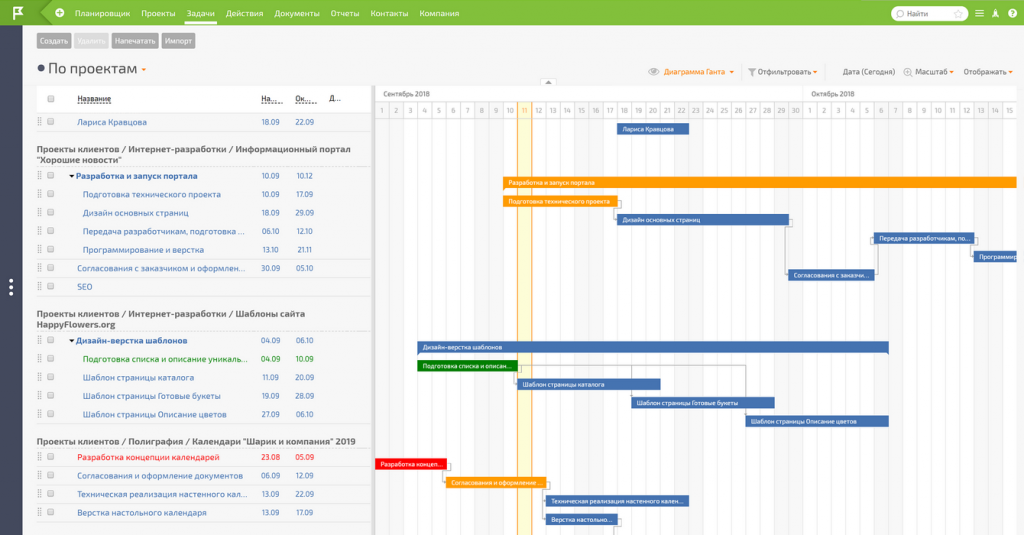
- Условия использования: есть бесплатная ограниченная версия. Стоимость тарифов от 66 ₽ до 2233 ₽ в месяц.
- Платформа: Android, iOS.
Не самый изящный, но довольно функциональный сервис для планирования задач. Возможности планировщика в бесплатной версии ограничиваются созданием задач по дням и списка общих дел, не привязанных к определённому времени.
Задачи можно переносить, копировать и отправлять коллегам. Встроенный в приложение календарь помогает организовать задачи на несколько месяцев вперёд. На этом функции приложения заканчиваются — нет ни тегов, ни меток с фильтрами, ни возможности прикреплять файлы или отслеживать прогресс.
Особенности: простота и высокая функциональность, система контроля эффективности, продуманные напоминалки.
Преимущества:
- Имеется бесплатная версия
- Доступны приложения для iOS, Android
- Быстрое создание задач
- Редактирование готовых задач
- Интуитивно понятный интерфейс
- Стильный дизайн
- Уведомления для смартфонов
Недостатки:
- Бесплатная версия сильно ограничена
Читайте также: ТОП-8 Эмуляторов iOS на ПК: выбираем оптимальный инструмент для Windows
Лучшие бесплатные планировщики задач
Бесплатные планировщики не такие функциональные, как платные, но они также способны помочь распланировать трудовую деятельность. Некоторые продукты такого типа позволяют работать в команде и обладают максимально понятным интерфейсом. Среди таких программ имеются даже предложения от IT гигантов вроде Microsoft и Google.
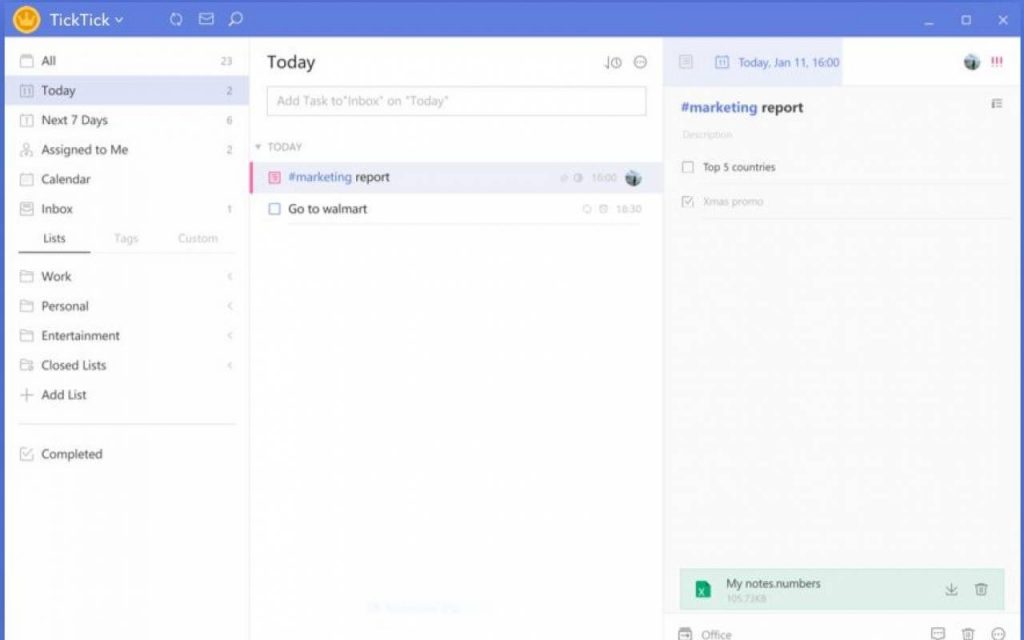
- Условия использования: бесплатно.
- Платформа: iOS, Android, Web.
TickTick позволяет создавать множество списков задач. Это базовая функция, которая доступна во всех подобных приложениях. У меня создано три списка: рабочие задачи, жизненные задачи (бытовые) и просто заметки.
Первый уровень — списки рассматриваются как набор проектов. Их может быть неограниченное множество, поскольку архивированные проекты не засчитываются в лимит и бесплатной, и платной версии. TickTick доступен в браузере, в виде мобильного приложения и десктопной версии.
Особенности: напоминания в любом месте и в любое время, возможна командная работа, синхронизация между несколькими платформами.
Преимущества:
- Доступен голосовой ввод
- Есть интеграция с Siri, виджеты и Quick Ball
- Умный анализ данных
- Напоминание о местоположении
- Различные виды календаря
- Активность в задачах
Недостатки:
- Существенных не найдено
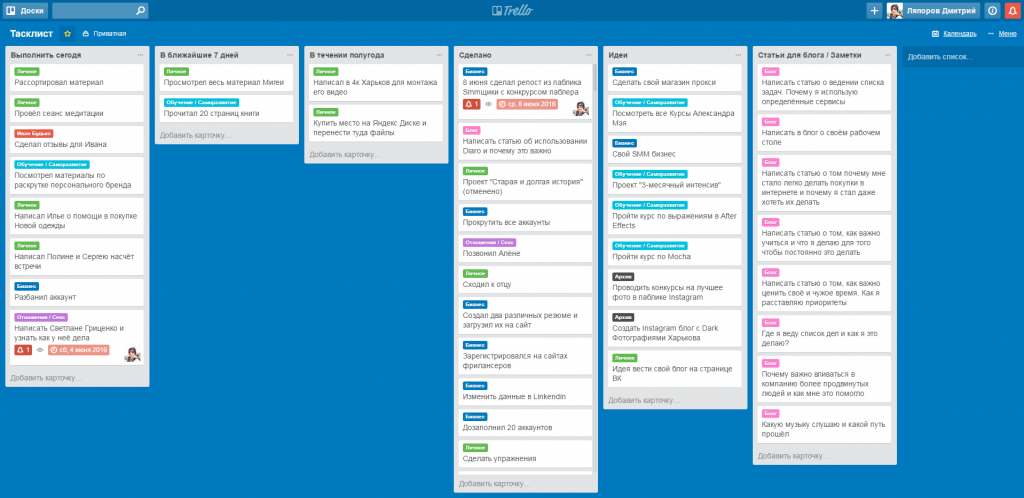
- Условия использования: бесплатно.
- Платформа: Windows, Mac, iOS, Android, Web.
Это очень распространенная программа по организации личных дел и бизнеса. Когда пользователь только заходит в нее, она может показаться ему очень простой и примитивной, но чем больше он работает с ней, тем больше фишек и сюрпризов он находит.
Она позволяет эффективно организовывать работу по японской методологии канбан-досок. Она создана Fog Creek Software в 2011 году на базе MongoDB, Backbone.js и Node.js. Trello доступен на компьютерах в виде десктопной версии, в браузерной версии и версии для мобильных устройств.
Особенности: инструменты для координации действий в команде, уникальная система карточек и досок, продвинутая автоматизация задач.
Преимущества:
- Метод канбан-досок
- Имеются версии для смартфонов
- Есть веб-интерфейс
- Приватные и публичные команды
- Продвинутые списки
- Гибкие настройки
- Есть русский язык
Недостатки:
- Существенных нет
3
Microsoft To-Do
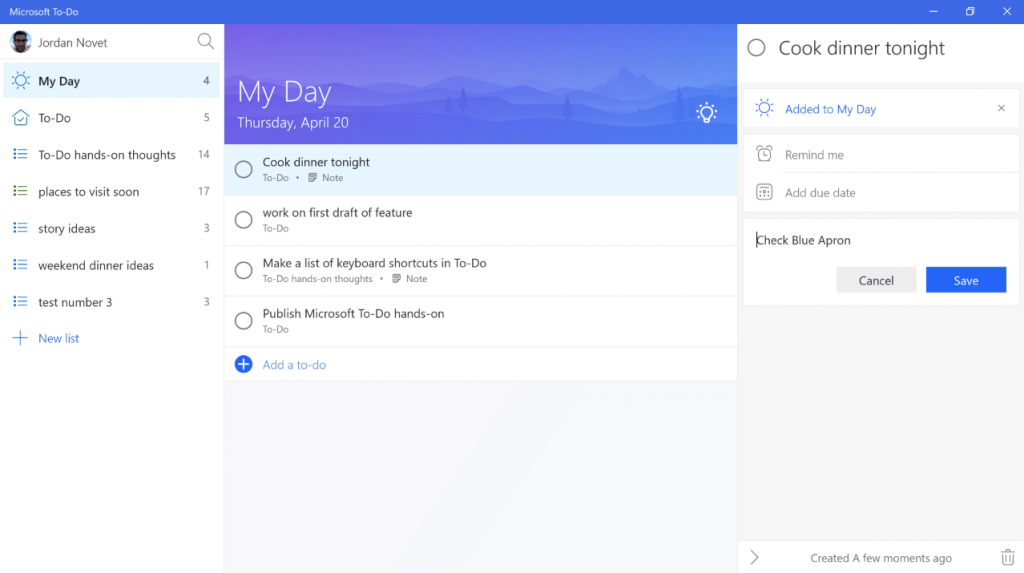
- Условия использования: бесплатно.
- Платформа: Windows, Mac, iOS, Android, Web.
Microsoft To Do — онлайн-сервис для создания и управления списком задач. При помощи сервиса пользователи могут распланировать свой день или создать список для будущих задач. Microsoft To Do подойдёт как для повседневного использования, так и для работы. Сервис доступен в виде мобильного и веб-приложения.
Задачи в Microsoft To Do создаются непосредственно в списках, для их создания достаточно нажать кнопку «Добавить задачу» и описать её. Это может быть идеальным вариантом для тех, кто чувствует себя перегруженным чрезвычайно загруженным графиком.
Особенности: продвинутый планировщик дел, простое управление задачами, доступ из любой точки мира.
Преимущества:
- Создание задач в списках
- Интеграция с другими сервисами Microsoft
- Возможность создания заметок
- Бесплатное использование
- Приложения для iOS, Android
- Интеграция со Skype
4
Google Tasks
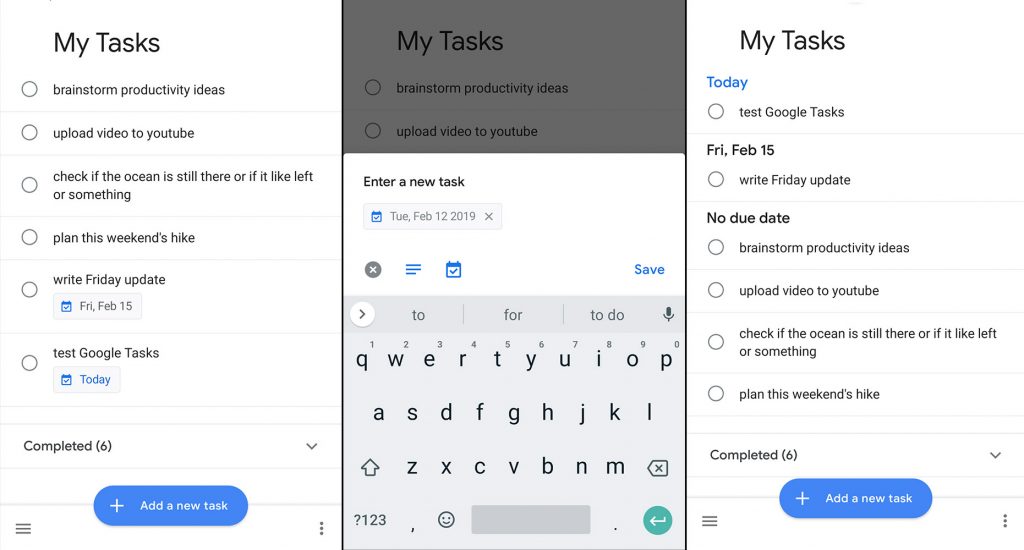
- Условия использования: бесплатно.
- Платформа: Android, iOS.
По умолчанию в Google Tasks есть один стандартный список — «Мои задачи», но вы можете создать сколько угодно собственных. Лучше всего настроить цикличность для рутины и даже редко повторяющихся дел. Это экономит время и даёт уверенность в том, что вы о них не забудете.
Для удобства и экономии времени резонно создать задачу прямо из почты. И такая возможность предусмотрена в Google Tasks. Шорткаты значительно ускоряют работу, позволяя взаимодействовать с задачами на автомате, что особенно важно при активном использовании Google Tasks.
Особенности: быстрое добавление деталей, интеграция с Gmail, Google Calendar, постоянное отслеживание задач.
Преимущества:
- Быстрое создание задач
- Поддержка заметок
- Синхронизация с календарём
- Работа с облачными хранилищами
- Поддержка горячих клавиш
- Быстрое создание задач;
- Функционирование на любом смартфоне
Недостатки:
- Существенных нет
5
Remember The Milk
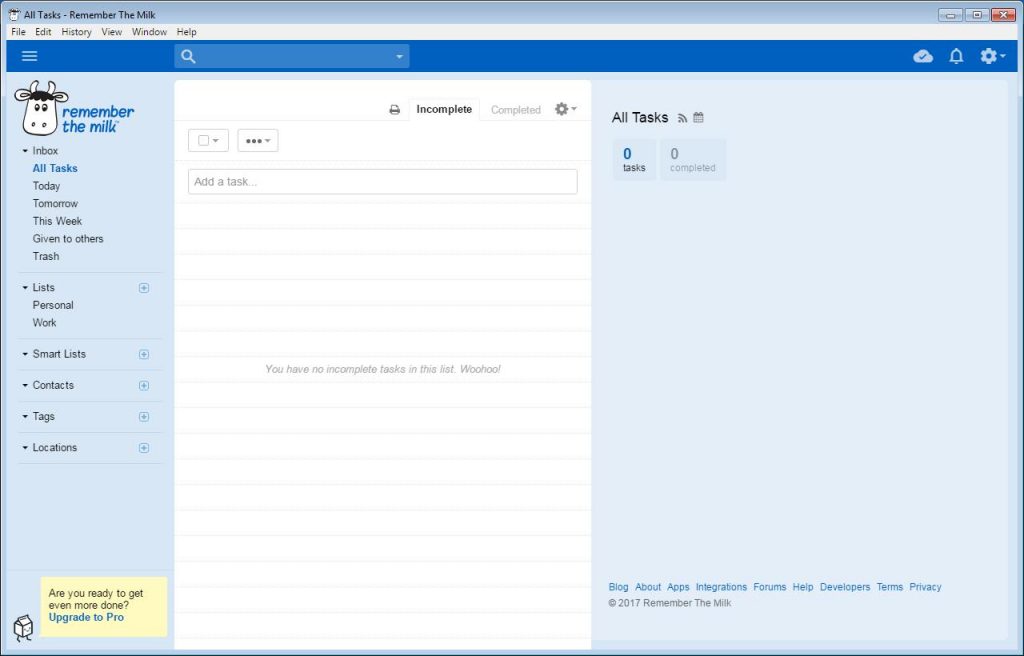
- Условия использования: бесплатно.
- Платформа: Windows, Mac, Linux, iOS, Android, Web.
Это весьма удобный органайзер с функцией синхронизации, пользоваться которым можно с любого устройства. Программа является своего рода обложкой к веб-версии одноименного сервиса. Вести список дел можно на сайте, однако софт существенно расширяет возможности и предусматривает работу в оффлайн-режиме.
Данный планировщик переведен на русский язык, однако локализация выполнена лишь частично. Сервис может тесно интегрироваться с другими полезными приложениями, например, Evernote, Gmail, Google Calendar, Microsoft Outlook, Siri и Twitter.
Особенности: умная система добавления задач, доступна командная работа, интеграция с облачными хранилищами.
Преимущества:
- Интеграция с другими приложения
- Работа с облачными хранилищами
- Есть русский язык
- Простое, удобное меню
- Существуют приложения для смартфонов
- Простое добавление задачи
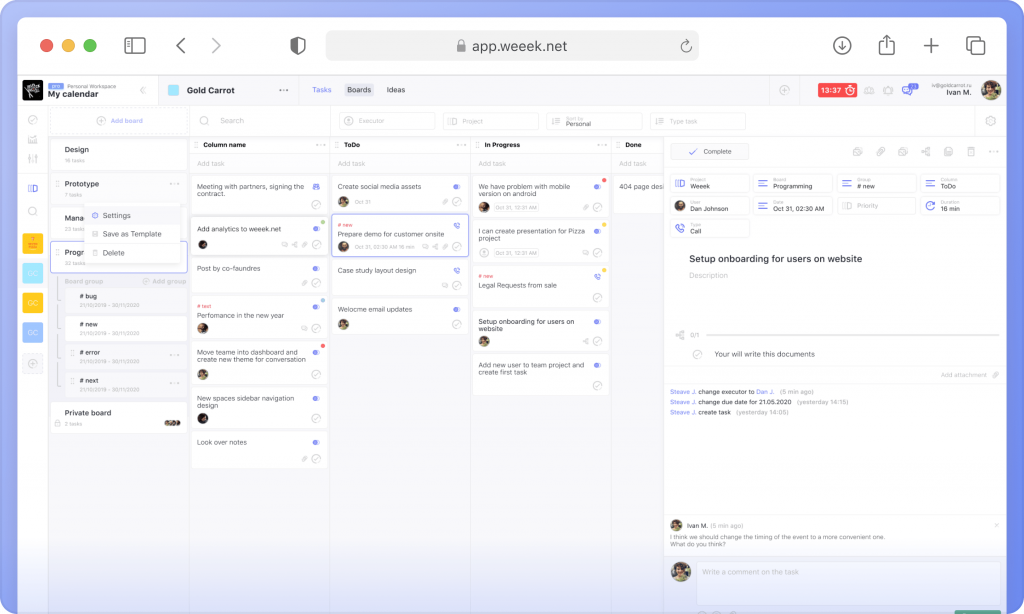
- Условия использования: бесплатно для маленьких команд (до 5 человек). Для больших команд и бизнеса от 590 ₽ до 690 ₽ за пользователя в месяц.
- Платформа: Android, iOS, Web.
Приложение WEEEK — это эффективный способ управления личным временем и командной работой. Наш сервис отличается удобным интерфейсом, прост в использовании и охватывает все потребности пользователя, будь то составление списка покупок для дома или же совместная разработка масштабных проектов. WEEEK постоянно развивается и обрастает новыми возможностями.
Здесь есть всё, чтобы оставаться продуктивным и не погрязнуть в рутине. Главной особенностью этого планера является тот факт, что он удовлетворяет всем основным критериям (например, может синхронизироваться с различными сервисами). Поэтому это вполне подходящий продукт для любого пользователя.
Особенности: канбан-доски, недельный календарь, управление задачами, гибкие уведомления, много инструментов для управления задачами.
Преимущества:
- Режимы досок, календаря, списков
- Автоматизация
- Фильтры и поиск
- Группы задач
- Встроенная база данных
- Ссылки на задачи
- Умные уведомления
Недостатки:
- Существенных не найдено
7
Wunderlist
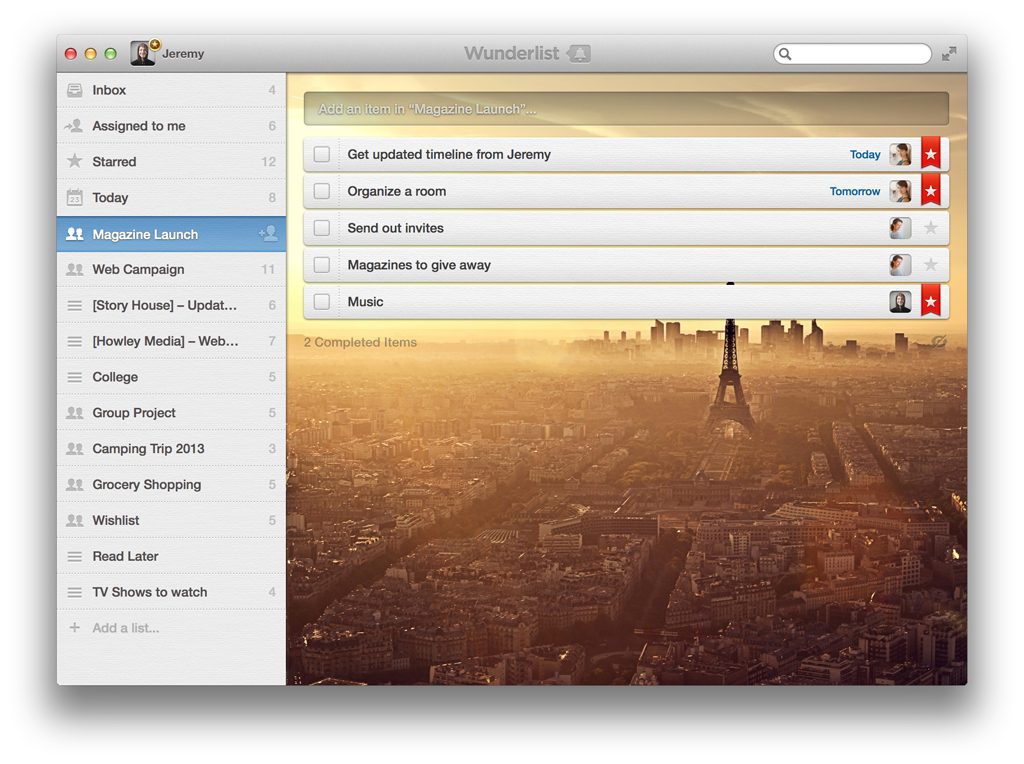
- Условия использования: бесплатно.
- Платформа: Windows, Mac, iOS, Android, Chrome, Safari.
Wunderlist является специальным программным обеспечением, позволяющим пользователям быстро и оперативно справляться с разноплановыми делами. Также в ПО имеется функция хештега, посредством которого добавляются подзаголовки к задачам для быстрого поиска и упорядочивания структуры в поисковике.
Приложение поддерживается многими браузерами, что значительно упрощает его использование и позволяет добавлять контент из интернета и социальных сетей — Google Chrome, Yandex, Firefox, Safari, Android и iOS.
Особенности: создание напоминаний, поручений и важных событий, добавление комментариев, заметок.
Преимущества:
- Установка крайнего срока
- Выставление срока напоминания
- Добавление подзадачи, заметки, файла
- Доступны комментарии, заметки
- Есть расширения для браузеров
- Быстрая работа на разных платформах
- Интуитивный интерфейс
Недостатки:
- Существенных не найдено
8
MyLifeOrganized
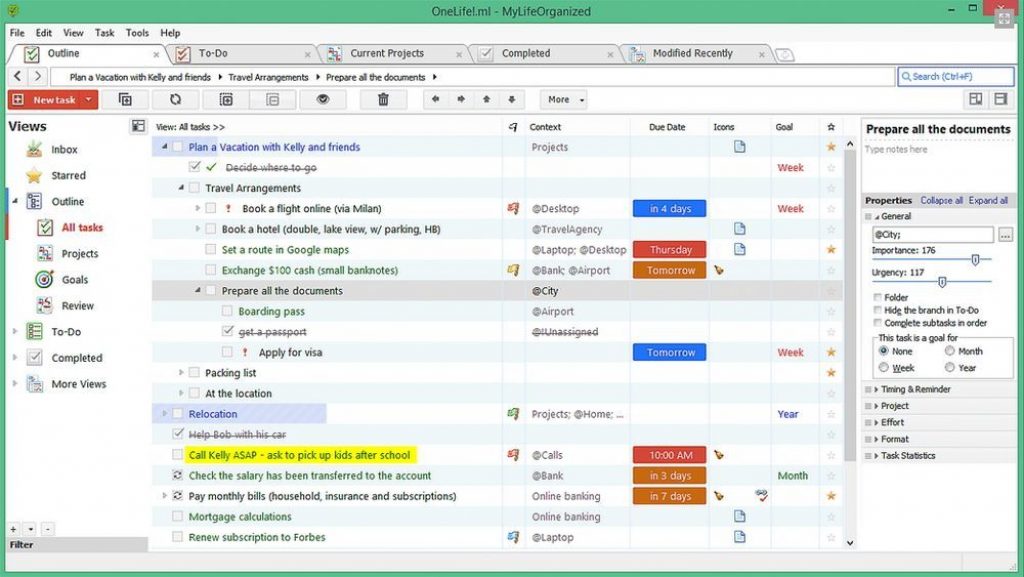
- Условия использования: бесплатно. Стоимость версии Pro от 1818 ₽ до 3365 ₽ единоразово в зависимости от версии приложения.
- Платформа: Windows, iOS, Android.
MyLifeOrganized (MLO) — это самое гибкое и мощное приложение не только для постановки задач, но и для их выполнения. После добавления всей информации о ваших задачах MyLifeOrganized выдает простой список действий, содержащий только актуальные дела, которые требуют вашего немедленного внимания.
Нет конкурентов у MLO и в возможностях фильтрации и создания закладок с наборами фильтров. Продукт способен нормально функционировать под Windows, iOS, Android. Основные критерии, которые пользователи предъявляют к планировщикам – надежность и наличие уведомлений. MLO соответствует этим критериям.
Особенности: превращение иерархии в простой список задач, создание задачи почтой, защищенный сервис облачной синхронизации.
Преимущества:
- Составление списка задач
- Создание иерархии
- Напоминания по месту
- Синхронизация через Облако
- Есть версии для iOS, Android
- Есть служба поддержки
- Большое количество инструментов
Недостатки:
- Существенных не найдено
9
Cal Calendar
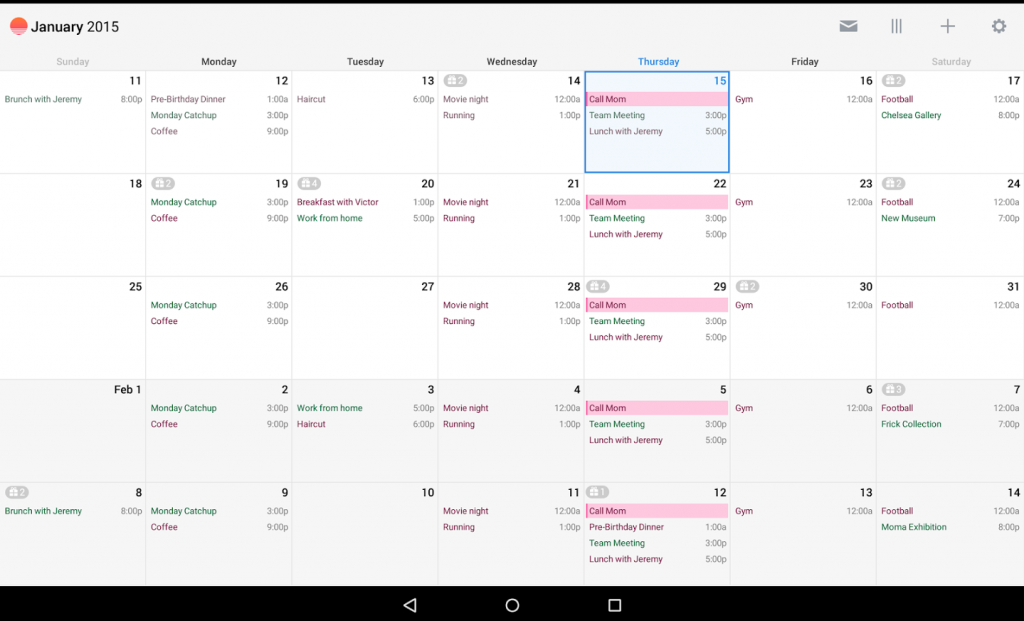
- Условия использования: бесплатно.
- Платформа: Web.
Теперь календарь смело можно назвать умным. Благодаря интеграции с социальными сетями и с контактами в вашем смартфоне Cal видит всех, кто прикреплен к тому или иному событию и дает возможность позвонить или отправить сообщение, не выходя из приложения. Конечно, полностью Cal раскрывается в связке с приложением Any.do.
Вместе они представляют собой мощнейший набор инструментов для планирования и контроля за событиями. Программа поддерживает как текстовый, так и голосовой ввод данных, а также обладает интеллектуальной системой предикативного ввода.
Особенности: глубокая интеграция с разными сервисами, умная система добавления задач, без интеграции с другими сервисами функционал не очень большой.
Преимущества:
- Голосовой ввод данных
- Интеграция с соцсетями
- Система предикативного ввода
- Возможность позвонить, отправить SMS
- Много инструментов для планирования
- Понятный интерфейс
Недостатки:
- Без связки с Any.do не такой функциональный
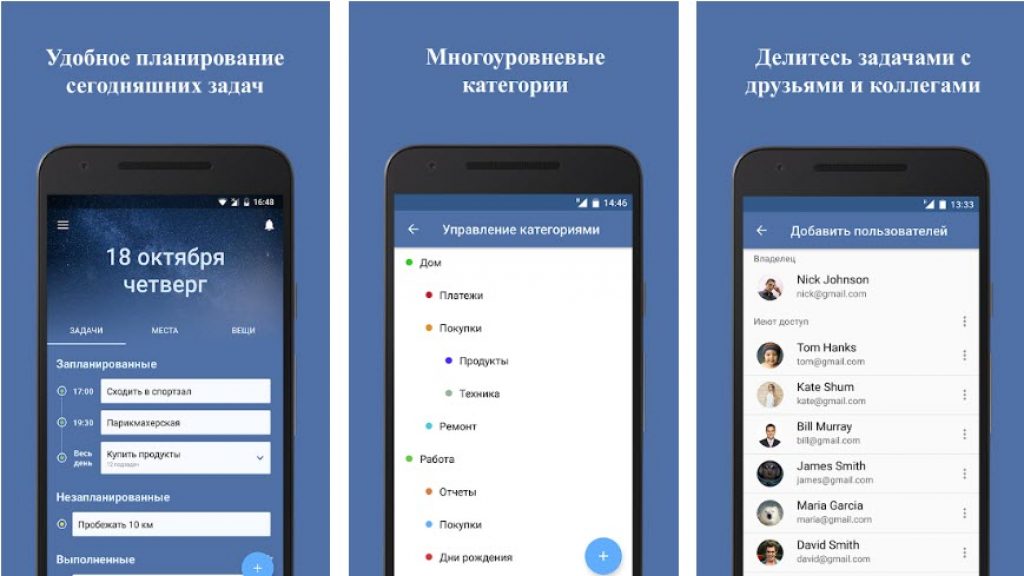
- Условия использования: бесплатно.
- Платформа: Android.
Планировщик задач, предназначенный для личного использования. Работает только на устройствах Android. Основные возможности — создание задач и подзадач, их группировка, интеграция с календарём Google, привязка к задачам мест, вещей, возможность настройки доступа к задачам по отпечатку пальца.
Помимо объединения всех календарей, заметок и задач, TakeWith умеет подключать и некоторые сторонние, как, например, календарь из Facebook. Специальная функция напомнит вам какие вещи взять с собой для определенных задач или мест.
Особенности: инструмент для записи идей, распределение заданий по категориям, повышенный уровень безопасности.
Преимущества:
- Подходит для кооперативной работы
- Мощные инструменты для планировки
- Объединение календарей, заметок
- Синхронизация с соцсетями
- Интеграция с календарем Google
- Группировка задач
Недостатки:
- Существенных не найдено
Читайте также: CRM-системы. ТОП-30 Лучших +Бесплатные программы
Заключение
Условно все рассмотренные выше программы можно разделить на категории в зависимости от сферы использования. Так будет проще выбрать сервис, который лучше всего подходит для конкретных задач пользователя.
- Программы для индивидуального использования: Google Tasks, Remember The Milk, Microsoft To-Do, Trello, TakeWith и так далее (по большей части бесплатные продукты).
- Сервисы для команд и небольшого бизнеса: 24me, Focuster, Asana, Todoist, Evernote, WEEEK, Bear, Omnifocus и другие приложения подобного толка.
- Варианты для серьезных компаний: Wrike, Мегаплан, Jira, Any.do и другие многофункциональные продукты.
Для максимально эффективной работы нужно правильно выбрать планировщик задач. Только тогда получится автоматизировать некоторые рутинные действия и добиться успеха в бизнесе (ведь от грамотно поставленной задачи зависит многое).